Page 1
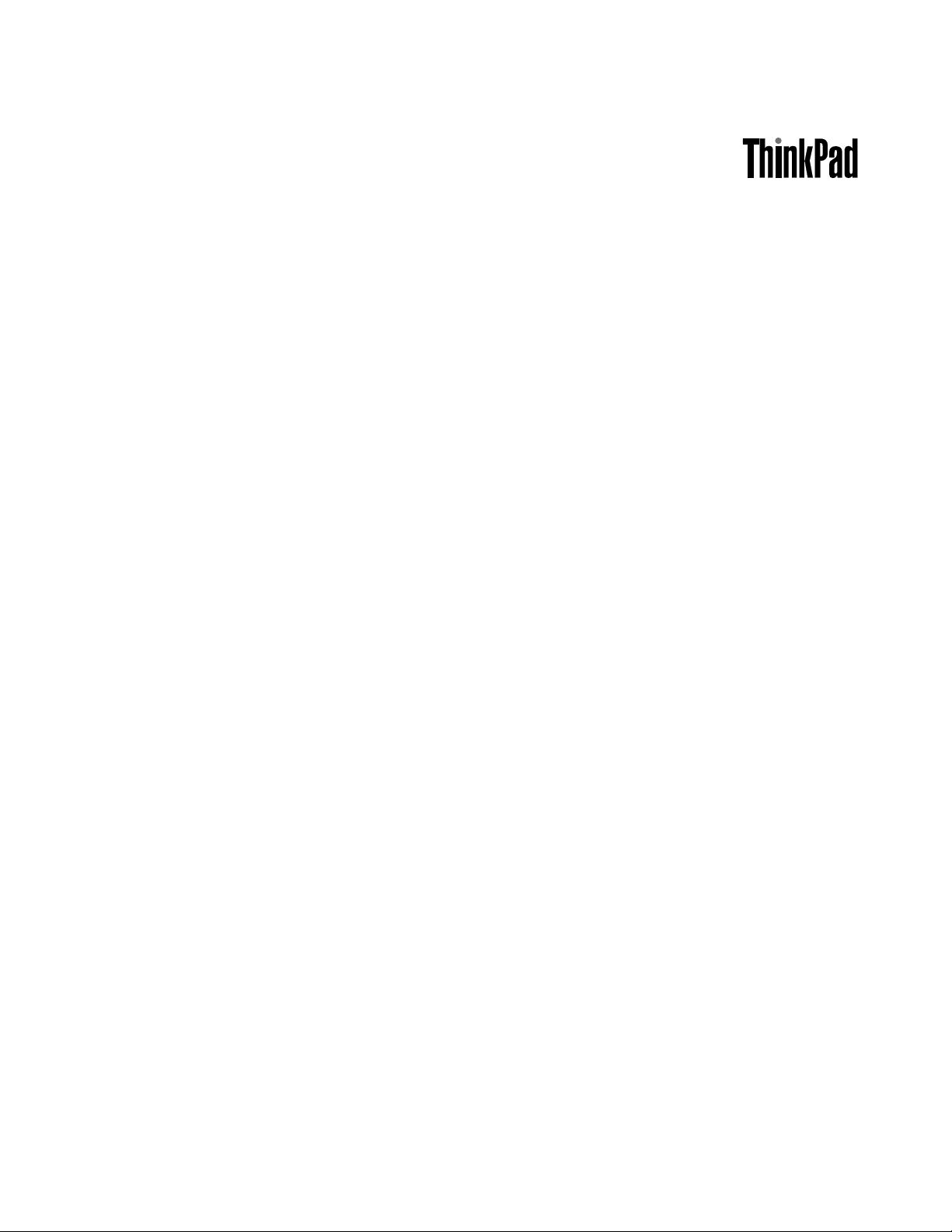
Käyttöopas
ThinkPadE450,E455jaE450c
Page 2
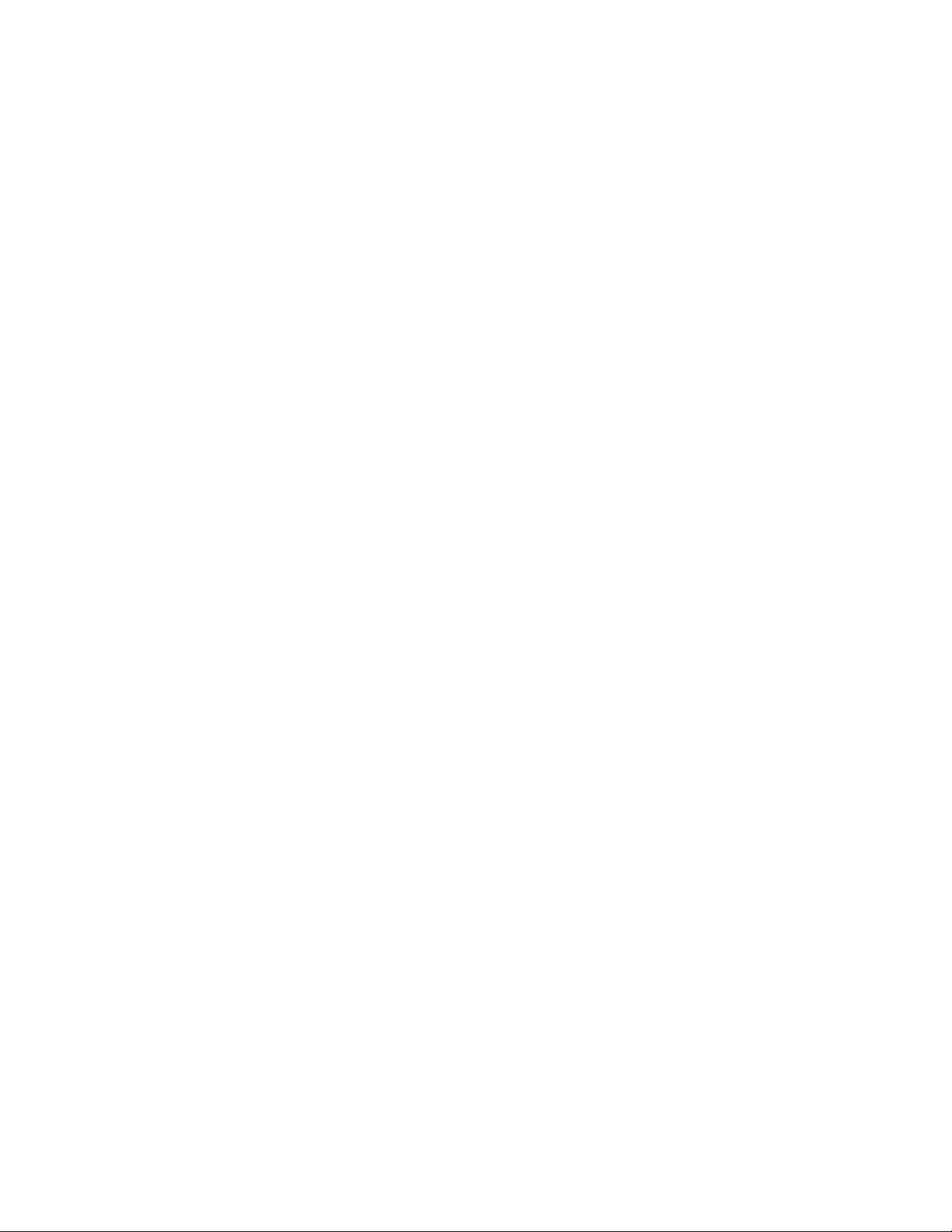
Huomautus:Ennentämänjulkaisunjasiinäkuvattujentuotteidenkäyttöäluehuolellisestiseuraavattiedot:
•Turvaohjeet,takuutiedotjaasennusopas
•RegulatoryNotice
•”Tärkeätturvaohjeet”sivullavi
•LiiteE”Huomioonotettavaa”sivulla147
Turvaohjeet,takuutiedotjaasennusopasjaRegulatoryNoticeonladattuverkkosivustoon.Voittutustuaniihin
siirtymälläosoitteeseenhttp://www.lenovo.com/UserManualsjanoudattamallakuvaruutuuntuleviaohjeita.
Viidespainos(Heinäkuu2016)
©CopyrightLenovo2014,2016.
RAJOITETTUJAOIKEUKSIAKOSKEVAHUOMAUTUS:JostiedottaiohjelmistotoimitetaanGeneralServices
Administration(GSA)-sopimuksenehtojenmukaisesti,niidenkäyttöä,jäljentämistäjaluovuttamistakoskevat
sopimuksenGS-35F-05925rajoitukset.
Page 3
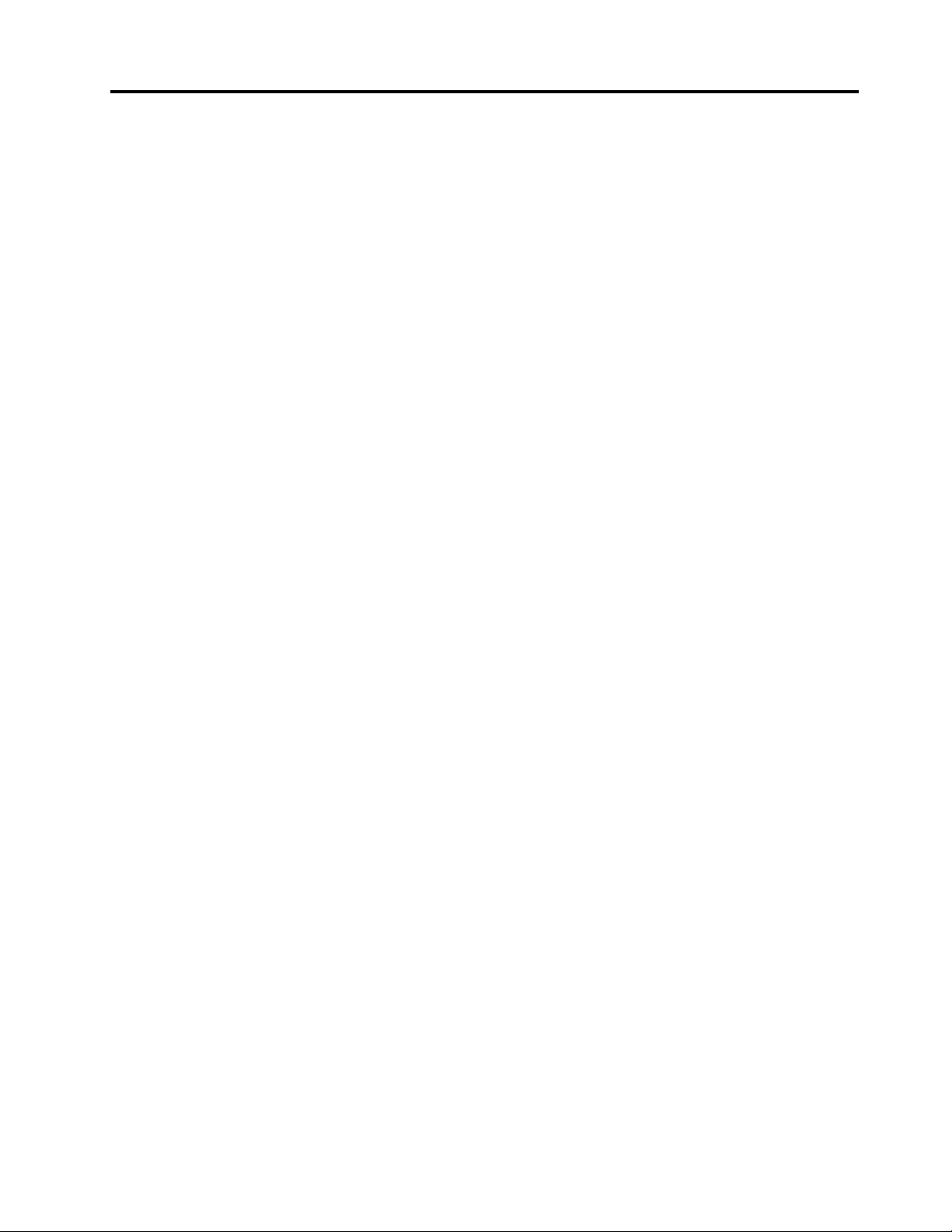
Sisältö
Luetämäensin.............v
Tärkeätturvaohjeet..............vi
Välittömiätoimiaedellyttävättapahtumattai
tilat.................vii
Huoltojapäivitykset...........vii
Verkkojohdotjaverkkolaitteet.......viii
Jatkojohdotjaniihinliittyvätlaitteet......ix
Pistokkeetjapistorasiat..........ix
Virtalähteeseenliittyvätturvaohjeet......ix
Ulkoisetlaitteet..............x
Akkuihinliittyväyleinenturvaohje......x
Sisäistäladattavaaakkuakoskeva
huomautus...............x
Nappiparistoakoskevahuomautus......xi
Lämpöjatietokoneenosientuuletus.....xi
Sähköturvaohjeet............xii
Nestekidenäyttöä(LCD)koskevaturvaohje..xiii
Kuulokkeidenkäyttö...........xiii
Muitaturvaohjeita............xiii
Luku1.Tuotteenyleiskuvaus......1
Tietokoneenliitäntöjen,säädintenjamerkkivalojen
sijainti...................1
Laiteedestä...............1
Laiteoikealta..............3
Laitevasemmalta.............4
Laitealta................5
Merkkivalot...............6
Tärkeidentuotteentunnistetietojensijainti.....7
Koneentyypinjamallintiedot........7
FCC-jaIC-laitehyväksyntä.........8
Windows-käyttöjärjestelmientarrat......8
Tietokoneenominaisuudetjatoiminnot......9
Tietokoneenteknisettiedot..........10
Käyttöympäristö..............11
Lenovo-ohjelmat..............11
Lenovo-ohjelmienkäyttö.........11
Lenovo-ohjelmienesittely........12
Luku2.Tietokoneenkäyttö......15
Tietokoneenrekisteröinti...........15
Useinesitettyjäkysymyksiä.........15
Windows-käyttöjärjestelmänohjeidensaanti...17
Erikoisnäppäimet.............17
Toimintonäppäimetjanäppäinyhdistelmät..18
Windows-näppäin...........19
ThinkPad-paikannuslaite...........19
ThinkPad-paikannuslaitteenkäyttö.....20
Kosketuslevynkosketusliikkeet......25
ThinkPad-paikannuslaitteenmukautus...27
TrackPoint-paikannustapinpäänvaihto...27
Virranhallinta...............27
Verkkolaitteenkäyttö..........27
Akuntilatietojentarkastelu........28
Akunlataus..............29
Akunkäyttöajanpidennys........29
Akunvarauksenhallinta.........29
Virransäästötilat............29
Akunkäsittely.............30
Verkkoyhteydenmuodostus.........31
Ethernet-yhteydet............32
Langattomatyhteydet..........32
Erillisennäytönkäyttäminen.........34
Erillisennäytönliittäminen........34
Näyttötilanvalinta............35
Näytönasetustenmuutto.........35
Äänitoimintojenkäyttö............36
Kamerankäyttö..............36
FlashMedia-kortinkäyttö..........37
Luku3.Tietokoneentoimintojen
laajennus...............39
ThinkPad-lisävarusteidenhankinta.......39
ThinkPadOneLinkDock...........39
ThinkPadOneLinkProDock.........40
Luku4.Sinäjatietokoneesi......43
Helppokäyttötoiminnotjakäyttömukavuus....43
Ergonomiaanliittyviätietoja........43
Mukavuus...............44
Tietojahelppokäyttötoiminnoista......44
Tietokoneenkäyttömatkoilla.........47
Vihjeitämatkakäyttöävarten.......47
Matkallemukaan............47
Luku5.Suojaus............49
Lukkolaitteenkiinnitys............49
Salasanojenkäyttö.............49
Salasanojenkirjoittaminen........49
Käynnistyssalasana...........49
Pääkäyttäjänsalasana..........50
Kiintolevysalasanat...........52
Kiintolevynsuojaus.............54
Sormenjälkitunnistimenkäyttö........55
©CopyrightLenovo2014,2016
i
Page 4
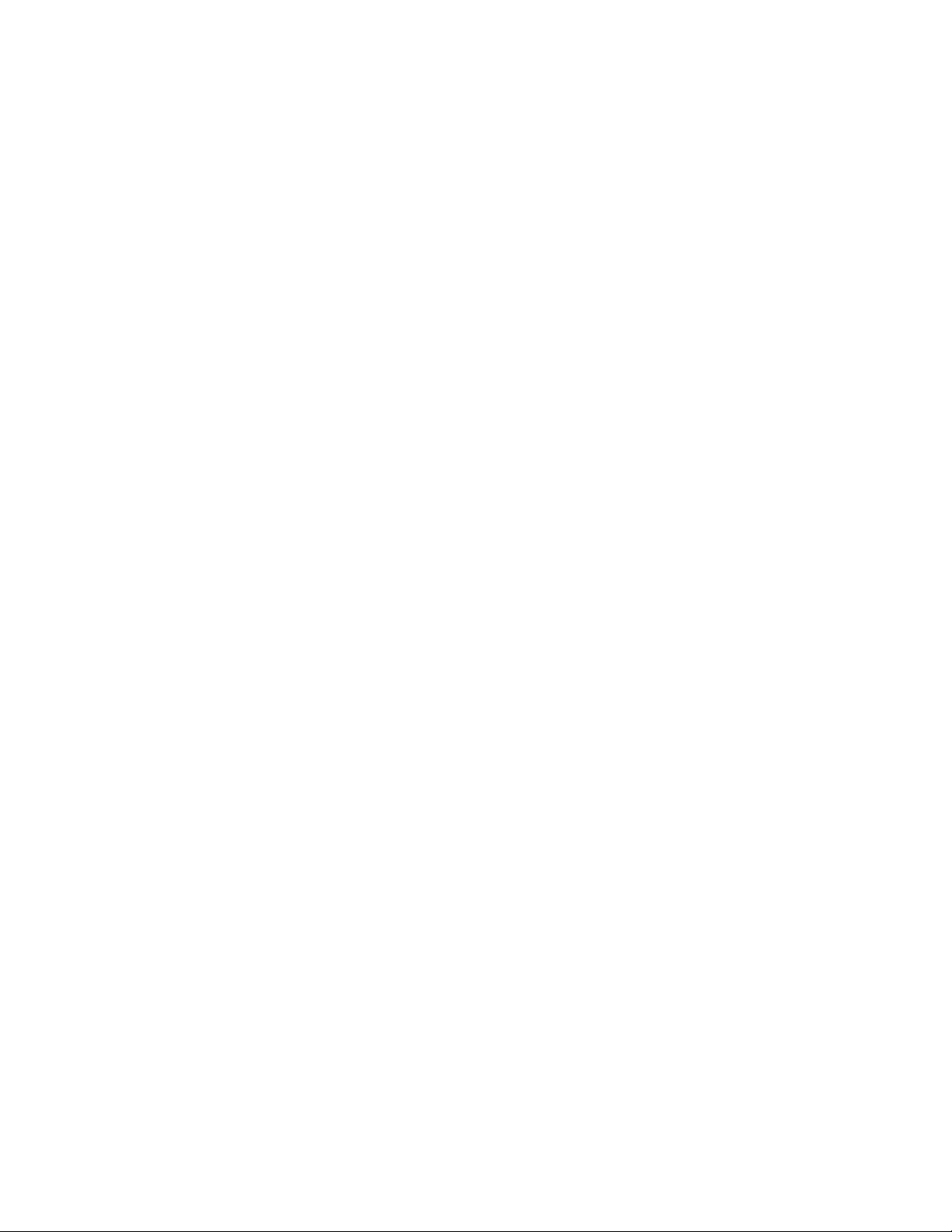
Kiintolevyaseman,yhdistelmäasemantai
SSD-asemantietojenpoistoakoskeva
huomautus................57
Palomuurienkäyttö.............58
Tietojensuojaaminenviruksilta........58
Luku6.Kokoonpanon
lisäasetukset.............59
Uudenkäyttöjärjestelmänasennus.......59
Windows7-käyttöjärjestelmänasennus...59
Windows8.1-taiWindows10
-käyttöjärjestelmänasennus.......60
Laiteajurienasennus............61
ThinkPadSetup-ohjelmankäyttö.......61
Main-valikko..............62
Config-valikko.............62
Date/Time-valikko...........67
Security-valikko............67
Startup-valikko.............72
Restart-valikko.............74
JärjestelmänUEFIBIOSinpäivitys.....74
Luku7.Häiriöidenennaltaehkäisy..75
Yleisiävihjeitähäiriöidenennaltaehkäisyyn....75
Laiteajureidenajantasaisuudentarkistus....76
Tietokoneenhoito.............77
Tietokoneenulkokuorenpuhdistus.....78
Luku8.Tietokoneeseenliittyvien
ongelmienvianmääritys.......81
Häiriöidensyynselvitys...........81
Vianmääritys...............81
Tietokoneeivastaa...........81
Näppäimistönkastuminen........82
Virhesanomat.............82
Häiriöt,joillaeiolesanomia........84
Äänimerkkivirheet............85
Muistimoduulienhäiriöt.........86
Verkkoyhteyshäiriöt...........86
Näppäimistönjamuidenpaikannuslaitteiden
häiriöt................88
Näytönjamultimedialaitteidenhäiriöt....89
Sormenjälkitunnistimenhäiriöt.......94
Akunjavirransyötönhäiriöt........95
Asemienjamuidentallennuslaitteiden
häiriöt................97
Ohjelmistonhäiriö...........98
Porttienjaliitäntöjenhäiriöt........98
Luku9.Yleiskuvauselvytyksestä..101
YleiskuvauselvytyksestäWindows7
-käyttöjärjestelmässä............101
Elvytystietovälineidenluontijakäyttö....101
Varmuuskopiointijaelvytys........102
RescueandRecovery-työtilankäyttö....103
Pelastamistietovälineenluontijakäyttö...104
Esiasennettujenohjelmienjalaiteajurien
uudelleenasennus...........105
Elvytykseenliittyvienongelmienratkaisu...106
YleiskuvauselvytyksestäWindows8.1
-käyttöjärjestelmässä............106
Tietokoneensiivoaminen.........106
Tietokoneenpalauttaminen
tehdasasetuksiin............107
Käynnistyksenlisäasetustenkäyttö.....107
Käyttöjärjestelmänelvytystilanteessa,jossa
Windows8.1eikäynnisty.........107
Elvytystietovälineidenluontijakäyttö....107
YleiskuvauselvytyksestäWindows10
-käyttöjärjestelmässä............109
Tietokoneenasetustenpalauttaminen....109
Käynnistyksenlisäasetustenkäyttö.....109
Käyttöjärjestelmänelvytystilanteessa,jossa
Windows10eikäynnisty.........109
USB-palautusasemanluontijakäyttö....110
Luku10.Laitteidenvaihto......111
Staattiseltasähköltäsuojautuminen......111
Nappiparistonvaihtaminen..........111
Tallennusasemanvaihto...........114
Muistimoduulinvaihtaminen.........118
Näppäimistönvaihto............121
Luku11.Tukipalvelut........129
EnnenyhteydenottoaLenovontukeen.....129
Tuki-jahuoltopalvelut............129
Vianmääritysohjelmienkäyttö.......130
Lenovontukisivusto...........130
YhteydenottoLenovontukeen.......130
Lisäpalvelujenhankinta...........131
LiiteA.Regulatoryinformation
(tietojamääräyksistä)........133
Langattomanyhteydenmuodostavien
UltraConnect-antenniensijainti........133
Langattomissayhteyksissäkäytettäviälaitteita
koskevialisätietoja.............133
Tiedotlangattomanyhteyden
vaatimustenmukaisuudesta........134
Langattomiaverkkojakoskevienmääräysten
paikantaminen.............135
Laitehyväksyntäänliittyvättiedot.......135
Vientiluokitustakoskevahuomautus......135
Tietojasähkömagneettisestasäteilystä.....135
iiKäyttöopas
Page 5
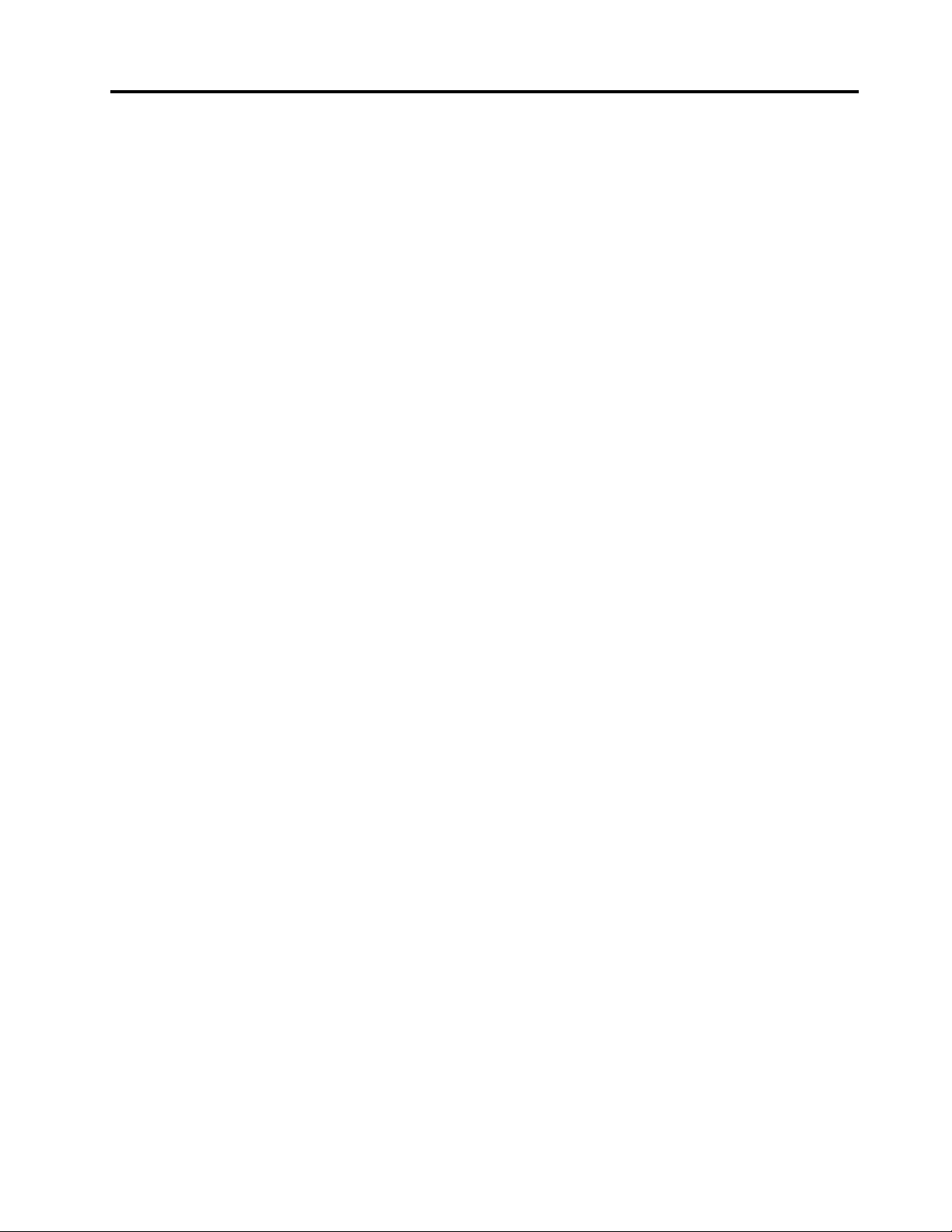
IlmoitusFCC(FederalCommunications
Commission)-säännöstenmukaisuudesta..135
Ilmoituskanadalaisenlaitehyväksynnän
(IndustryCanada)luokanBmukaisuudesta..136
EuroopanUnioni–Sähkömagneettista
yhteensopivuutta(EMC)koskevadirektiivitai
radiolaitedirektiivi............136
IlmoitusSaksanluokanBmukaisuudesta..137
IlmoitusKoreanluokanBmukaisuudesta..137
IlmoitusJapaninVCCI:nluokanB
mukaisuudesta.............137
Japaniakoskevailmoitustuotteista,jotka
liitetäänvirtalähteisiin,joissaonenintään20
A:nsähkövirtavaihettakohti.......137
Verkkojohtoakoskevahuomautus(Japani)..138
Lenovo-tuotteidenhuoltoTaiwanissa....138
Euraasialainen
vaatimustenmukaisuusmerkki.......138
Äänilaitteitakoskevahuomautus(Brasilia)..138
LiiteB.WEEE-direktiiviinja
kierrätykseenliittyviätietoja....139
Tärkeitätietojasähkö-jaelektroniikkalaiteromun
kierrättämisestä..............139
Japaniakoskevatkierrätysohjeet.......140
KierrätykseenliittyviätietojaBrasiliassa.....140
AkkujenkierrätykseenliittyviätietojaEuroopan
unionissa.................141
AkkujenkierrätykseenliittyviätietojaT aiwanissa..142
AkkujenkierrätykseenliittyviätietojaYhdysvalloissa
jaKanadassa...............142
KierrätykseenliittyviätietojaKiinassa......142
LiiteC.Vaarallistenaineiden
rajoittamistakoskevadirektiivi
(RoHS)................143
EuroopanunioninRoHS...........143
TurkinRoHS...............143
UkrainanRoHS..............143
IntianRoHS................143
KiinanRoHS...............144
LiiteD.ENERGYSTAR-merkin
käyttöönoikeutetuttietokoneen
mallit.................145
LiiteE.Huomioonotettavaa.....147
Tavaramerkit...............148
©CopyrightLenovo2014,2016
iii
Page 6
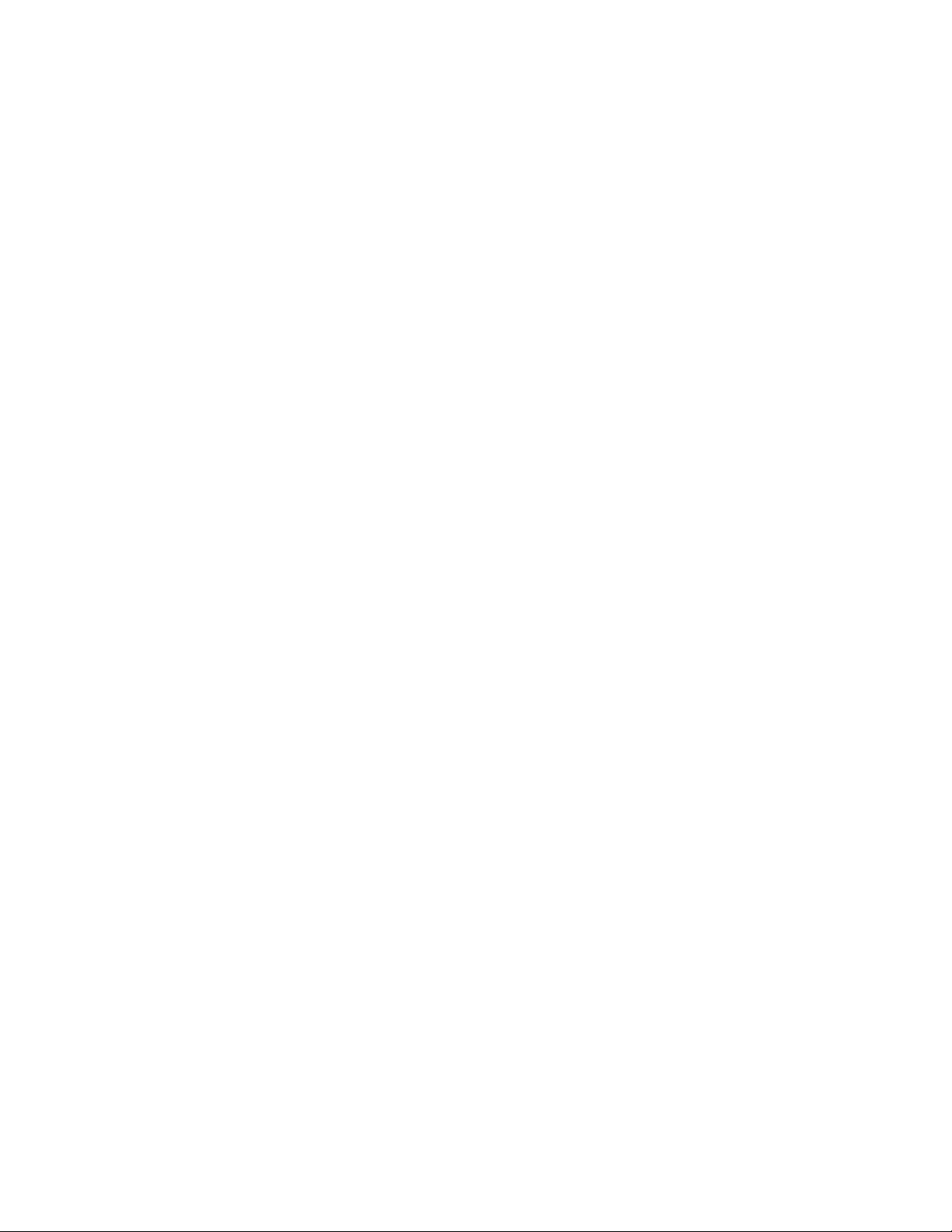
ivKäyttöopas
Page 7
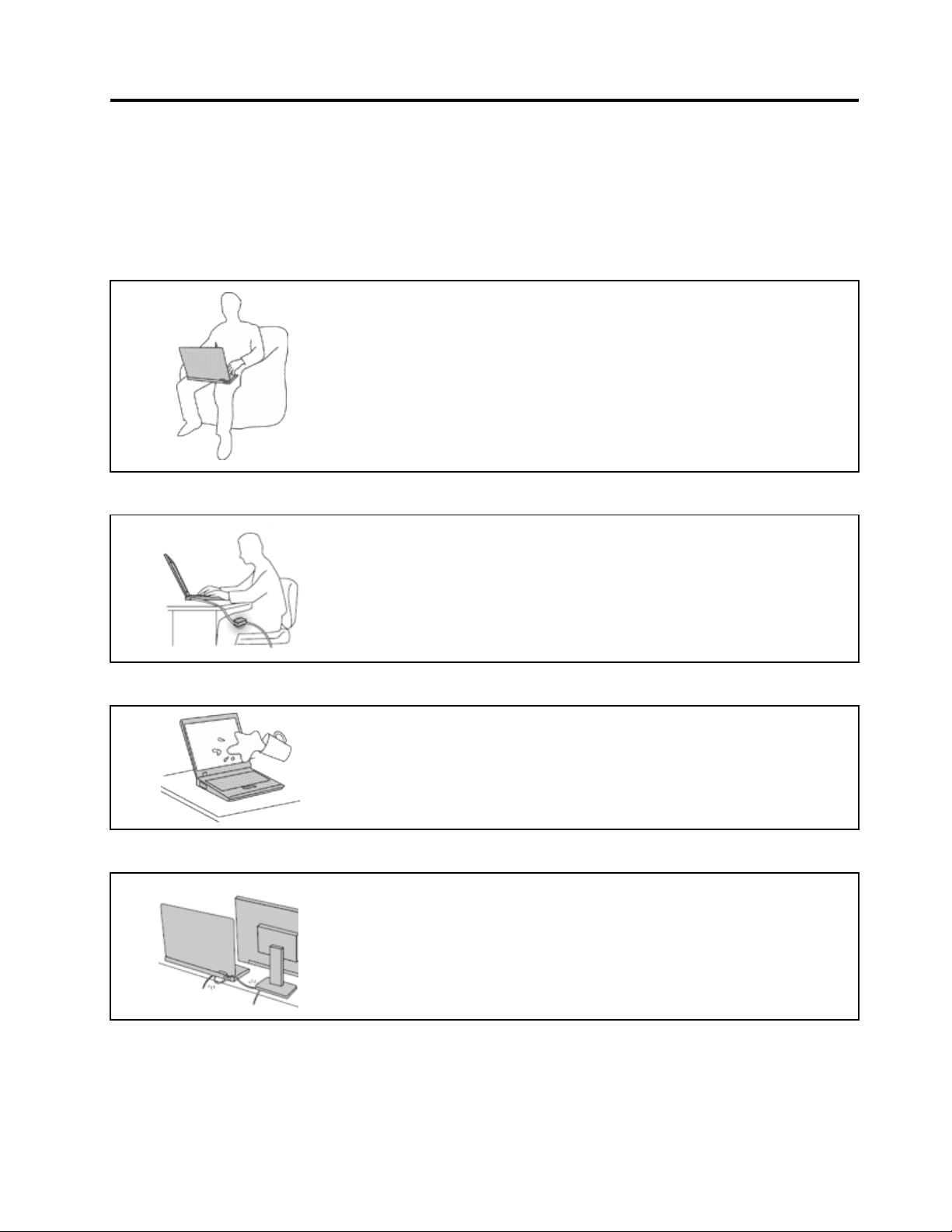
Luetämäensin
Tässäannettujatärkeitäohjeitanoudattamallavoitkäyttäätietokonettamahdollisimmantehokkaastija
turvallisesti.Ohjeidennoudattamattajättäminensaattaaaiheuttaavaivojatailoukkaantumisiataitietokoneesi
saattaavioittua.
Suojaudutietokoneentuottamaltalämmöltä.
Kuntietokoneeseenkytketäänvirtataikunakkualadataan,tietokoneenpohja,
kämmentukijajotkinmuutosatsaattavatkuumentua.Lämpötilavaihtelee
järjestelmäntoimintatasonjaakunvaraustasonmukaan.
Pitkäaikainenaltistuminenlämmöllesaattaaaiheuttaaepämukavuuttatailievän
palovamman.
•Äläpidäkannettavaatietokonettasylissäsipitkääntaiannasenkuuman
osankoskettaakäsiäsitaimuitakehosiosiapitkään.
•Pidäkirjoittaessasisäännöllisestitaukojanostamallakätesiirti
kämmentuesta.
Suojauduverkkolaitteentuottamaltalämmöltä.
Kunverkkolaiteonkytkettysähköpistorasiaanjatietokoneeseen,setuottaa
lämpöä.
Pitkäaikainenkosketussaattaaaiheuttaapalovammanjopavaatteidenläpi.
•Äläkoskemilläänruumiinosallasiverkkolaitteeseensilloin,kunseon
toiminnassa.
•Äläkoskaankäytäsitäkehosilämmittämiseen.
Suojaatietokoneesikastumiselta.
Suojaajohdotjakaapelitvaurioilta.
Äläsijoitanesteitätietokoneenlähelle,jottatietokoneeikastujaaiheuta
sähköiskua.
Liiallinenvoimankäyttövoivahingoittaakaapeleitatairikkoane.
Sijoitaverkkolaitteen,hiiren,näppäimistön,tulostimenjamuidenelektronisten
laitteidenjohdottaitietoliikennekaapelitsiten,ettäneeivätjoudupuristuksiin
tietokoneentaimuidenlaitteidenväliin,etteiniidenpäälleastuta,etteiniihinvoi
kompastuataietteiniihinkohdistumuutariskiä,jokavoihäiritätietokoneen
toimintaa.
©CopyrightLenovo2014,2016
v
Page 8
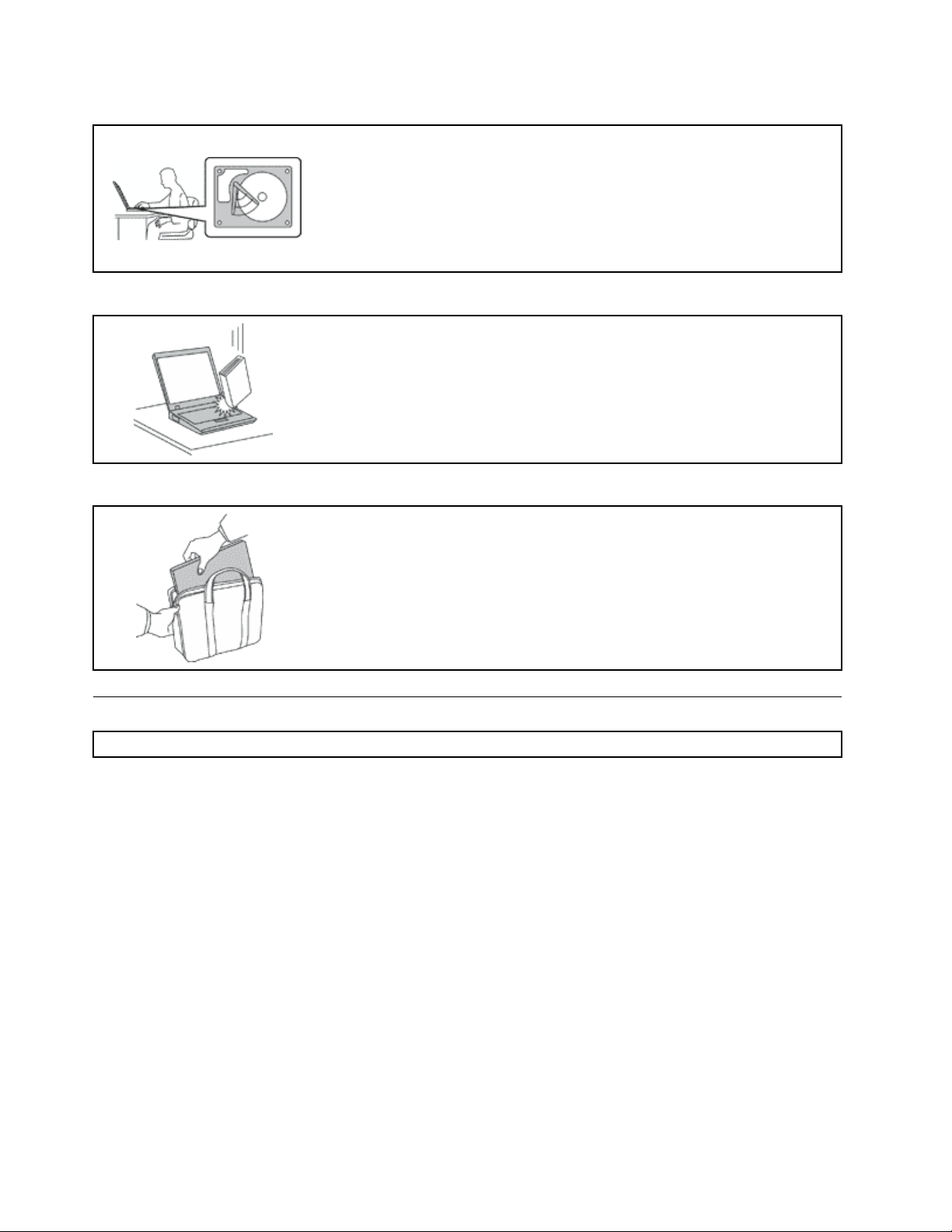
Suojaatietokonejatiedottietokoneensiirronajaksi.
Ennenkuinsiirrättietokonetta,jossaonkiintolevyasemataiyhdistelmäasema,
teejokinseuraavistatoimista:
•Katkaisetietokoneestavirta.
•Asetatietokonelepotilaan.
•Asetatietokonehorrostilaan.
Muutointietokonesaattaavaurioituajatietojavoikadota.
Käsitteletietokonettavarovaisesti.
Äläkäsitteletietokonetta,näyttöätaierillisiälaitteitakovakouraisesti(äläpudota,
kolhi,naarmuta,väännä,tärisytätaipuserraniitätaiasetaniidenpäällepainavia
esineitä).
Kuljetatietokonettavarovaisesti.
•Käytäkuljetukseenlaukkua,jonkapehmustussuojaatietokonettavaurioilta.
•Äläkuljetatietokonettatäyteenpakatussalaukussa.
•Ennenkuinpanettietokoneenkuljetuslaukkuun,varmista,ettätietokoneestaon
katkaistuvirtataiettäseonlepotilassataihorrostilassa.Äläasetatietokonetta
kuljetuslaukkuun,jossiinäonvirtakytkettynä.
Tärkeätturvaohjeet
Huomautus:Luetärkeätturvaohjeetensin.
Näidentietojenavullavoitkäyttäähankkimaasikannettavaatietokonettaturvallisesti.Säilytäkaikki
tietokoneenmukanatoimitetutjulkaisutjaoppaatjanoudataniissäoleviaohjeita.T ämänjulkaisunsisältämät
tiedoteivätmuutahankintasopimuksentaiLenovon
mukanatoimitetunTurvaohjeet,takuutiedotjaasennusopas-julkaisunkohdassa”T akuutiedot” .
Asiakkaidenturvallisuusonmeilletärkeää.Tuotteetonsuunniteltuturvallisiksijatehokkaiksi.Tietokoneet
ovatkuitenkinsähkölaitteita.Verkkojohdot,verkkolaitteetjamuutlaitteetsaattavataiheuttaavaaratilanteita,
joistavoiaiheutuaruumiinvammojataiomaisuusvahinkoja,etenkinjoslaitteitakäytetäänväärin.Voitvälttää
näitävaaratilanteitanoudattamallatuotteenmukanatoimitettujaohjeitajakaikkiatuotteessajakäyttöohjeissa
oleviavaroituksiasekälukemallatässäjulkaisussaolevatiedothuolellisestiläpi.Noudattamallatämän
julkaisunsisältämiäohjeitajatuotteenmukanatoimitettujaohjeitaestätvaaratilanteidensyntymisenja
huolehdittyöskentely-ympäristösiturvallisuudesta.
Huomautus:Nämäohjeetsisältävätviittauksiaverkkolaitteisiinjaakkuihin.Toimitammekannettavien
tietokoneidenlisäksimyösjoitakinmuitatuotteita(esimerkiksikaiuttimiajanäyttöjä),jotkakäyttävät
erillisiäverkkolaitteita.Josolethankkinuttällaisentuotteen,nämätiedotkoskevatmyöskyseistätuotetta.
Hankitussatietokoneessaonlisäksinappiparisto,jostatietokoneenkellosaavirtaatietokoneenollessa
irrotettunaverkkovirrasta,jotenparistoakoskevatturvaohjeetkoskevatkaikkiatietokoneita.
®
rajoitetuntakuunehtoja.Lisätietojaontietokoneen
viKäyttöopas
Page 9
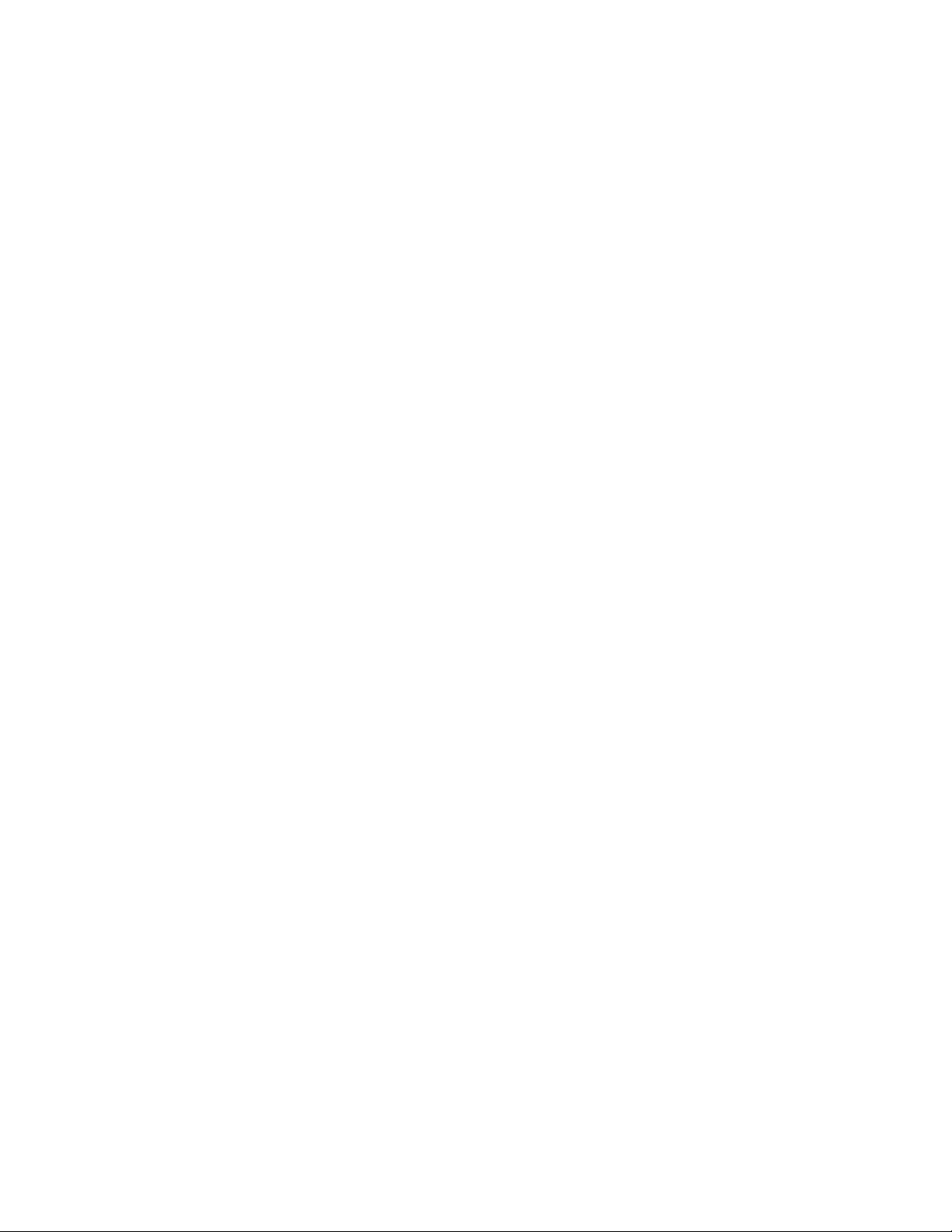
Välittömiätoimiaedellyttävättapahtumattaitilat
Tuotteetvoivatvahingoittuaväärinkäytöntailaiminlyöntienvuoksi.Jotkinvauriotovatniinvakavia,
etteituotteenkäyttöäsaajatkaa,ennenkuinvaltuutettuhuoltoedustajaontarkastanuttuotteenja
tarvittaessakorjannutsen.
Kunlaitteessaonvirtakytkettynä,valvosentoimintaaaivansamoinkuinmuidenkinsähkölaitteiden
toimintaa.Erittäinharvinaisissatilanteissatuotteestasaattaalähteäoutoahajua,savuataikipinöitä.
taisiitäsaattaakuuluapoksahtelua,rätinäätaisihinää.Tämäsaattaamerkitämyössitä,ettäjokin
laitteensisäinenelektroninenosaonvioittunut,muttatilanneonhallinnassaeikäaiheutamitään
vaaraa.Toisaaltatämäsaattaamyösmerkitäsitä,ettäkyseessäonvaaratilanne.Äläkuitenkaanota
mitäänriskejätaiyritäselvittäätapahtumansyytäitse.Otayhteysasiakastukeenjapyydälisätietoja.
Huolto-jatukipalvelujenpuhelinnumeroidenluetteloonseuraavassaverkkosivustossa:
http://www.lenovo.com/support/phone
Tarkistatietokonejasenosatsäännöllisinväliajoinvaurioidentaikulumisentaimuidenvaaratekijöiden
varalta.Josepäiletjonkinosantoimintakuntoa,äläkäytätuotetta.Otayhteysasiakastukikeskukseen
taituotteenvalmistajaanjapyydäohjeettuotteentarkistustavartensekäkorjautatuotetarvittaessa.
Jossinullaontuotteenturvallisuuteenliittyviäkysymyksiätaihavaitsetjonkinseuraavassakuvatuista
tapahtumista,lopetatuotteenkäyttöjairrotatuotteenverkkojohtopistorasiastasekämuutkaapelit
tietoliikenneverkoista,kunnesoletsaanutlisäohjeitaasiakastukikeskuksesta.
•Verkkojohdot,pistokkeet,verkkolaitteet,jatkojohdot,ylijännitesuojattaivirtalähteetovatrikki,tainiissäon
näkyviävaurioita.
•Laitevaikuttaaylikuumenevan:siitälähteesavuataikipinöitä,taisesyttyytuleen.
•Akkuonvaurioitunut(siinäonhalkeamia,lommojataikolhuja),sevuotaa,taisenpintaanonkertynyt
vieraitaaineita.
•Tuotteestakuuluurätinää,sihinäätaipoksahteluataisiitälähteevoimakashaju.
•Tietokoneessa,verkkojohdossataiverkkolaitteessaonjälkiäsiitä,ettäsenpäälleonroiskunutjotakin
nestettätaisenpäälleonpudotettujokinesine.
•Tietokone,verkkojohtotaiverkkolaiteonkastunut.
•Tuoteonpudotettutaiseonvahingoittunutjollakintavalla.
•Tuoteeitoiminormaalistikäyttöohjeitanoudatettaessa.
Huomautus:Joshavaitset,ettäjonkinmuunvalmistajankuinLenovonvalmistamalletaivalmistuttamalle
tuotteelle(esimerkiksijatkojohdolle)ontapahtunutjotakinedelläkuvatunkaltaista,lopetakyseisentuotteen
käyttö,kunnesoletsaanutlisäohjeitatuotteenvalmistajaltataikunnesoletsaanutuudenkorvaavantuotteen.
Huoltojapäivitykset
Äläyritähuoltaatuotettaitse,elleiasiakastukikeskuksenedustajataiohjeaineistotähänkehota.Käytävain
valtuutettuahuoltopalvelua,jollaonoikeusantaahuoltoakyseiselletuotteelle.
Huomautus:Asiakasvoiitsepäivittäätaivaihtaajoitakintietokoneenosia.Päivitysosiakutsutaan
lisävarusteiksi.Vaihto-osia,joitavoiasentaaitse,nimitetäänasiakkaanvaihdettavissaoleviksiosiksi(CRU,
CustomerReplaceableUnit).Lenovontoimittamissaohjeissakerrotaan,voikolisävarusteentaiosanvaihtaa
itse.Kaikkialisävarusteentaivaihto-osanmukanatoimitettujaohjeitaonehdottomastinoudatettava.
Tietokoneensisälläsaattaaollaosia,joissaonjännite,vaikkavirranmerkkivaloeipala.Jostuotteessaon
verkkojohto,varmistaaina,ettävirtaonkatkaistujaettätuotteenverkkojohtoonirrotettuvirtalähteestä,
ennenkuinirrotattuotteenkansia.Jossinullaonaiheeseenliittyviäkysymyksiätaihuolenaiheita,otayhteys
asiakastukikeskukseen.
Vaikkatietokoneenosateivätliikusenjälkeen,kunverkkojohtoonirrotettu,otaseuraavavaroitushuomioon.
©CopyrightLenovo2014,2016
vii
Page 10
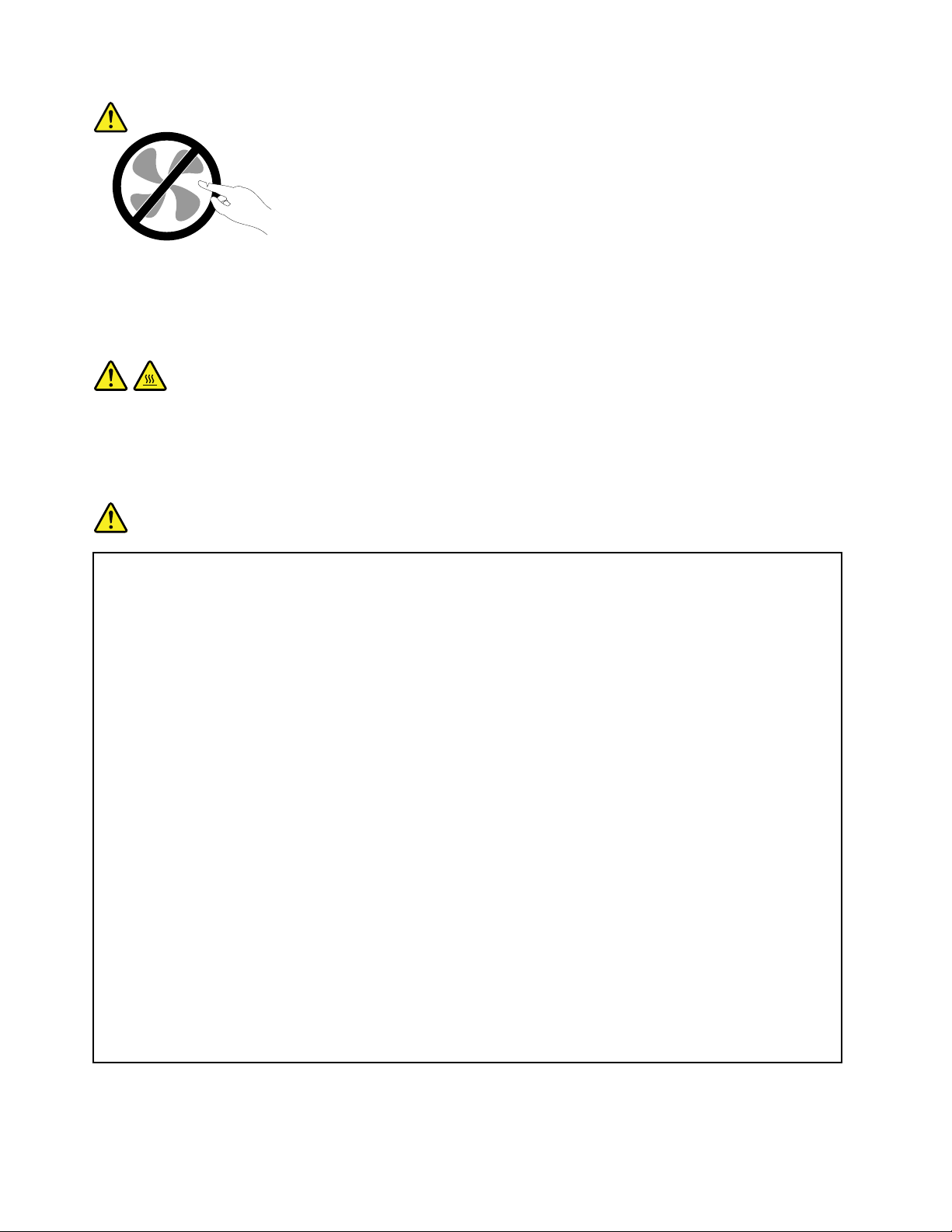
VAROITUS:
Vaarallisialiikkuviaosia.Varo,etteivätsormesitaimuutruumiinosasikosketaosiin.
VAROITUS:
Ennenkuinavaattietokoneenkannen,katkaisetietokoneestavirtajaannatietokoneenjäähtyä
muutamaminuutti.
Verkkojohdotjaverkkolaitteet
VAARA
Käytävaintuotteenvalmistajantoimittamiaverkkojohtojajaverkkolaitteita.
Verkkojohtojentuleeollaturvallisiksihyväksyttyjä.Saksassatuleekäyttäätyyppimerkinnällä
H05VV-F,3G,0,75mm
maissatuleekäyttääkyseisessämaassahyväksyttyäverkkojohtoa.
Äläkiedoverkkojohtoaverkkolaitteentaimuunesineenympärille.Sesaattaaaiheuttaajohdon
lohkeilemisen,murtumisentaikiertymisen.Tästävoisyntyävaaratilanteita.
Sijoitaverkkojohdotainaniin,ettäniidenpäälleeiastuta,niihineikompastutataietteivätnejää
puristuksiin.
Suojaajohdotjaverkkolaitteetnesteiltä.Äläjätäverkkojohtoatai-laitettapesualtaidentai
ammeidenlähelletaikylpyhuoneisiintailattioille,joitapestäänvedelläjapesuaineilla.Kastuminen
saattaaaiheuttaaoikosulun,etenkinjosverkkojohtotaiverkkolaiteonkulunutväärinkäytöntakia.
Kastuminenvoimyösvähitellensyövyttääverkkojohdonjaverkkolaitteenliittimiä,jostavoiajan
mittaanaiheutuaylikuumenemista.
Kytkeainaverkkojohdotjaliitäntäkaapelitoikeassajärjestyksessäjavarmista,ettäkaikki
verkkojohdotovattiukastipaikoillaan.
Äläkäytäverkkolaitetta,jossaonmerkkejäsyöpymisestätaikulumisestapistokkeenliittimissätai
merkkejäylikuumenemisesta(kutensulaneitakohtiamuoviosassa)pistokkeessataiverkkolaitteen
muissaosissa.
Äläkäytäverkkojohtoja,joidenjommankummanpäänliittimissäonmerkkejäkulumisestatai
ylikuumenemisestataijotkanäyttävätjollakintavallavaurioituneilta.
2
varustettuaverkkojohtoataisitälaadukkaampaaverkkojohtoa.Muissa
viiiKäyttöopas
Page 11
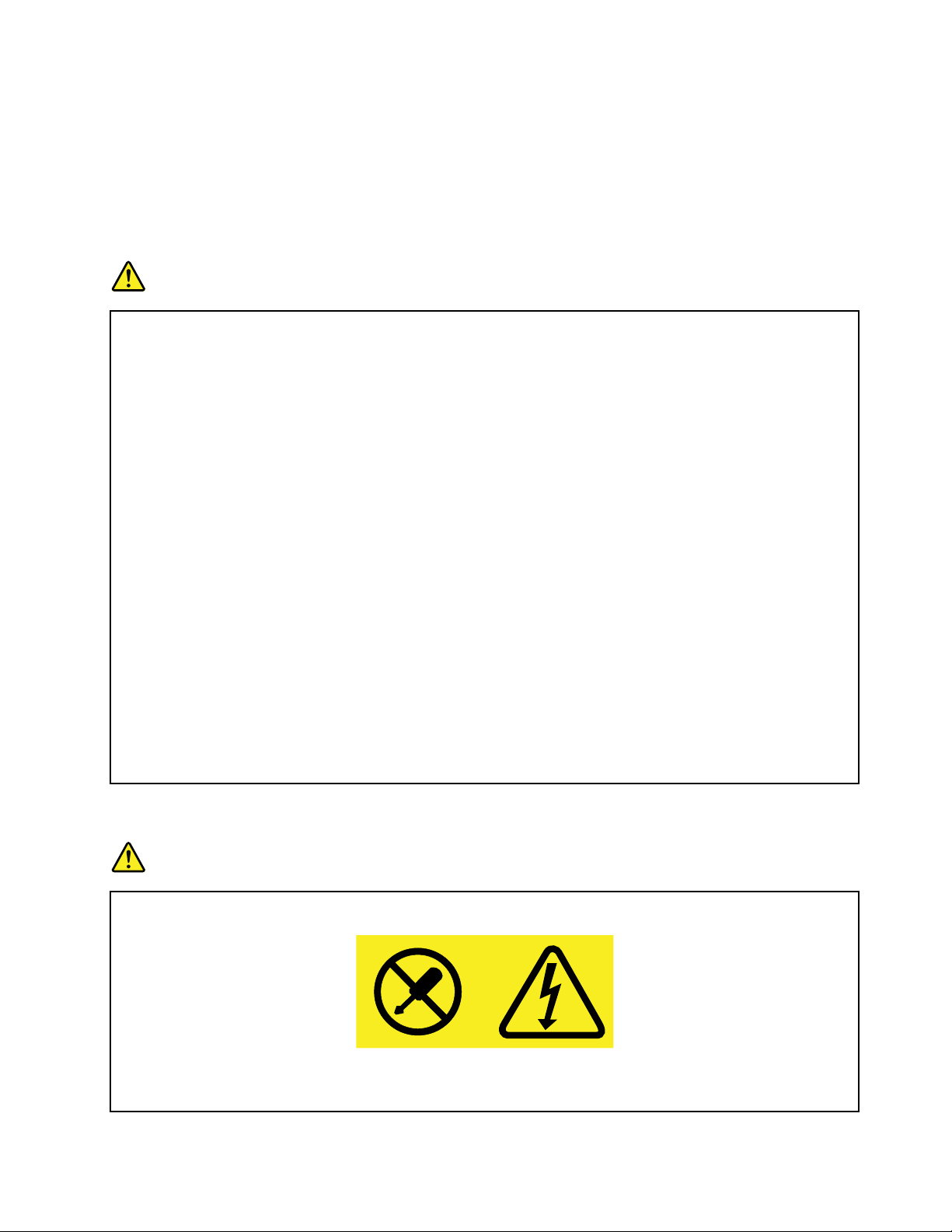
Jatkojohdotjaniihinliittyvätlaitteet
Varmista,ettäkäytössäolevatjatkojohdot,ylijännitesuojat,UPS-laitteetjajatkopistorasiatpystyvät
käsittelemääntuotteenedellyttämiäjännitteitä.Äläkoskaanylikuormitanäitälaitteita.Joskäytät
jatkopistorasioita,kuormituseisaaylittääjatkopistorasiansyöttötehoa.Jossinullaonkuormitukseen,
jännitevaatimuksiintaisyöttötehoonliittyviäkysymyksiä,pyydälisätietojasähköasentajalta.
Pistokkeetjapistorasiat
VAARA
Jospistorasia,johonaiotkytkeätietokoneentaisiihenliittyvätlaitteet,näyttäävahingoittuneeltatai
kuluneelta,äläkäytäpistorasiaavaanannavaltuutetunsähköasentajanvaihtaasentilalleuusirasia.
Äläväännäpistokettataiteesiihenmuutoksia.Jospistokevahingoittuu,otayhteysvalmistajaan
japyydäuusipistoketilalle.
Äläliitätietokonettasamaanpistorasiaanpaljonvirtaakuluttavanlaitteenkanssa.Muutoin
mahdollisetjännitevaihtelutvoivatvioittaatietokonetta,sentietojataisiihenliitettyjälaitteita.
Joidenkintuotteidenmukanatoimitetaankolmiliittiminenpistoke.Tämäpistokesopiivain
maadoitettuunpistorasiaan.Tämäontarkoituksellinensuojaavaominaisuus.Äläyritäkiertää
suojaustapakottamallapistokettajohonkinmuuhunkuinmaadoitettuunpistorasiaan.Josetpysty
asettamaanpistokettapistorasiaan,otayhteyssähköasentajaanjapyydähäneltähyväksytty
muuntosovitinpistokkeelletaipyydähäntävaihtamaanpistorasiamaadoitettuunpistorasiaan.Älä
koskaanylikuormitapistorasioita.Järjestelmänkokonaiskuormitussaaollaenintään80prosenttia
haaroituskytkennännimellistehosta.Jossinullaonkuormitukseentaihaaroituskytkennän
nimellistehoonliittyviäkysymyksiä,pyydälisätietojasähköasentajalta.
Varmista,ettäkäytettäväpistorasiaonkaapeloituoikeinjaettäsesijaitseelähellälaitteitapaikassa,
jossasiihenpääseehelpostikäsiksi.Älävedäverkkojohtojakokonaansuoriksitavalla,joka
rasittaajohtoja.
Varmista,ettäpistorasianjännitejavirtavastaavatasennettavanlaitteenvaatimuksia.
Kytkelaitteidenpistokkeetpistorasiaanjairrotanepistorasiastavarovasti.
Virtalähteeseenliittyvätturvaohjeet
VAARA
Äläirrotavirtalähteensuojakuortataimuitaosia,jossaonseuraavatarra.
Osissa,joissaontämätarra,onvaarallinenjännite.Näissäosissaeiolehuollettaviksitarkoitettuja
komponentteja.Josepäiletnäidenosienolevanviallisia,otayhteyshuoltoteknikkoon.
©CopyrightLenovo2014,2016
ix
Page 12
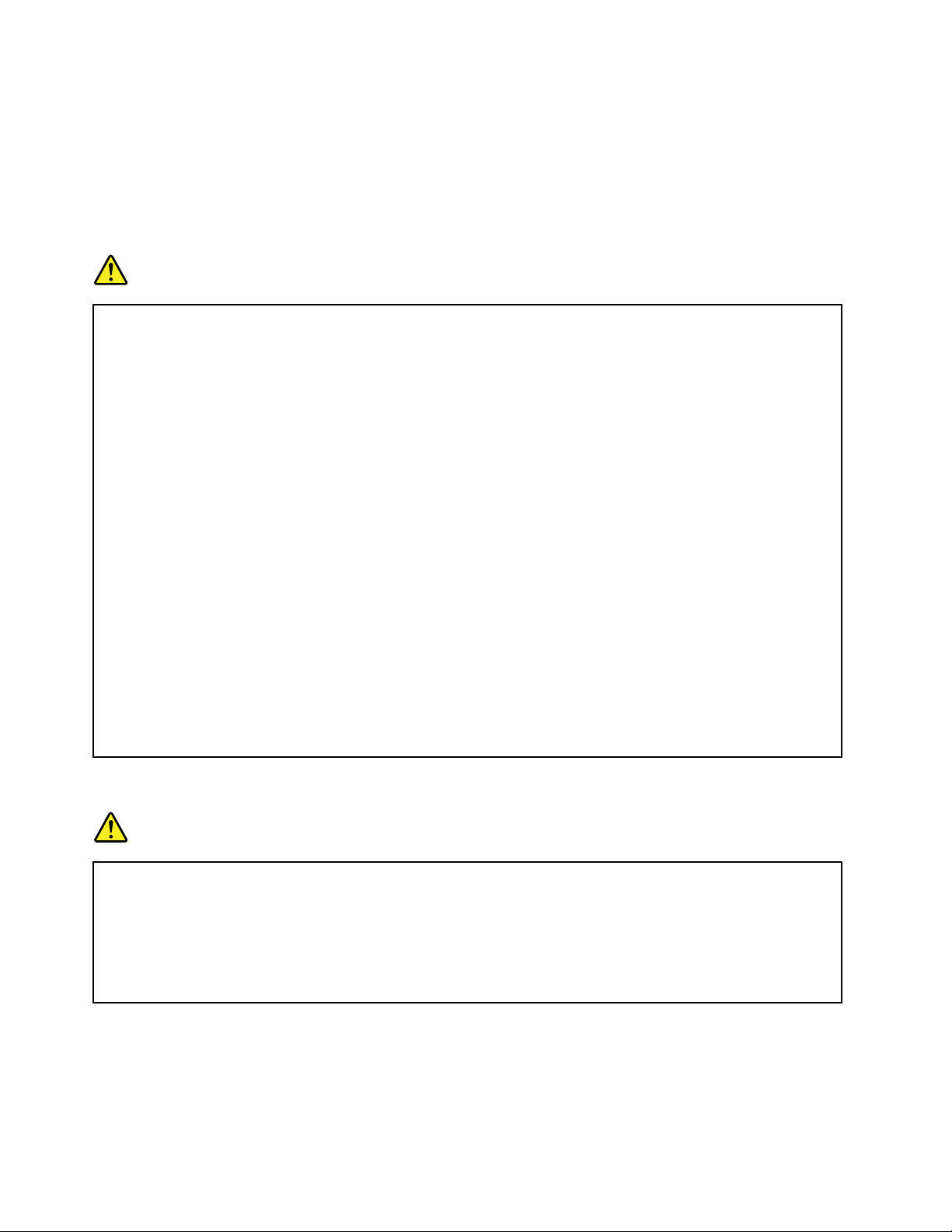
Ulkoisetlaitteet
VAROITUS:
ÄläkytketaiirrotamitäänulkoistenlaitteidenkaapeleitaUSB-ja1394-kaapeleitalukuunottamatta
tietokoneenkäytönaikana.Muutointietokonesaattaavaurioitua.Odotavähintäänviisisekuntia
tietokoneenvirrankatkaisunjälkeen,ennenkuinirrotatulkoisenlaitteen.
Akkuihinliittyväyleinenturvaohje
VAARA
Lenovontuotteenmukanatoimittamatakutontestattuyhteensopivuudenvarmistamiseksi,jane
saavaihtaavainhyväksyttyihinosiin.T akuueikoskemuutakuinLenovonnimeämääakkuaeikä
osiinpurettuataimuutettuaakkua.
Väärinkäyttösaattaaaiheuttaaakunylikuumenemisentairäjähtämisentaiakkunesteenvuotamisen.
Voitvähentääonnettomuusriskiäseuraavasti:
•Äläavaa,purataihuollaakkua.
•Älälitistäakkuataiteesiihenreikiä.
•Äläaiheutaakkuunoikosulkuataiannasenjoutuakosketuksiinvedentaimuidennesteiden
kanssa.
•Säilytäakkualastenulottumattomissa.
•Älävieakkuatulenlähelle.
Lopetaakunkäyttö,josakkuonvaurioitunuttaijoshuomaatsenvuotavantaikkajosakunliittimiin
kertyyvieraitaaineita.
Säilytäakkujataituotteita,joissaonsisäinenakku,huoneenlämmössä.Akunvarauksentuleeolla
noin30–50prosenttiaakunkapasiteetista.Onsuositeltavaaladataakutnoinkerranvuodessa,jotta
eitapahduylipurkautumista.
Äläjätäakkuajäteastiaan,jokatyhjennetäänkaatopaikalle.Hävitäakkuongelmajätteistä
säädettyjenlakienjaviranomaismääräystenmukaisesti.
Sisäistäladattavaaakkuakoskevahuomautus
VAARA
Äläyritävaihtaakiinteääladattavaaakkua.AkunsaavaihtaavainLenovonhyväksymähuoltoliike
taihuoltohenkilö.
Lataaakkuvaintuotteenkäyttöohjeissasuositetullatavalla.
LenovonhyväksymäthuoltoliikkeettaihuoltohenkilötkierrättävätLenovo-akutpaikallistenlakien
jasäännöstenmukaisesti.
xKäyttöopas
Page 13
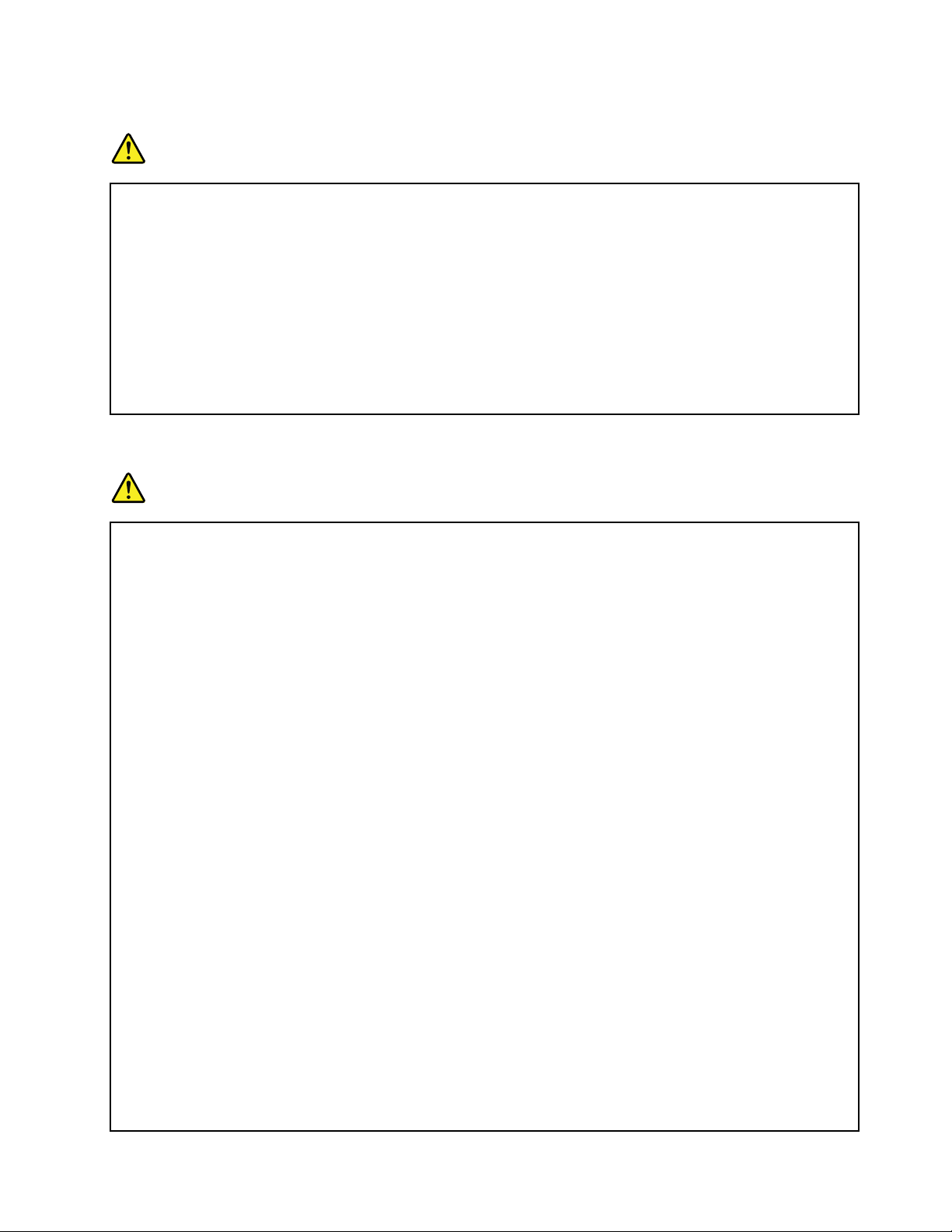
Nappiparistoakoskevahuomautus
VAARA
Nappiparistovoiräjähtää,josseasennetaanväärin.Akkusisältääpienenmääränvaarallistaainetta.
Äläkuumennaakkuayli100°C:nlämpötilaan.
SeuraavailmoituskoskeetietokoneenkäyttäjiäKaliforniassaYhdysvalloissa.
Kalifornianosavaltionedellyttämäperkloraatti-ilmoitus:
Litium-mangaanidioksidiakkujasisältävättuotteetsaattavatsisältääperkloraattia.
Laitesaattaaedellyttääperkloraattimateriaaleillesoveltuvaaerikoiskäsittelyä.Lisätietojaon
osoitteessawww.dtsc.ca.gov/hazardouswaste/perchlorate
Lämpöjatietokoneenosientuuletus
VAARA
Tietokoneet,verkkolaitteetjamonetlisävarusteettuottavatlämpöä,kunniihinonkytkettyvirta
jakunakkujaladataan.Kannettavattietokoneetvoivattuottaaerityisenpaljonlämpöäpienen
kokonsavuoksi.Noudataainanäitäturvaohjeita:
•Kuntietokoneeseenkytketäänvirtataikunakkualadataan,tietokoneenpohja,kämmentukija
jotkinmuutosatsaattavatkuumentua.Äläpidäkannettavaatietokonettasylissäsipitkääntai
annasenkuumanosankoskettaakäsiäsitaimuitakehosiosiapitkään.Kunkäytätnäppäimistöä,
äläpidäkämmeniäsipitkäänkämmentuenvarassa.Tietokonetuottaanormaalinkäytönaikana
jonkinverranlämpöä.Mitäkorkeampiajärjestelmäntoimintatasojaakunvarausovat,sitä
voimakkaammintietokonekuumenee.Pitkäaikainenaltistuminenlämmöllesaattaaaiheuttaa
epämukavuuttatailievänpalovamman.Pidäkirjoittaessasisäännöllisestitaukojanostamalla
kätesiirtikämmentuesta.Äläkäytänäppäimistöäkeskeytyksettäpitkään.
•Äläkäytätietokonettatailataaakkuatulenarkojenaineidenlähellätaiympäristöissä,joissaon
räjähdysvaara.
•Tuotteessaolevientuuletusaukkojen,tuulettimienjajäähdytyslevyjentarkoitusonvarmistaa
tuotteenturvallisuusjatoimintavarmuus.Ilmavirrankulkutietokoneensisäosiintaituulettimien
jajäähdytyslevyjentoimintasaattaaestyä,jostuoteasetetaansängylle,sohvalle,matolletai
jollekinmuullejoustavallepinnalle.Älätukitaipeitätuuletusaukkojataiestätuulettimientai
jäähdytyslevyjentoimintaa.
•Kunverkkolaiteonkytkettysähköpistorasiaanjatietokoneeseen,setuottaalämpöä.Äläkoske
milläänruumiinosallasiverkkolaitteeseensilloin,kunseontoiminnassa.Äläkoskaankäytä
verkkolaitettakehosilämmittämiseen.Pitkäaikainenkosketussaattaaaiheuttaapalovamman
jopavaatteidenläpi.
Noudataainaseuraaviaperusohjeitaomanturvallisuutesivuoksi:
•Pidätietokoneenkansisuljettunaaina,kuntietokoneenverkkojohtoonkytkettynäpistorasiaan.
•Tarkistatietokoneenulkopintasäännöllisestipölynkerääntymisenvaralta.
•Poistapeitelevyntuuletusaukkoihinkerääntynytpöly.Pölyisissäjavilkasliikenteisissäpaikoissa
oleviatietokoneitapitäämahdollisestipuhdistaauseammin.
•Älärajoitataipeitätuuletusaukkoja.
©CopyrightLenovo2014,2016
xi
Page 14
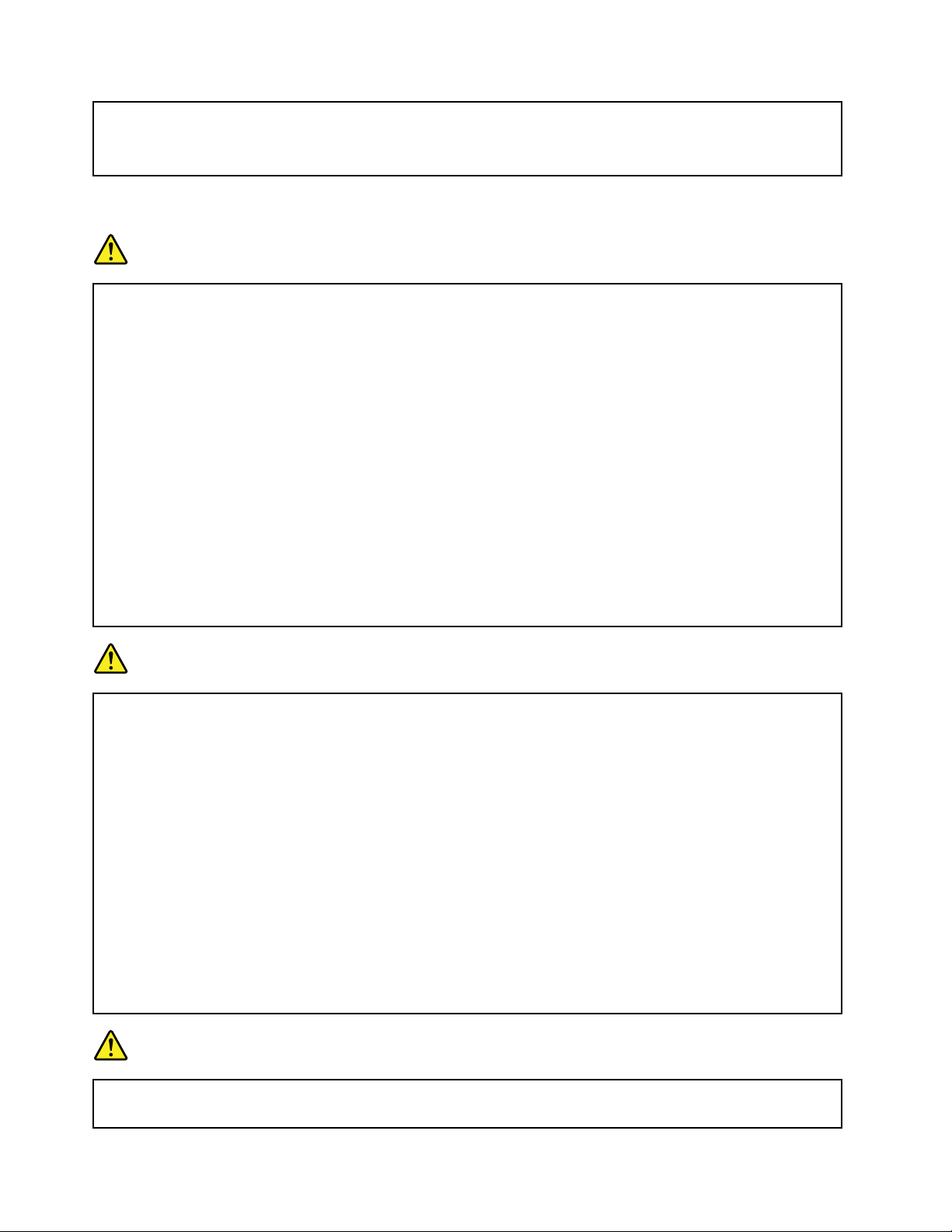
•Äläkäytätietokonettakalustukseenupotettuna,koskatämäsaattaalisätäylikuumenemisen
vaaraa.
•Tietokoneeseenohjautuvanilmavirranlämpötilasaaollaenintään35°C.
Sähköturvaohjeet
VAARA
Sähkö-,puhelin-jatietoliikennekaapeleissavoiesiintyävaarallisiajännitteitä.
Noudataseuraaviaohjeitasähköiskunvälttämiseksi:
•Äläkäytätietokonettaukonilmanaikana.
•Äläliitäkaapeleitatähäntuotteeseentaiirrotaniitäsiitääläkäteeasennus-taihuoltotoimiatai
kokoonpanonmuutoksiaukonilmanaikana.
•Kytkekaikkiverkkojohdotoikeinasennettuihinjamaadoitettuihinpistorasioihin.
•Kytkekaikkitähäntuotteeseenliitettävätlaitteetsäännöstenmukaisiinpistorasioihin.
•Mikälimahdollista,käytävaintoistakättäliitäntäkaapelienkytkentääntaiirrotukseen.
•Äläkytkevirtaamihinkäänlaitteeseen,josepäilettaihavaitsetkosteus-,palo-tai
rakennevaurioita.
•Josasennusohjeissajakokoonpanonmääritysohjeissaeitoisinsanota,irrotaverkkojohdot,akku
jakaikkikaapelit,ennenkuinavaatlaitteenkansia.
•Äläkäytätietokonetta,ennenkuinkaikkiensisäistenosienkuoretonkiinnitettypaikoilleen.Älä
koskaankäytätietokonetta,jonkasisäisetosatjapiiritovatnäkyvissä.
VAARA
Kytkejairrotakaapelitseuraavissaohjeissakuvatullatavalla,kunasennat,siirrättaiavaattämän
tuotteentaisiihenliitettyjenlaitteidenkansia.
Kytkenäin:
1.Katkaisevirtakaikistalaitteista.
2.Kytkekaikkikaapelitlaitteisiin.
3.Kytkeliitäntäkaapelitliitäntöihin.
4.Kytkeverkkojohdotpistorasioihin.
5.Kytkevirtalaitteisiin.
Verkkojohtoonirrotettavapistorasiastatailiitännästäennentietokoneenkaikkienmuiden
sähköjohtojenja-kaapeleidenkytkemistä.
Verkkojohdonsaakytkeäpistorasiaantailiitäntäänvasta,kunkaikkimuutsähköjohdotja-kaapelit
onkytkettytietokoneeseen.
VAARA
Äläsuoritamitäänvaihtojaäläkäliitäpuhelinkaapeliapuhelinpistorasiaantaiirrotasitäsiitä
ukonilmanaikana.
Irrotanäin:
1.Katkaisevirtakaikistalaitteista.
2.Irrotaverkkojohdotpistorasioista.
3.Irrotaliitäntäkaapelitliitännöistä.
4.Irrotakaapelitkaikistalaitteista.
xiiKäyttöopas
Page 15
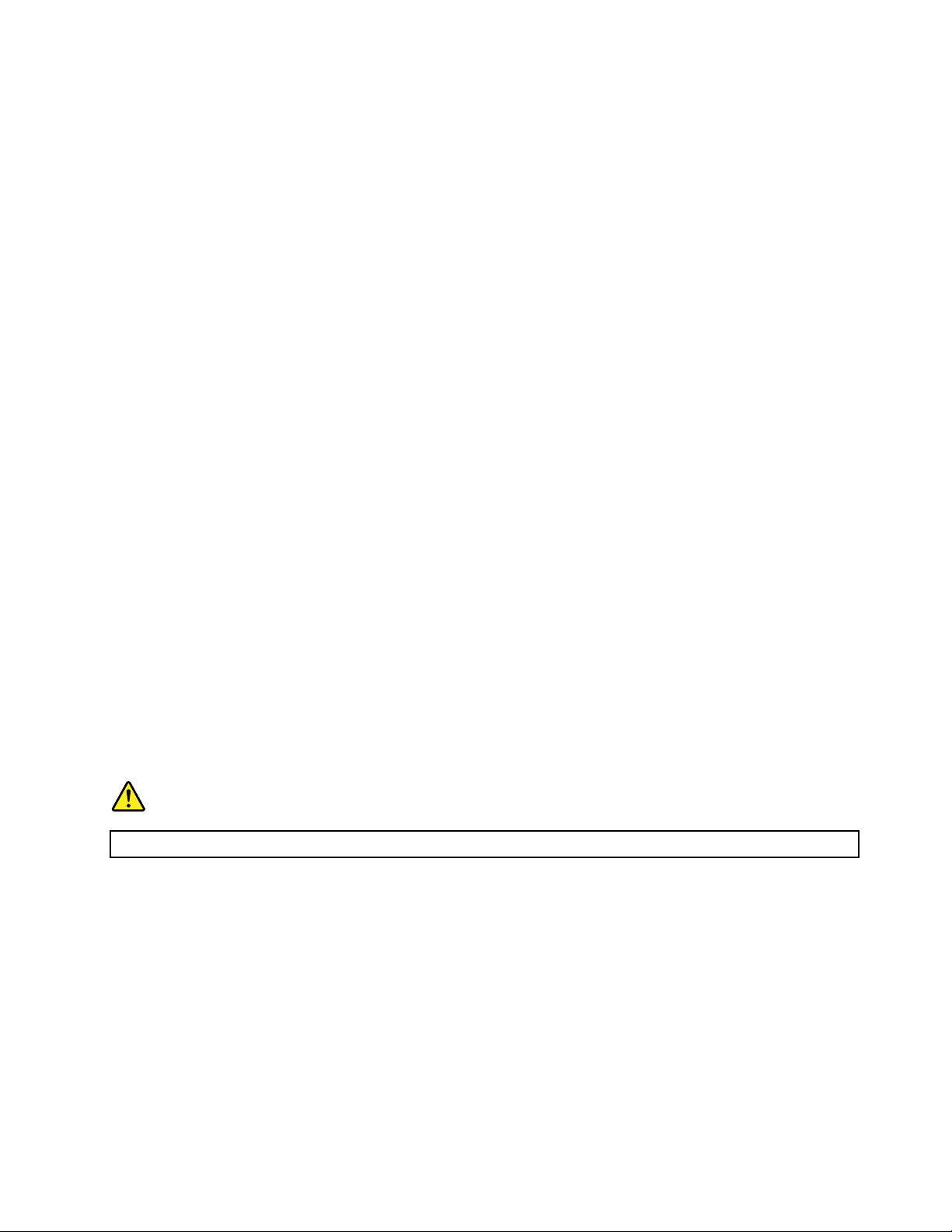
Nestekidenäyttöä(LCD)koskevaturvaohje
VAROITUS:
Nestekidenäyttöonvalmistettulasista.Joskäsittelettietokonettavaromattomastitaipudotatsen,
näyttövoisärkyä.Josnäyttösärkyy,varo,etteisensisältämäänestettäpääseiholletaisilmiin.Jos
näinkuitenkinkäy,huuhtelekosketuskohtaahetijuoksevassavedessävähintään15minuuttia.Jos
huuhtelunjälkeenilmeneeoireita,käännylääkärinpuoleen.
Huomautus:Nestekidenäytön(LCD)loistelampputuotteissa,joissaonkäytettyelohopeaasisältäviä
loistelamppuja(esim.muitakuinLED-valaisimia),sisältääelohopeaa.Hävitäsepaikallistenmääräysten
mukaisesti.
Kuulokkeidenkäyttö
VAROITUS:
Kuulokkeidenliiansuuriäänenpainevoiaiheuttaakuulonaleneman.Äänenvoimakkuudensäätö
enimmäistehoonsuurentaakuulokkeidenantojännitettäjaäänenpainetta.Suojaakuuloasisäätämällä
taajuuskorjainsopivalletasolle.
Kuulokkeidenpitkäaikainenyhtäjaksoinenkäyttösuurellaäänenvoimakkuudellavoiollavaarallista,
joskuulokkeetjakuulokeliitäntäeivätolestandardinEN50332-2määritystenmukaisia.Tietokoneen
kuulokeliitäntätäyttäästandardinEN50332-2kohdanSubclause7vaatimukset.Tämänmäärityksen
mukaantietokoneentodellinenlaajakaistainenRMS-antojänniteonenintään150mV.Voitestää
kuulonalenemansyntymisenvarmistamalla,ettäkuulokkeettäyttävätstandardinEN50332-2kohdassa
Clause7limitsesitetynvaatimuksen,jonkamukaanlaajakaistaistenkuulokkeidenominaisjänniteon75
mV.StandardinEN50332-2määritystenvastaistenkuulokkeidenkäyttövoiollavaarallista,sillätällaisissa
kuulokkeissaäänenpainevoiollaliiansuuri.
JosLenovo-tietokoneenmukanaontoimitettukuulokkeet(tietokonejakuulokkeetontoimitettuyhtenä
pakettina),kyseinentietokoneenjakuulokkeidenyhdistelmäonstandardinEN50332-1määritysten
mukainen.Joskäytätmuitakuulokkeita,varmista,ettäneovatstandardinEN50332-1kohdanClause6.5,
LimitationValuesmääritystenmukaiset.StandardinEN50332-1määritystenvastaistenkuulokkeidenkäyttö
voiollavaarallista,sillätällaisissakuulokkeissaäänenpainevoiollaliiansuuri.
Muitaturvaohjeita
Muovipussejakoskevaturvaohje
VAARA
Muovipusseistavoiaiheutuatukehtumisvaara.Pidämuovipussitpoissapientenlastenulottuvilta.
Lasiosiakoskevaturvaohje
VAROITUS:
Tuotteenjotkinosatonsaatettuvalmistaalasista.Lasisaattaahajota,jostuoteputoaakovalle
pinnalletaisiihenkohdistuukovaisku.Joslasihajoaa,äläkoskesiihentaiyritäpoistaasitä.Äläkäytä
tuotetta,ennenkuinkoulutettuhuoltohenkilöstöonvaihtanutlasin.
Säilytänämäohjeet.
©CopyrightLenovo2014,2016
xiii
Page 16
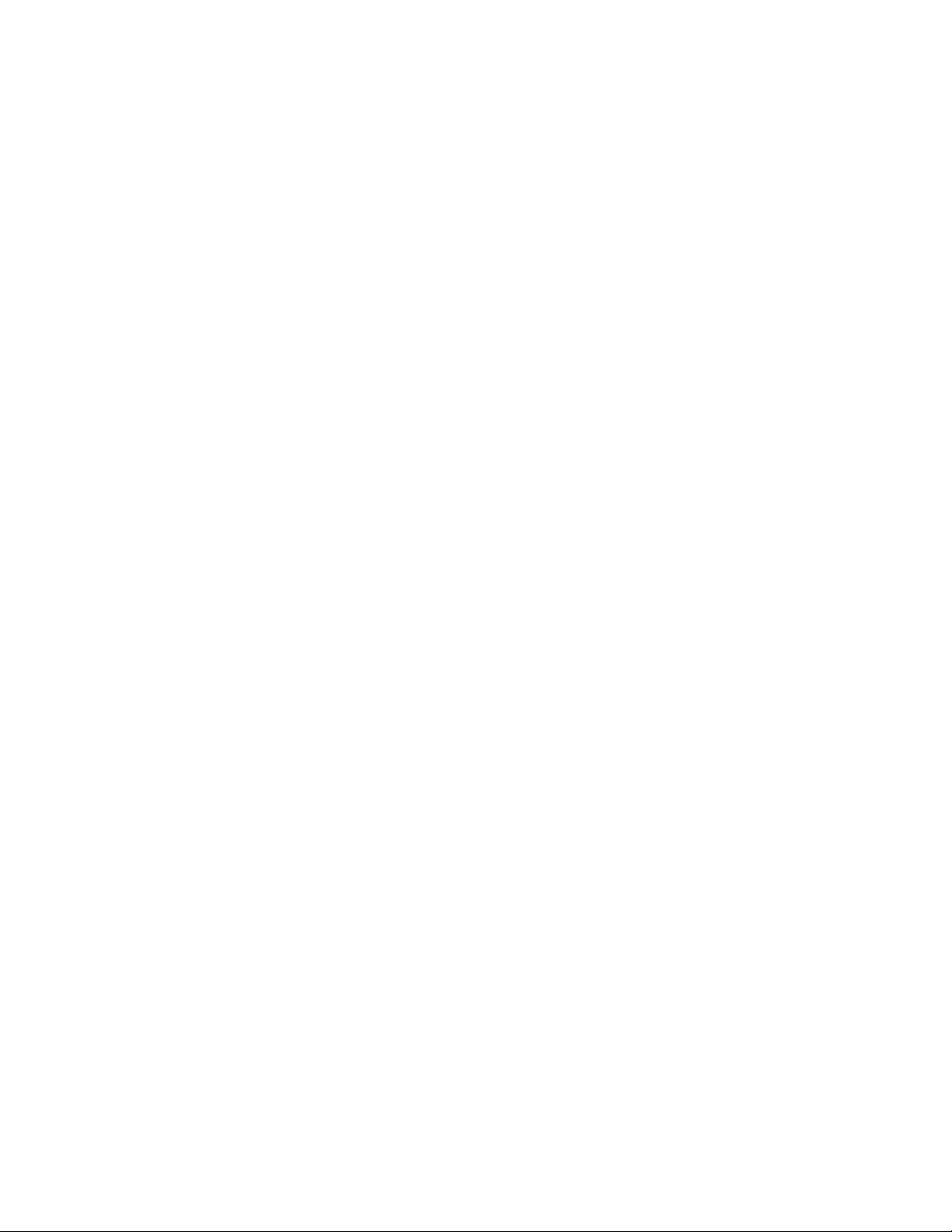
xivKäyttöopas
Page 17
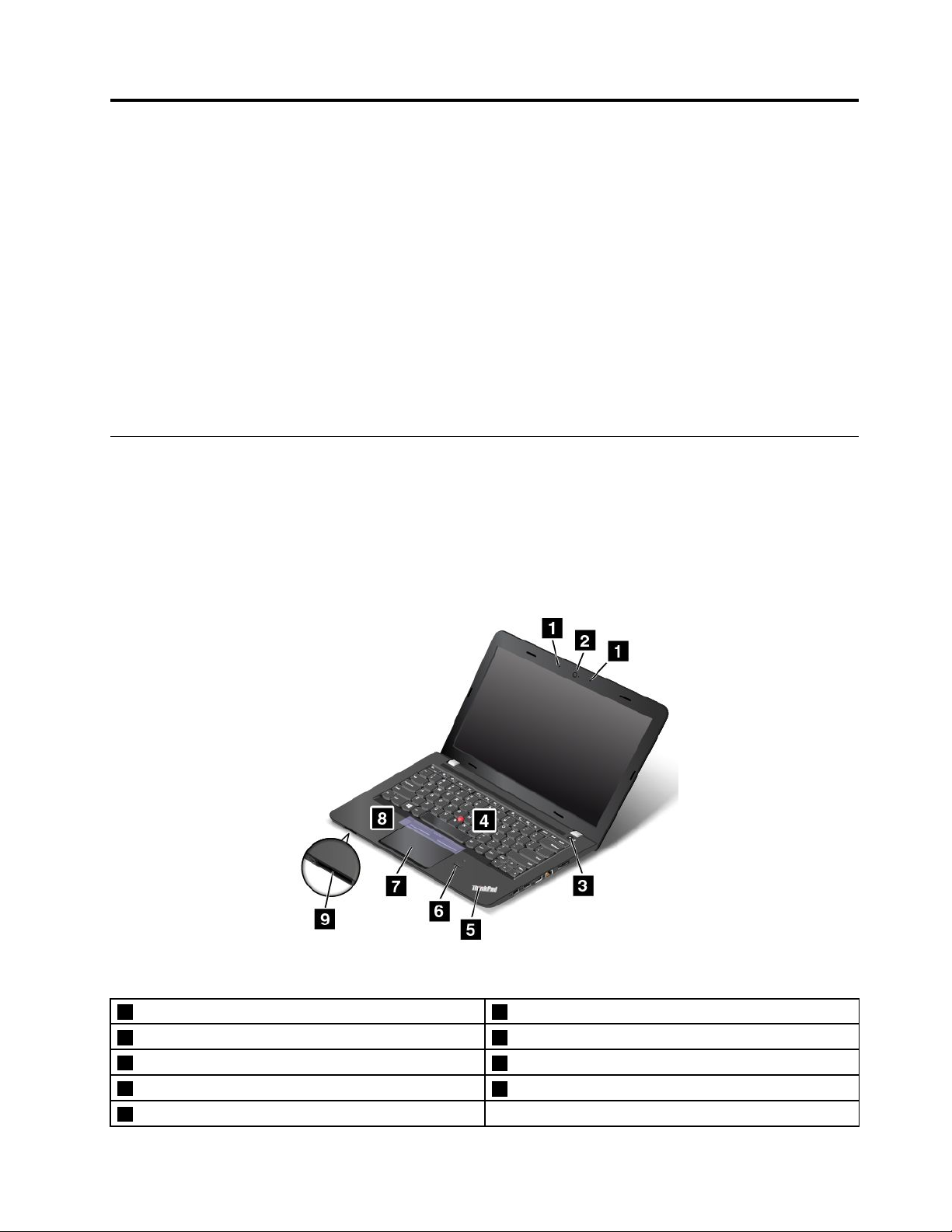
Luku1.Tuotteenyleiskuvaus
Tässäluvussaontietojatietokoneenliitäntöjenjaporttiensijainnista,tärkeidentuotetunnisteidensijainnista,
tietokoneenominaisuuksista,teknisistätiedoista,käyttöympäristöstäjaesiasennetuistaohjelmista.
Tämälukusisältääseuraavataiheet:
•”Tietokoneenliitäntöjen,säädintenjamerkkivalojensijainti”sivulla1
•”Tärkeidentuotteentunnistetietojensijainti”sivulla7
•”Tietokoneenominaisuudetjatoiminnot”sivulla9
•”Tietokoneenteknisettiedot”sivulla10
•”Käyttöympäristö”sivulla11
•”Lenovo-ohjelmat”sivulla11
Tietokoneenliitäntöjen,säädintenjamerkkivalojensijainti
Tässäjaksossaesitellääntietokoneenperuslaitteet.Jaksosisältäämyöstiedot,joidenavullavoitaloittaa
tietokoneenkäytön.
Laiteedestä
Kuva1.ThinkPadE450,E455jaE450cedestä
1Mikrofonit
3Virtapainike4T rackPoint
5Järjestelmäntilanmerkkivalo
7ThinkPad
9Muistikorttipaikka
©CopyrightLenovo2014,2016
®
-kosketuslevy
2Kamera
®
-paikannustappi
6Sormenjälkitunnistin(saatavanajoissakinmalleissa)
8T rackPoint-painikkeet(saatavanajoissakinmalleissa)
1
Page 18
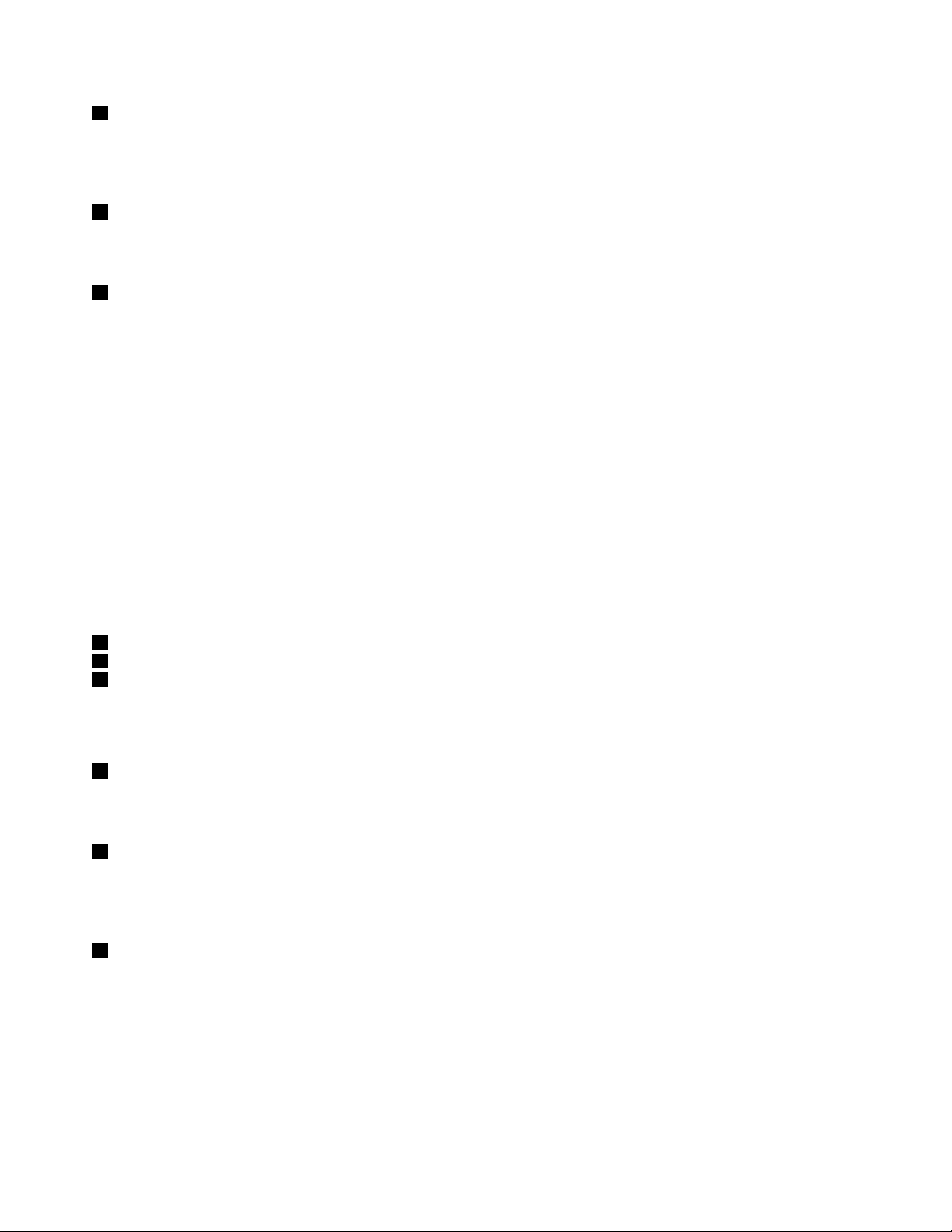
1Mikrofonit
Sisäisetmikrofonitäänittävätäänisovelluksiinpuhettajamuitaääniä.
Tietokoneenmallinmukaansiinävoiollavainyksimikrofoni.
2Kamera
Kameranavullavoitottaavalokuviataijärjestäävideoneuvottelun.Lisätietojaonseuraavassajaksossa:
”Kamerankäyttö”sivulla36
3Virtapainike
.
Painamallavirtapainikettavoitkytkeätietokoneeseenvirrantaiasettaatietokoneenlepotilaan.Ohjeetvirran
katkaisemiseentietokoneestaovatohjeaiheessa”Useinesitettyjäkysymyksiä”sivulla15.
Jostietokoneeireagoimihinkään,voitkatkaistatietokoneestavirranpainamallavirtapainikettajapitämällä
sitäalhaallavähintäänneljänsekunninajan.Jostietokonettaeivoisammuttaa,katsolisätietojaohjeaiheesta
”Tietokoneeivastaa”sivulla81
.
Voitmyösmäärittää,mitävirtapainikettapainettaessatapahtuu.Voitvirtapainikettapainamallaesimerkiksi
sammuttaatietokoneentaisiirtääsenlepo-taihorrostilaan.Voitmuuttaavirtapainikkeentoimintaa
seuraavasti:
1.AvaaOhjauspaneelijavaihdaOhjauspaneelinnäyttötapaLuokka-asetuksestaSuuretkuvakkeet-tai
Pienetkuvakkeet-asetukseksi.
2.ValitseVirranhallinta-asetukset➙Valitsevirtapainikkeidentoiminnot.
3.Noudatatämänjälkeenkuvaruutuuntuleviaohjeita.
ThinkPad-paikannuslaite
4TrackPoint-paikannustappi
7ThinkPad-kosketuslevy
8TrackPoint-painikkeet(saatavanajoissakinmalleissa)
NäppäimistössäonThinkPad-paikannuslaite.Senavullavoitosoittaa,valitajavetääkohteitasiirtämättä
sormianäppäimistöltä.Lisätietojaonseuraavassajaksossa:”ThinkPad-paikannuslaite”sivulla19
5Järjestelmäntilanmerkkivalo
ValaistupisteThinkPad-logossatoimiijärjestelmäntilanmerkkivalona.Lisätietojamerkkivalostaonkohdassa
”Merkkivalot”sivulla6.
6Sormenjälkitunnistin(saatavanajoissakinmalleissa)
Joissakinmalleissaonsormenjälkitunnistin.Sormenjälkitodennuksenavullavoityhdistää
sormenjälkesisalasanaan.T ämämahdollistaatietokoneenvaivattomanjasuojatunkäytön.Lisätietoja
sormenjälkitunnistimestaonkohdassa”Sormenjälkitunnistimenkäyttö”sivulla55.
9Muistikorttipaikka
Tietokoneessaonmuistikortinlukulaite,jossaonmuistikorttipaikka.MuistikorttipaikkaanvoiasettaaFlash
Media-muistikortin,jolloinkortintiedotvoidaanlukea.Lisätietojatuetuistakorteistaonkohdassa”Flash
Media-kortinkäyttö”sivulla37
.
.
2Käyttöopas
Page 19
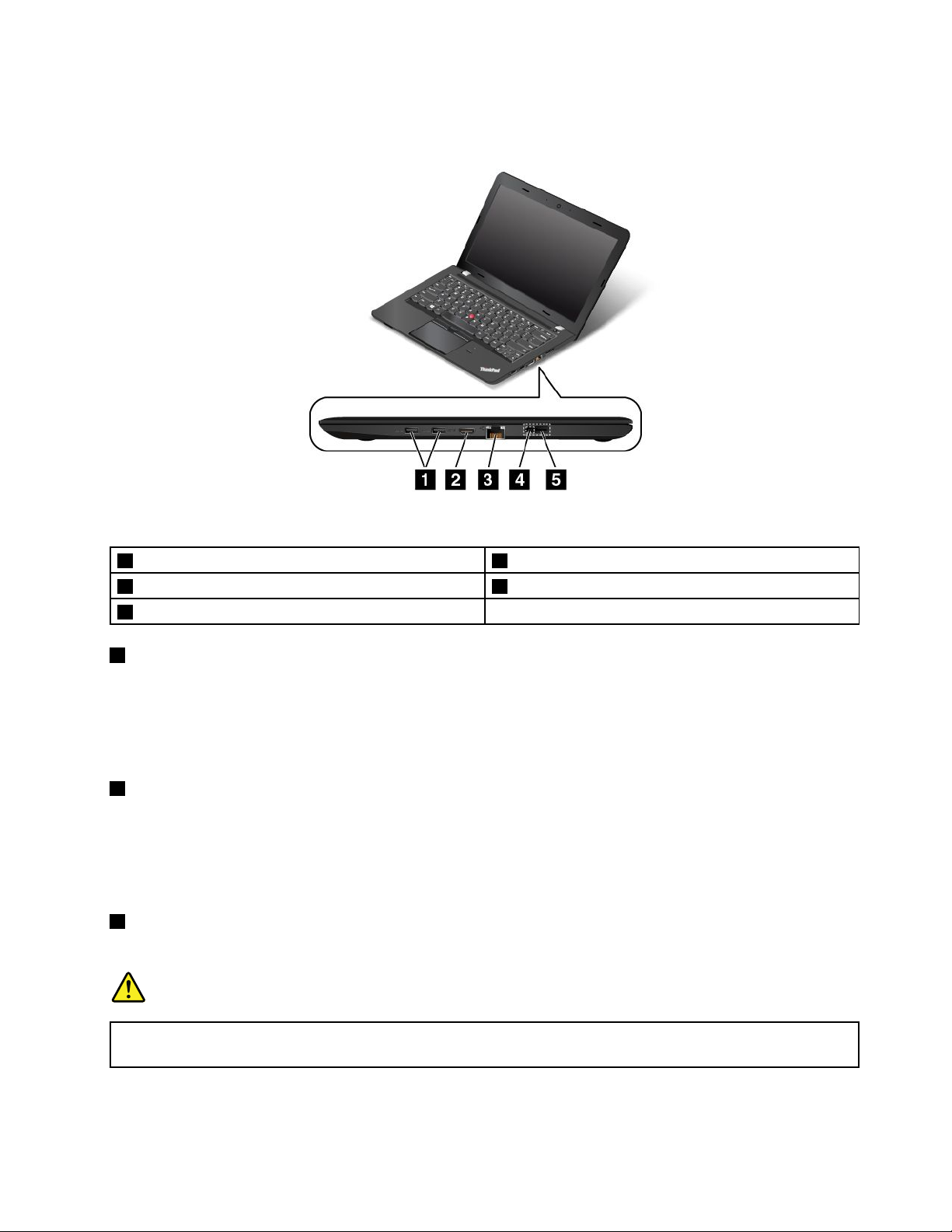
Laiteoikealta
Kuva2.ThinkPadE450,E455jaE450coikealtasivulta
1USB3.0-liitännät2HDMI™(HighDefinitionMultimediaInterface)-liitäntä
3Ethernet-liitäntä4Verkkovirranliitäntä
5LenovoOneLink-liitäntä
1USB3.0-liitännät
USB(UniversalSerialBus)3.0-liitäntöihinvoiliittääUSB-yhteensopivialaitteita,kutenUSB-näppäimistön
tai-hiiren.
Huomautus:KunliitätUSB-kaapelinliitäntään,varmista,ettäUSB-merkkionylöspäin.Muutoinliitäntä
saattaavaurioitua.
2HDMI-liitäntä
HDMI-liitäntäänvoiliittääHDMI-yhteensopivandigitaalisenäänilaitteentaivideonäytön,kuten
teräväpiirtotelevision(HDTV).
Huomautus:JosliitättietokoneentuettuunThinkPadOneLinkDock-telakointiasemaan,käytä
telakointiasemanHDMI-liitäntää,älätietokoneenliitäntää.
3Ethernet-liitäntä
Liitätietokonelähiverkkoon(LAN)Ethernet-liitännänavulla.
VAARA
SähköiskunriskinvälttämiseksiäläkytkepuhelinkaapeliaEthernet-liitäntään.Voitliittäätähän
liitäntäänvainEthernet-kaapelin.
Ethernet-liitännänvieressäolevatkaksimerkkivaloailmaisevatverkkoyhteydentilan.Kunvihreämerkkivalo
palaa,tietokoneonyhdistettynälähiverkkoon.Kunkeltainenmerkkivalovilkkuu,tiedonsiirtoonmeneillään.
Luku1.T uotteenyleiskuvaus3
Page 20
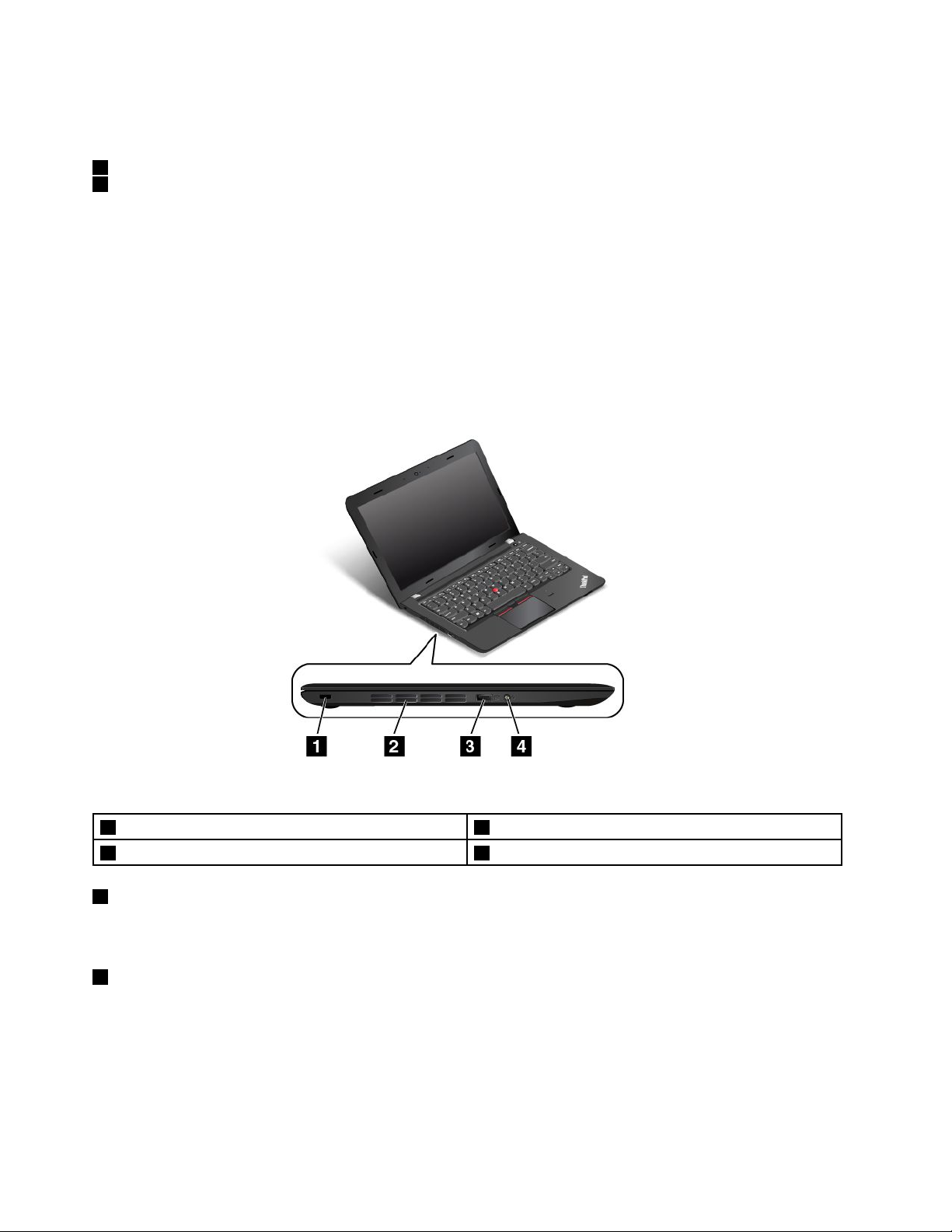
Huomautus:JostietokoneonliitettynäThinkPadOneLinkDock-taiThinkPadOneLinkProDock
-telakointiasemaan,käytätelakointiasemanEthernet-liitäntäätietokoneenliitännänasemesta.
4Verkkolaitteenliitäntä
5LenovoOneLink-liitäntä
Kunverkkolaiteonkytkettyverkkolaitteenliitäntään,tietokonesaasenkauttavirtaa,jasenavullaladataan
myöstietokoneenakku.KunThinkPadOneLinkDock-taiThinkPadOneLinkProDock-telakointiasemaon
kytkettyLenovoOneLink-liitäntään,tietokonesaavirtaatelakointiasemankauttamyösakunlataamiseen.
LenovoOneLink-liitännässäonsuojakansi,jokaonpoistettavaennenliitännänkäyttöä.
Huomautus:Pidäliitännänsuojakansitallessa.AsetasetakaisinpaikalleenLenovoOneLink-liitäntään,
kunetkäytäliitäntää.
Laitevasemmalta
Kuva3.ThinkPadE450,E455jaE450cvasemmaltasivulta
1Turvalukonpaikka2Tuuletusaukot
3AlwaysOnUSB-liitäntä
1Turvalukonpaikka
4Yhdistelmä-ääniliitäntä
Suojaatietokonevarkaudeltaostamallatähänturvalukonaukkoonsopivavaijerilukko,jonkavoitkiinnittää
johonkinkiinteäänesineeseen.
2Tuuletusaukot
Tietokoneentuuletusaukkojenjatuulettimenansiostailmakiertääkoneensisälläjajäähdyttäätietokonettaja
etenkinsuoritinta.
Huomautus:Äläpeitätuuletusaukkoja,jottailmankiertoeiheikkenisi.
4Käyttöopas
Page 21
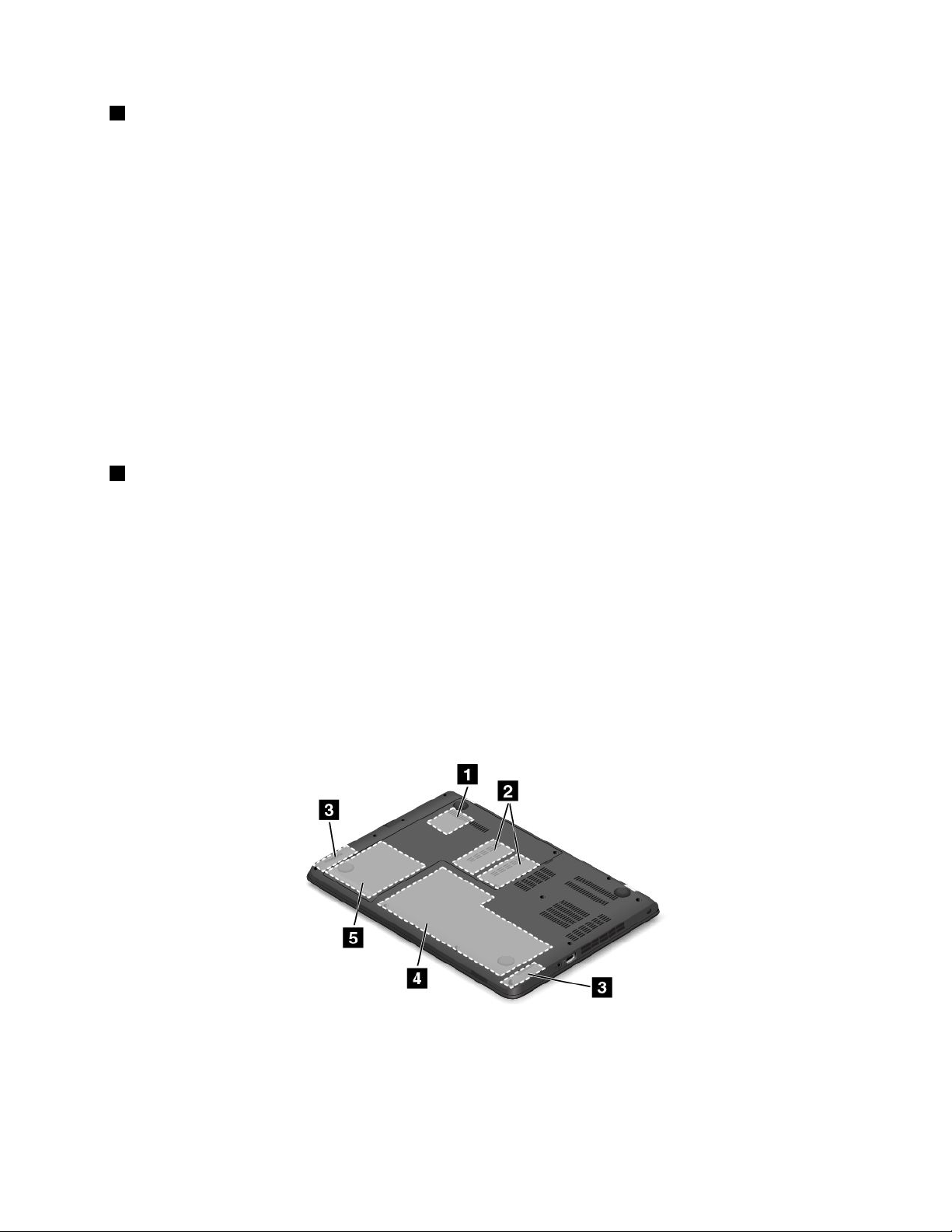
3AlwaysOnUSB-liitäntä
OletusarvonmukaanAlwaysOnUSB-liitännänavullavoiladatakannettaviadigitaalisialaitteitaja
älypuhelimia,kun
•tietokoneonkäytössätailepotilassa
•tietokoneonhorrostilassataikunsiitäonkatkaistuvirta,muttaseonkytkettyverkkovirtaan
Joshaluatladatatällaisialaitteita,kuntietokoneonhorrostilassataikunsiitäonkatkaistuvirtaeikätietokone
olekytkettynäverkkovirtaan,toimiseuraavasti:
•Windows
®
7:KäynnistäPowerManager-ohjelma,valitseYleisetvirrankäyttöasetukset-välilehtija
noudatasittennäytönohjeita.
•Windows8.1jaWindows10:KäynnistäLenovoSettings-ohjelma,valitseVIRTAjanoudatasitten
näytönohjeita.
Lisätietojaohjelmienkäynnistyksestäonohjeaiheessa”Lenovo-ohjelmienkäyttö”sivulla11
.
Huomio:KunliitätUSB-kaapelinliitäntään,varmista,ettäUSB-merkkionylöspäin.Muutoinliitäntäsaattaa
vaurioitua.
4Yhdistelmä-ääniliitäntä
Voitkuunnellatietokoneestatulevaaääntäkytkemälläyhdistelmä-ääniliitäntäänkuulokkeet,joissaon3,5
mm:n4-napainenpistoke.
Huomautuksia:
•Joskäytössäontoimintokytkimellävarustetutkuulokkeet,äläpainakytkintäkuulokkeidenkäytönaikana.
Jospainatkytkintäkuulokemikrofoninkäytönaikana,järjestelmäpoistaakuulokkeenmikrofoninkäytöstä
jaottaatietokoneensisäisenmikrofoninkäyttöönsenasemasta.
•Yhdistelmä-ääniliitäntäeituetavallistamikrofonia.Lisätietojaonseuraavassajaksossa:”Äänitoimintojen
käyttö”sivulla36.
Laitealta
Kuva4.ThinkPadE450,E455jaE450calta
Luku1.T uotteenyleiskuvaus5
Page 22

1WLAN-korttipaikka2Lisämuistipaikat
3Kaiuttimet
5Tallennusasema
1WLAN-kortinpaikka
4Sisäinenakku
TietokoneessasaattaaollaasennettunaWLAN-korttilangattomiaverkkoyhteyksiävarten.
2Lisämuistipaikka
Voitlisätätietokoneenmuistinmäärääasentamallalisämuistimoduulintietokoneessaolevaanmuistipaikkaan.
MuistimoduulejavoihankkialisävarusteinaLenovolta.
3Kaiuttimet
Tietokoneessaonstereokaiutinpari.
4Akku
Tietokonettavoidaankäyttääakkuvirralla,josverkkovirtaaeiolesaatavilla.
5Tallennusasema
Tietokoneeseenonasennettukäyttäjänvaihdettavissaolevasuurenkapasiteetintallennusasema.Mallin
mukaantallennusasemavoiollaerilaisiintallennustarpeisiinsoveltuva.
Huomautus:Kiintolevyasemassa,yhdistelmäasemassataiSSD-asemassaonluultuavähemmänvapaata
tilaapiilotetunhuolto-osionvuoksi.T ämäpienennysonparemminnähtävissäSolidStateDrive-asemassa,
koskasenkapasiteettionpienempi.
Merkkivalot
Tietokoneessaonuseitamerkkivaloja,jotkailmaisevattietokoneentilan.
Huomautus:Tietokoneesinäppäimistösaattaapoiketaseuraavastakuvasta.
6Käyttöopas
Page 23
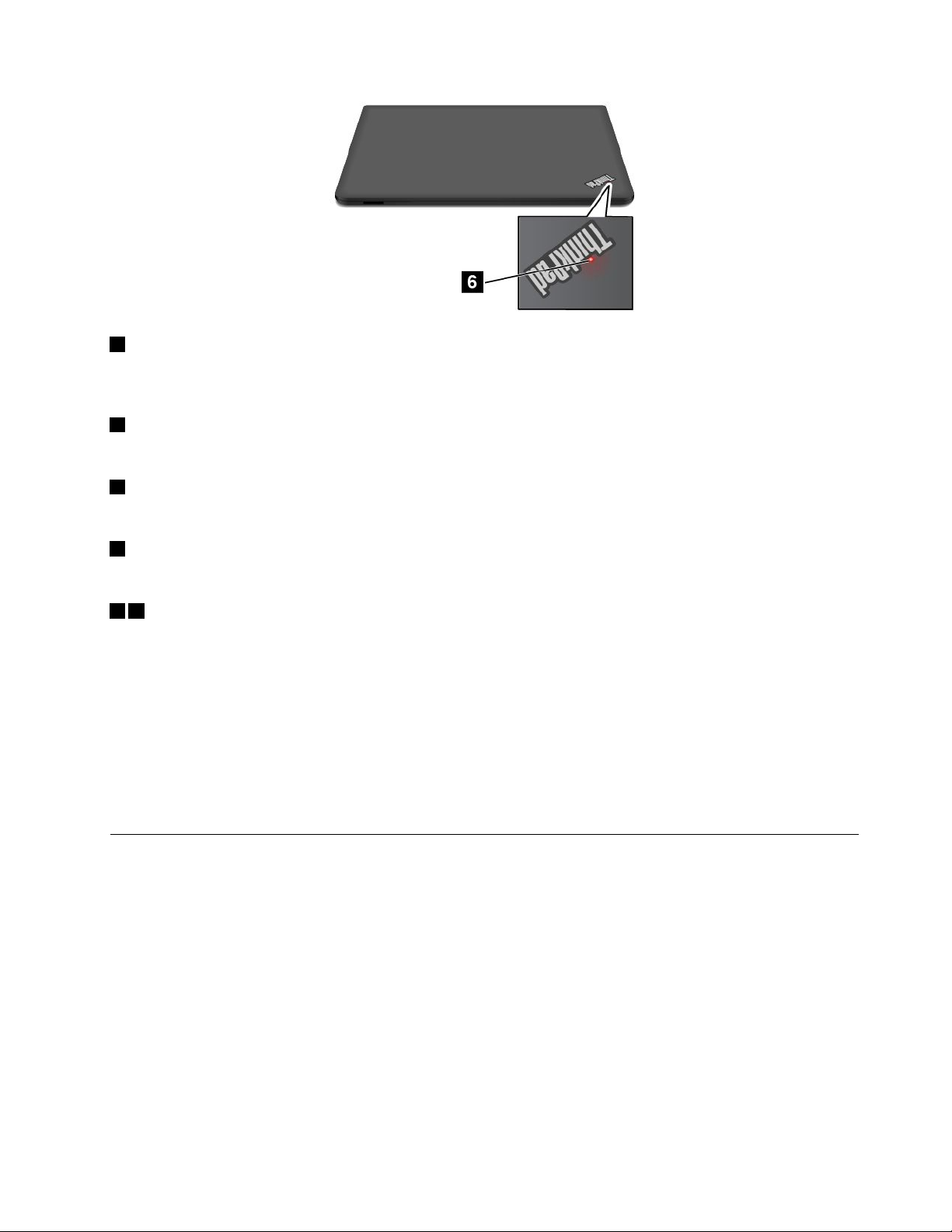
1Fn-lukonmerkkivalo
Fn-näppäinlukonmerkkivaloilmaiseeFn-näppäinlukontilan.Lisätietojaonseuraavassajaksossa:
”Erikoisnäppäimet”sivulla17.
2Kaiuttimienmykistyksenmerkkivalo
Kunmerkkivalopalaa,kaiuttimetonmykistetty.
3Mikrofoninmykistyksenmerkkivalo
Kunmerkkivalopalaa,mikrofonitonmykistetty.
4Kamerantilanmerkkivalo
Kunkameranmerkkivalopalaa,kameraonkäytössä.
56Järjestelmäntilanmerkkivalot
TietokoneessaonkaksiThinkPad-logoa:toinenonkämmentuessajatoinentietokoneenulkokannessa.
KummassakinThinkPad-logossaolevavalaistupistetoimiijärjestelmäntilanmerkkivalona,jonkaavulla
tietokoneentilaonhelppohavaita.
•Vilkkuukolmekertaa:Tietokoneonliitettyvirtalähteeseen.
•Vilkkuunopeasti:Tietokoneonsiirtymässähorrostilaan.
•Vilkkuuhitaasti:Tietokoneonlepotilassa.
•Eipala:Tietokoneenvirtaonkatkaistu,taitietokoneonhorrostilassa.
•Palaa:Tietokoneenvirtaonkytkettynä(tietokoneonnormaalissatoimintatilassa).
Tärkeidentuotteentunnistetietojensijainti
Tämänosantietojenavullavoitpaikantaatietokoneentyypinjamallinmerkinnän,FCC-tunnisteen,
IC-laitehyväksyntämerkinnän,WindowsCertificateofAuthenticity-aitoustodistustarranjaaidon
Microsoft
®
-tuotteentarran.
Koneentyypinjamallintiedot
Koneentyypinjamallintarrahelpottaatietokoneentunnistusta.KunotatyhteyttäLenovontukipalveluun,
tukihenkilöttunnistavattietokoneesikoneentyyppi-jamallitietojenperusteella.T ämänansiostahevoivat
tarjotasinullenopeampaapalvelua.
Luku1.T uotteenyleiskuvaus7
Page 24

Seuraavassakuvassanäkyytietokoneentyyppi-jamallimerkinnänsijainti.
FCC-jaIC-laitehyväksyntä
FCC-jaIC-laitehyväksyntätiedotnäkyvättietokoneenpohjakannessaolevassatarrassaseuraavankuvan
mukaisesti.
Jostietokoneessaonesiasennettunalangatonmoduuli,tarrassanäkyyLenovonasentamanlangattoman
moduulinvarsinainenFCC-jaIC-laitehyväksyntämerkintä.
Huomautus:Äläpoistataivaihdaesiasennettualangatontamoduuliaitse.Joshaluatvaihtaamoduulin,ota
ensinyhteyttäLenovo-huoltoon.Lenovoeivastaaluvattomastavaihdostaaiheutuvistavaurioista.
Windows-käyttöjärjestelmientarrat
Windows7CertificateofAuthenticity-aitoustodistus:Windows7-käyttöjärjestelmänsisältävissä
tietokonemalleissaontietokoneenkanteentaiakkulokeronsisäänkiinnitettyCertificateofAuthenticity
-aitoustodistustarra.Aitoustodistusosoittaa,ettätietokonesisältääWindows7-tuotteenkäyttöoikeuden
jaettätietokoneeseenonesiasennettuaitoWindows7-versio.Joissakintapauksissatietokoneeseenon
saatettuesiasentaaWindowsinaiempiversioWindows7Professional-käyttöoikeussopimuksenedellisen
versionoikeuksienmukaan.CertificateofAuthenticity-aitoustodistustarraanonmerkittyWindows7:nversio,
jonkakäyttöoikeudentietokonesisältää,jatuotetunnus.Tuotetunnusontärkeätilanteissa,joissaWindows7
-käyttöjärjestelmäonasennettavauudelleenjostakinmuustalähteestäkuinLenovonelvytystietolevyltä.
AidonWindows8-,Windows8.1-jaWindows10-tuotteentarra:Tietokoneenkannessa
saattaaollaaidonMicrosoft-tuotteentarrakäyttäjänmaantieteellisensijainnin,tietokoneen
valmistuspäivämääränjatietokoneeseenesiasennetunWindows8:n,Windows8.1:ntai
8Käyttöopas
Page 25
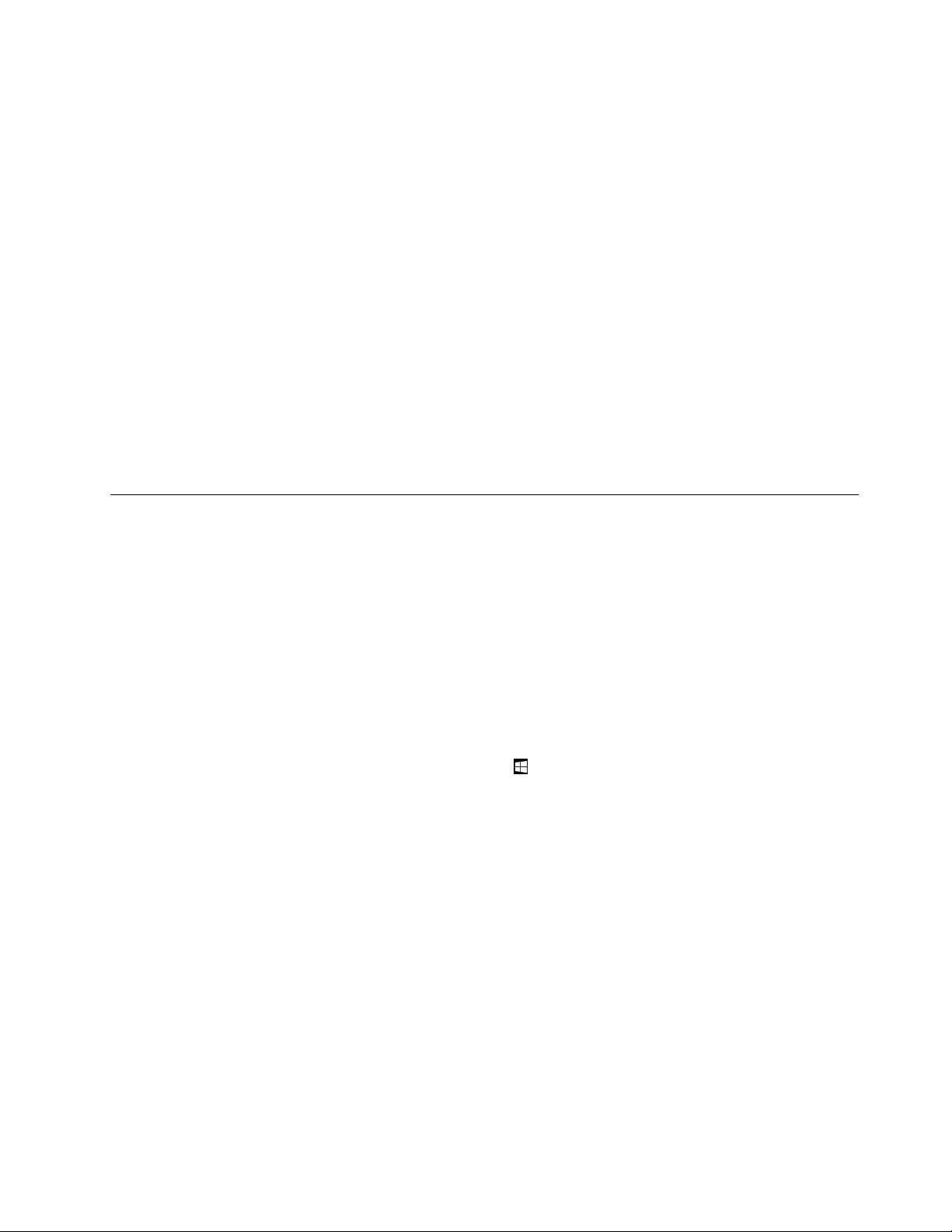
Windows10:nversionmukaan.TutustuerilaisiinaidonMicrosoft-tuotteentarroihinosoitteessa
http://www.microsoft.com/en-us/howtotell/Hardware.aspx.
•KiinankansantasavallassaaidonMicrosoft-tuotteentarraonpakollinenkaikissatietokonemalleissa,joihin
onesiasennettumikätahansaWindows8:n,Windows8.1:ntaiWindows10:nversio.
•MuissamaissajamuillaalueillaaidonMicrosoft-tuotteentarraonpakollinenvaintietokonemalleissa,jotka
sisältävätWindows8Pron,Windows8.1ProntaiWindows10Pronkäyttöoikeuden.
AidonMicrosoft-tuotteentarranpuuttumineneitarkoitasitä,etteiköesiasennettuWindowsinversio
olisiaito.LisätietojaaidonWindows-tuotteentunnistamisestaonMicrosoft-sivustossaosoitteessa
http://www.microsoft.com/en-us/howtotell/default.aspx.
ToisinkuinWindows7-tuotteissa,tietokoneessaeioleulkoisianäkyviämerkkejätuotetunnuksestatai
tietokoneeseensisältyvästäWindowsinversionkäyttöoikeudesta.Tuotetunnussijaitseetietokoneen
laitteisto-ohjelmistossa.AinakuntietokoneeseenasennetaanWindows8-,Windows8.1-taiWindows10
-tuote,asennusohjelmatarkistaakelvollisenvastaavantuotetunnuksentietokoneenlaitteisto-ohjelmistosta
aktivoinninviimeistelemiseksi.
JoissakintapauksissatietokoneeseenonsaatettuesiasentaaWindowsinaiempiversioWindows8Pro-,
Windows8.1Pro-taiWindows10Pro-käyttöoikeussopimuksenedellisenversionoikeuksienmukaan.
Tietokoneenominaisuudetjatoiminnot
Tässäjaksossaesitellääntietokoneenominaisuudet.
Voittarkastellatietokoneenjärjestelmäominaisuuksiaseuraavasti:
•Windows7:AvaaKäynnistä-valikko,napsautahiirenkakkospainikkeellaTietokone-vaihtoehtoaja
valitsesittenOminaisuudet.
•Windows8.1:Siirrytyöpöytänäyttöönjatuooikopolutnäkyviinviemälläosoitintyöpöydänoikeaanylä-
taialakulmaan.NapsautasittenAsetukset➙Tietokoneentiedot.
•Windows10:Teejompikumpiseuraavistatoimista:
–AvaaaloitusvalikkojavalitsesittenAsetukset.JosAsetukset-vaihtoehtoaeinäy,tuokaikkiohjelmat
näkyviinvalitsemallaKaikkisovelluksetjanapsautasittenAsetukset➙Järjestelmä➙Tietoja.
–NapsautahiirenkakkospainikkeellaAloita-painiketta
Muisti
•DoubleDataRate3SynchronousDynamicRandomAccessMemory(DDR3LVSDRAM)-muistimoduulit
Tallennuslaite
•2,5tuuman(korkeus7mm)kiintolevyasema
•2,5tuuman(korkeus7mm)SSD-asema(joissakinmalleissa)
•2,5tuuman(korkeus7mm)yhdistelmäkiintolevyasema
Näyttö
VärinäyttökäyttääThinFilmTransistor(TFT)-tekniikkaa.
.ValitsesittenJärjestelmä.
•Koko:14,0tuumaa(355,6mm)
•Tarkkuus:
–LCD:Enintään1366x768tai1600x900mallinmukaan
Luku1.T uotteenyleiskuvaus9
Page 26
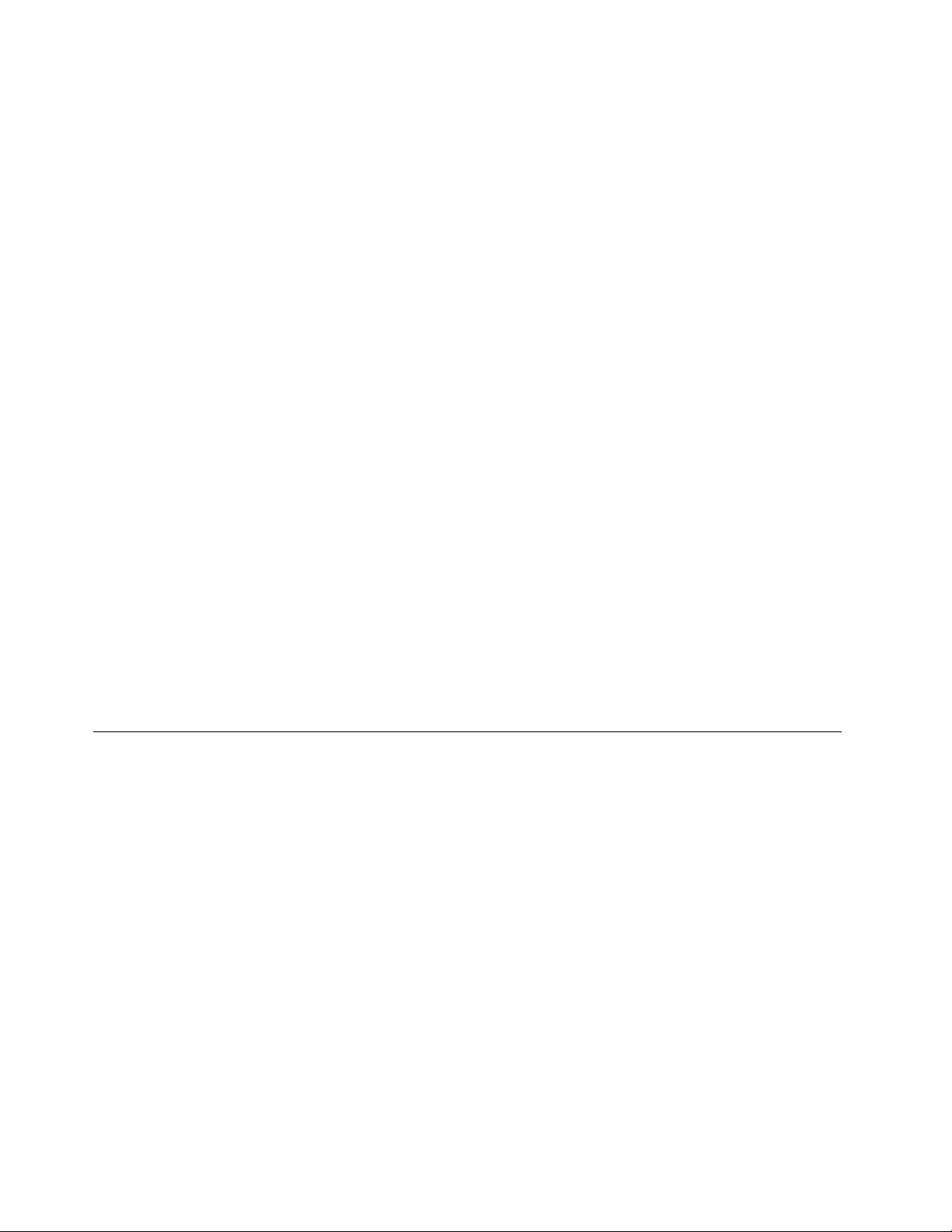
–Erillinennäyttö:Enintään2048x1536
•Kirkkaudensäätö
•Kamera
•Mikrofonit
Näppäimistö
•6-rivinennäppäimistö
•ThinkPad-paikannuslaite
•Toimintonäppäimet
Liitännät
•Erillisennäytönliitäntä(HDMI-liitäntä)
•Yhdistelmä-ääniliitäntä
•KaksiUSB3.0-liitäntää
•YksiAlwaysOnUSB2.0-liitäntä
•RJ45-Ethernet-liitäntä
•4-in-1-muistikorttipaikka
•LenovoOneLink-liitäntä
•Verkkolaitteenliitäntä
Langattomanyhteydenominaisuudet
•Langattomanlähiverkkoyhteydentuki
•SisäinenBluetooth
Suojausominaisuudet
•Sormenjälkitunnistin(saatavanajoissakinmalleissa)
Tietokoneenteknisettiedot
Tässäjaksossakuvataantietokoneenfyysisiäominaisuuksia.
Koko
•Leveys:339mm
•Syvyys:239mm
•Korkeus:24,4mm
Lämmöntuotto
•Enintään45tai65W(mallinmukaan)
Virtalähde(verkkolaite)
•Siniaaltomuotoinentulo,50–60Hz
•Verkkolaitteensyöttöjännite:100–240VAC,50–60Hz
10Käyttöopas
Page 27
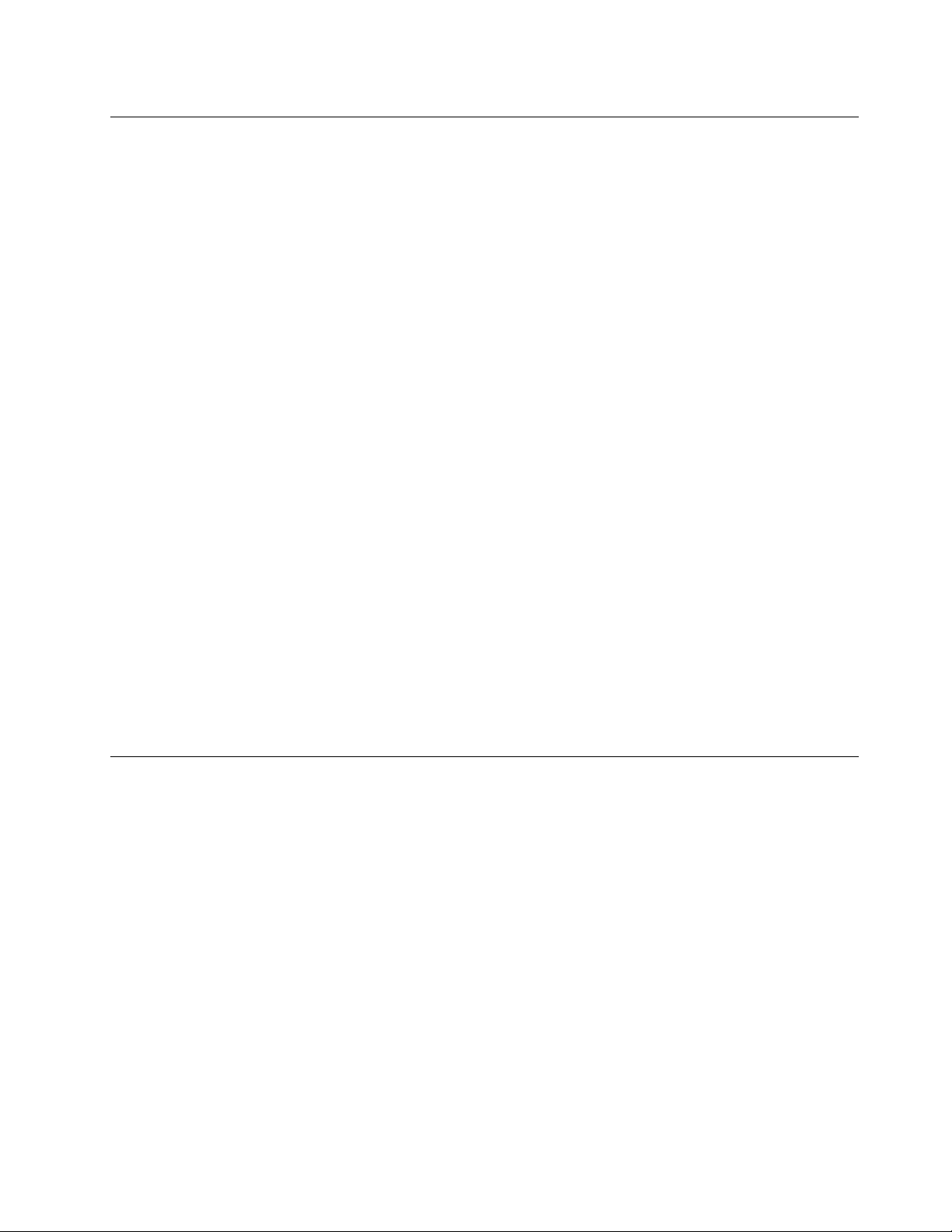
Käyttöympäristö
Tässäosiossaontietojatietokoneenkäyttöympäristöstä.
Ympäristö:
•Enimmäiskorkeusmerenpinnasta3048mpaineistamattomassatilassa
•Lämpötila
–Enintään2438mkorkeudessa
–Käytössä:5,0–35,0°C
–Säilytys:5,0–43,0°C
–Yli2438mkorkeudessa
–Enimmäislämpötilapaineistamattomassatilassa:31,3°C
Huomautus:Akunlämpötilanonoltavalatauksenaikanavähintään10°C.
•Suhteellinenkosteus:
–Käytössä:8–80%
–Säilytys:5–95%
Asetatietokonekuivaanpaikkaan,jossaonhyväilmanvaihtojajokaeiolealttiinasuoralleauringonpaisteelle.
Huomio:
•Äläpidämuitasähkölaitteita,kutentuuletinta,radiota,ilmastointilaitettataimikroaaltouunia,liianlähellä
tietokonetta.Muidensähkölaitteidenmagneettikentätsaattavatvaurioittaanäyttöätaikiintolevyaseman
taiyhdistelmäasemantietoja.
•Äläasetamitäänjuomiatietokoneentaisiihenliitettyjenlaitteidenpäälletailähelle.Tietokoneentaisiihen
liitetynlaitteenpäällekaatuvanestevoiaiheuttaaoikosuluntaimuitavaurioita.
•Äläsyötaitupakoitietokoneennäppäimistönääressä.Näppäimistöönputoavatmurusettaituhkavoivat
aiheuttaavaurioita.
Lenovo-ohjelmat
TietokoneeseenonesiasennettuLenovo-ohjelmia,joidenavullatyöskentelysujuuhelpostijaturvallisesti.
Huomautus:Käytettävissäoleviaohjelmiavoidaanmuuttaailmanerillistäilmoitusta.
SaatlisätietojaohjelmistajamuistaLenovontarjoamistaratkaisuistasiirtymälläosoitteeseen:
http://www.lenovo.com/support
Lenovo-ohjelmienkäyttö
VoitkäyttääLenovo-ohjelmiatietokoneessaseuraavasti:
•Windows7jaWindows10:
1.AvaaKäynnistä-taialoitusvalikkonapsauttamallaKäynnistä-taiAloita-painiketta.Etsiohjelma
nimenperusteella.
2.JosohjelmaeinäyKäynnistä-taialoitusvalikossa,tuokaikkiohjelmatnäkyviinnapsauttamallaKaikki
ohjelmat(Windows7)taiKaikkisovellukset(Windows10).
3.Josohjelmaeinäyohjelmaluettelossa,haeohjelmaahakukentässä.
Luku1.T uotteenyleiskuvaus11
Page 28
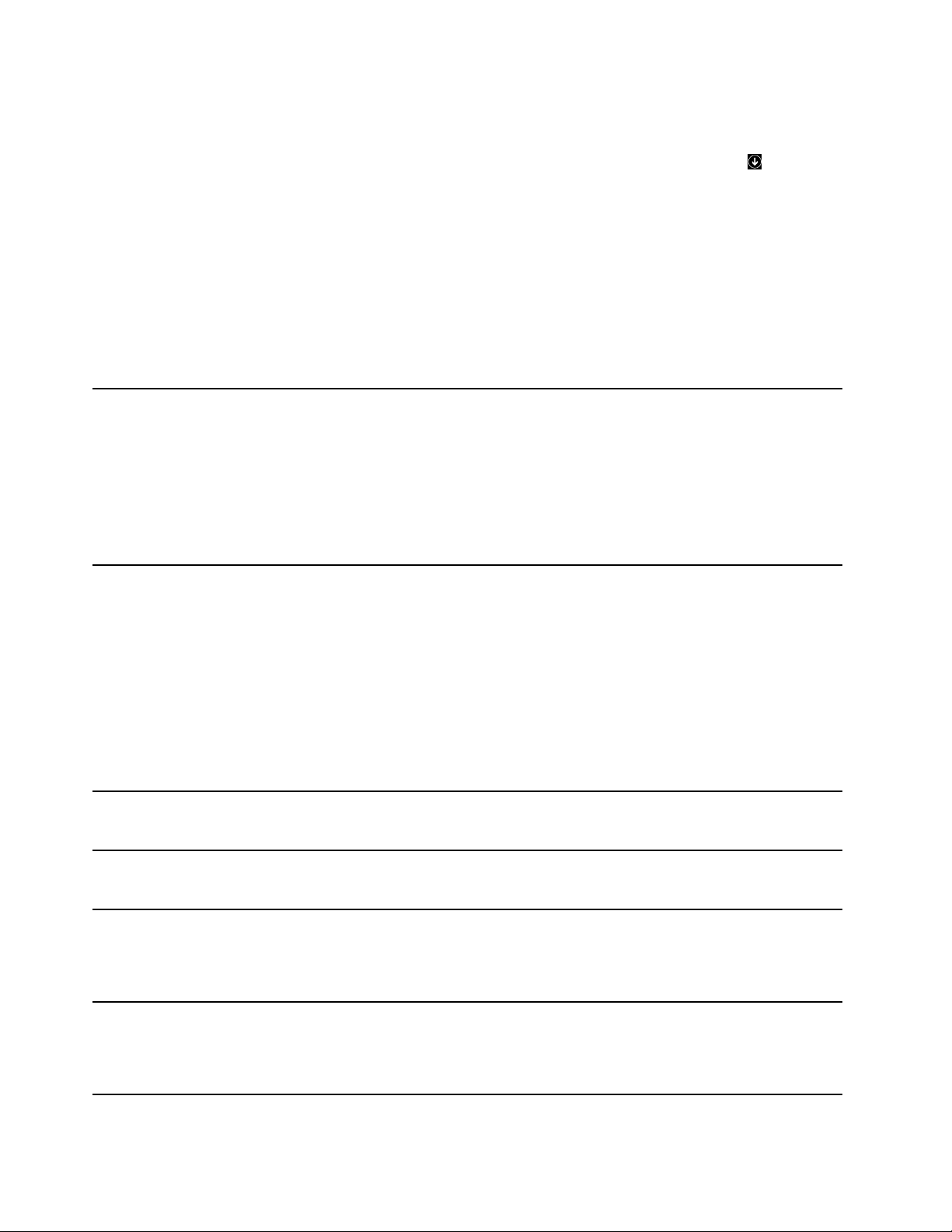
•Windows8.1:
1.AvaaaloitusnäyttöpainamallaWindows-näppäintä.Etsiohjelmanimenperusteella.
2.Josohjelmaeinäyaloitusnäytössä,avaasovellusnäyttönapsauttamallanuolikuvaketta.
3.Josohjelmaeinäysovellusnäytössä,haeohjelmaahakukentässä.
Huomautus:JoskäytätWindows7-käyttöjärjestelmää,jotkinLenovo-ohjelmatovatvalmiinaasennettaviksi.
Näitäohjelmiaeilöydyedellämainittujenmenetelmienavulla,elletoleensinasentanutohjelmia.Voit
asentaanämäLenovo-ohjelmatsiirtymälläLenovoPCExperience-ohjelmaan,valitsemallaLenovoTools
janoudattamallasittennäytönohjeita.
Lenovo-ohjelmienesittely
TämäaihesisältäälyhyenkuvauksenLenovo-ohjelmista.Jotkinohjelmateivätvälttämättäolekäytettävissä
kaikissatietokonemalleissa.
AccessConnections™
(Windows7)
ActiveProtectionSystem™
(Windows7,Windows8.1ja
Windows10)
AutoScrollUtility
(Windows7jaWindows8.1)
CommunicationsUtility
(Windows7)
FingerprintManagerPro,
LenovoFingerprintManagertai
TouchFingerprintManager
(Windows7jaWindows8.1)
HotkeyFeaturesIntegration
(Windows7,Windows8.1ja
Windows10)
AccessConnectionsonyhteyksienmuodostuksessakäytettäväapuohjelma,
jollavoidaanluodajahallitasijaintiprofiileja.Kussakinsijaintiprofiilissaon
tallennettunakaikkiverkko-jaInternet-kokoonpanoasetukset,joitatarvitaan
muodostettaessaverkkoyhteysjostakintietystäsijainnista,esimerkiksikotoatai
työpaikalta.
Siirtäessäsitietokonettapaikastatoiseenvoitmuodostaaverkkoyhteyden
nopeastijahelpostivaihtamallasijaintiprofiilia.Tällöinsinuneitarvitsemäärittää
asetuksiauudelleenmanuaalisestijakäynnistäätietokonettauudelleenjoka
kerta.
ActiveProtectionSystem-ohjelmasuojaasisäistätallennusasemaa(kuten
kiintolevyasemaa),kuntietokoneensisäineniskuntunnistinhavaitsee
kiintolevyasemaamahdollisestivahingoittavantilanteen,esimerkiksitietokoneen
kallistumisentaivoimakkaaniskuntaitärähdyksen.
Sisäinentallennusasemaeivahingoituyhtähelpostiollessaanpoissakäytöstä.
Tämäjohtuusiitä,ettäkunsisäinentallennusasemaonpoissakäytöstä,
järjestelmäkeskeyttääkiintolevynpyörimisenjasiirtäätarvittaessaasemanlukujakirjoituspäätsellaisellekiintolevynosalle,johoneioletallennettutietoja.
Kuniskuntunnistinhavaitsee,ettätilanneonvakaa(tietokoneenkallistuskulma
vaihteleevainvähän,tärähtelyonvähäistä,eikätietokoneeseenkohdistuiskuja),
sepalauttaasisäisentallennusasemantoimintaan.
Tämäohjelmaparantaaikkunantoimintaa.Edustasovelluksenikkunansijaintia
muutetaanautomaattisesti.Myöskäyttöliittymänvierityspalkinpaikkamuuttuu
automaattisesti.
VoitkäyttääCommunicationsUtility-ohjelmaasisäisenkameranjaäänilaitteiden
asetustenmäärittämiseen.
Jostietokoneessaonsormenjälkitunnistin,voitrekisteröidäsormenjälkesija
liittääsensalasanoihisiFingerprintManagerPro-,LenovoFingerprintManagertaiTouchFingerprintManager-ohjelmanavulla.Sormenjälkitodennustavoi
käyttääsalasanojenasemesta,jasemahdollistaatietokoneenvaivattomanja
suojatunkäytön.
HotkeyFeaturesIntegration-apuohjelmapaketinavullavoitvalitaja
asentaatietokoneeseenerikoisnäppäintenja-painikkeidenapuohjelmia.
Erikoisnäppäimetja-painikkeetonsuunniteltuhelppokäyttötoimintojaja
käytettävyydenparantamistavarten.Asentamallaasianmukaisetapuohjelmat
voitkäyttääerikoisnäppäintenja-painikkeidenkaikkiatoimintoja.
12Käyttöopas
Page 29
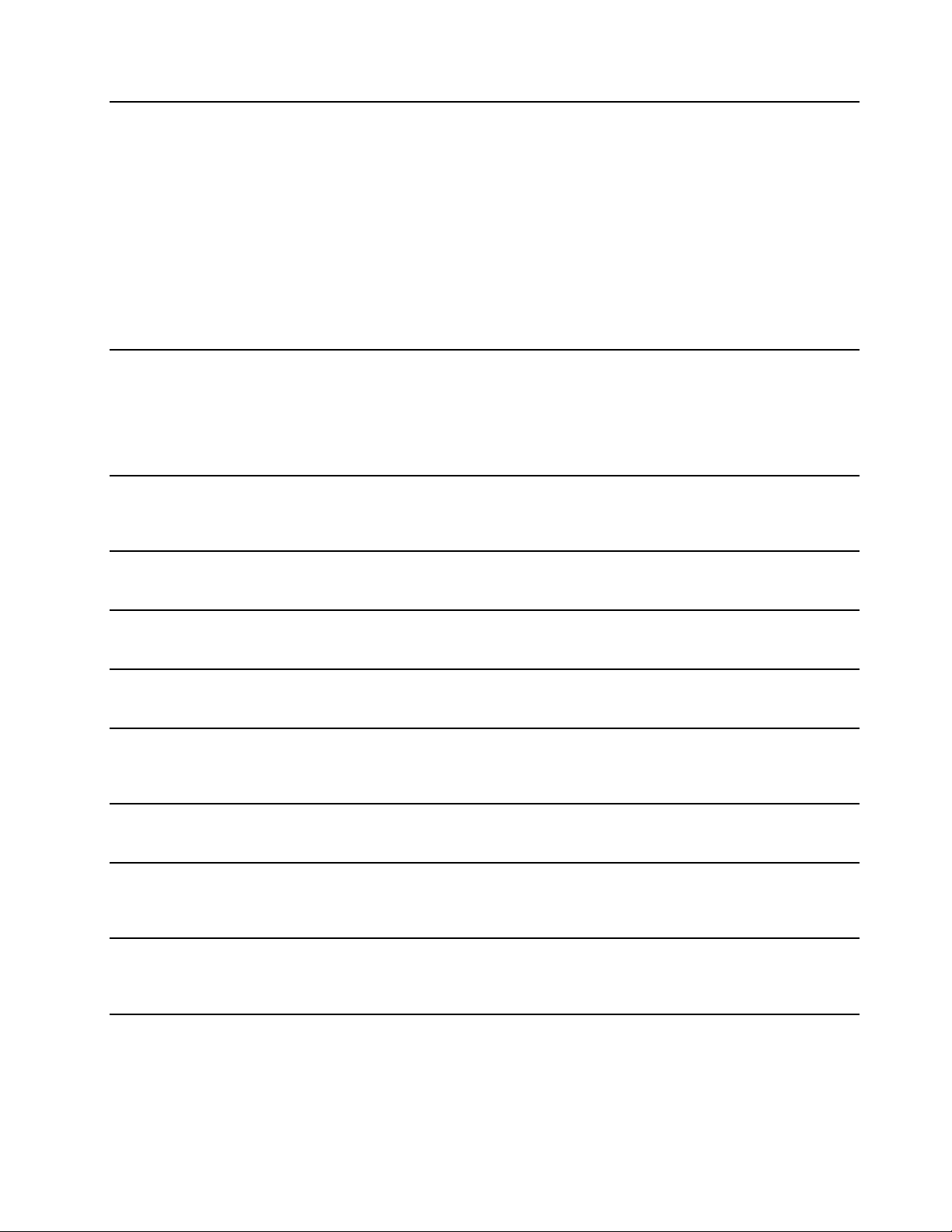
LenovoCompanion
(Windows8.1jaWindows10)
LenovoPCExperience
(Windows7,Windows8.1ja
Windows10)
LenovoSettings
(Windows8.1jaWindows10)
MobileBroadbandConnect
(Windows7jaWindows10)
MessageCenterPlus
(Windows7)
PasswordManager
(Windows7jaWindows8.1)
PowerManager
(Windows7)
RecoveryMedia
(Windows7jaWindows10)
RescueandRecovery
®
(Windows7)
SystemUpdate
(Windows7jaWindows8.1)
Järjestelmäsiparhaidentoimintojentuleeollahelppokäyttöisiäja-tajuisia.
Companion-sovelluksenansiostaneovat.
LenovoCompanion-ohjelmanavullavoittehdäseuraavattoimet:
•Optimoitietokoneesisuorituskyky,valvotietokoneesikuntoajahallitse
päivityksiä.
•Käytäkäyttöopasta,tarkistatakuuntilajanäytätietokonettasivarten
mukautetutlisävarusteet.
•Lueohjeartikkeleja,tutustuLenovo-foorumeihinjapysyajantasalla
tekniikkauutisistalukemallaartikkeleitajablogejaluotetuistalähteistä.
LenovoCompanionsisältääyksinomaistaLenovo-sisältöä,jonkaavullasaat
tietojasiitä,mitätietokoneellavoidaantehdä.
LenovoPCExperience-ohjelmahelpottaatyöskentelyäjalisääturvallisuutta
mahdollistamallahelponpääsynerilaisiinohjelmiin,kutenActiveProtection
System-jaLenovoSolutionCenter-ohjelmaan.
Huomautus:Windows10-käyttöjärjestelmässäohjelmaaeilöydykaikkien
ohjelmienluettelostaeikähakuruutuakäyttämällä.Joshaluatkäyttääohjelmaa,
siirryOhjauspaneeliin.T arkasteleOhjauspaneelialuokittain,valitseLaitteistoja
äänet➙Laitteetjatulostimetjakaksoisnapsautasittenlaitteesinimeä.
LenovoSettings-ohjelmanavullavoitlaajentaatietokoneenkäyttöä.Voitmuun
muassamuuttaatietokoneenkannettavaksiliityntäpisteeksi,muokatakamerajaääniasetuksia,optimoidavirrankäyttösuunnitelmanasetuksetsekäluodaja
hallitauseitaverkkoprofiileita.
MobileBroadbandConnect-ohjelmanavullatietokonevoimuodostaayhteyden
mobiililaajakaistaverkkoontuetunlangattomansuuralueverkkokortinkautta.
MessageCenterPlus-ohjelmanäyttääautomaattisestitärkeitäilmoituksia
Lenovolta,kutenilmoituksiajärjestelmäpäivityksistäjavaroituksiatilanteista,
jotkavaativatkäyttäjänhuomiota.
PasswordManager-ohjelmakerääjatäyttääautomaattisestiverkkosivustojenja
Windows-ohjelmientodennustiedot.
PowerManager-ohjelmamahdollistaatietokoneenhelpon,joustavanja
kattavanvirranhallinnan.Ohjelmanavullavoithelpostimäärittäätietokoneen
virranhallinnanasetuksetniin,ettäsuorituskykyonmahdollisimmanhyväja
virtaakuluumahdollisimmanvähän.
RecoveryMedia-ohjelmanavullakiintolevynsisältövoidaanpalauttaa
tehdasasetustenmukaiseksi.
RescueandRecovery-ohjelmaonhelppokäyttöinenelvytys-japelastusratkaisu.
Sensisältämienelvytystyökalujenavullavoidaanselvittäätietokoneongelmia,
saadaapuajaelvyttääjärjestelmänormaaliintoimintakuntoonsilloinkin,kun
Windows-käyttöjärjestelmäeikäynnisty.
SystemUpdate-ohjelmanavullavoitpitäätietokoneenohjelmiston
ajantasaisena.Ohjelmanoutaajaasentaatietokoneeseenohjelmistojen
päivityspaketteja,kutenlaiteajureitasekäUEFIBIOS-päivityksiäjamuita
kolmansienosapuolienohjelmia.
Luku1.T uotteenyleiskuvaus13
Page 30
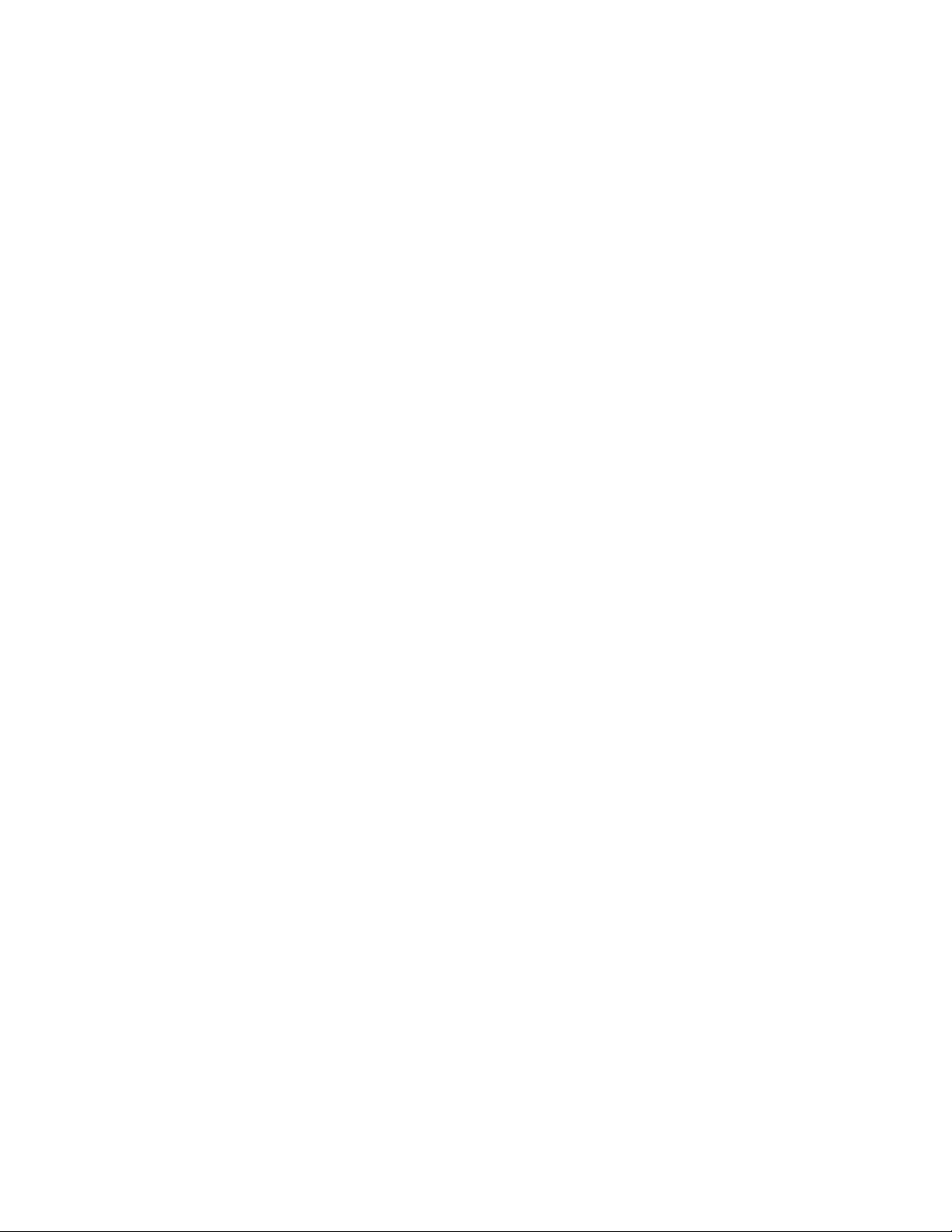
14Käyttöopas
Page 31

Luku2.Tietokoneenkäyttö
Tässäluvussaontietojatietokoneenjoidenkinosienkäyttämisestä.
Tämälukusisältääseuraavataiheet:
•”Tietokoneenrekisteröinti”sivulla15
•”Useinesitettyjäkysymyksiä”sivulla15
•”Erikoisnäppäimet”sivulla17
•”ThinkPad-paikannuslaite”sivulla19
•”Virranhallinta”sivulla27
•”Verkkoyhteydenmuodostus”sivulla31
•”Erillisennäytönkäyttäminen”sivulla34
•”Äänitoimintojenkäyttö”sivulla36
•”Kamerankäyttö”sivulla36
•”FlashMedia-kortinkäyttö”sivulla37
Tietokoneenrekisteröinti
Kunrekisteröittietokoneen,antamasitiedottallennetaantietokantaan,jonkaavullaLenovovoiottaasinuun
yhteydenongelmatilanteissa.Tämänlisäksijoissakinmaissarekisteröidytkäyttäjätsaavatkäyttöönsä
lisäetujaja-palveluja.
RekisteröimälläLenovo-tietokoneesisaatmyösseuraavatedut:
•Lenovonpuhelintukipalveleesinuaentistänopeammin
•Saatautomaattisestiilmoituksensaatavanaolevistamaksuttomistaohjelmistajatuotetarjouksista
VoitrekisteröidäLenovo-tietokoneesisiirtymälläosoitteeseenhttp://www.lenovo.com/registerja
noudattamallanäytönohjeita.
JoskäytössäonWindows7-käyttöjärjestelmä,voitrekisteröidätietokoneenmyösesiasennetunLenovo
ProductRegistration-ohjelmanavulla.Ohjelmakäynnistyyautomaattisesti,kuntietokonettaonkäytetty
jonkinaikaa.Rekisteröitietokonenoudattamallakuvaruutuuntuleviaohjeita.
Useinesitettyjäkysymyksiä
Seuraavassaonjoitakintietokoneenkäyttöönliittyviäoptimointivihjeitä.
Voitvarmistaatietokoneenparhaanmahdollisensuorituskyvynetsimällähyödyllisiälisätietoja,kuten
vianmääritysohjeitajavastauksiauseinkysyttyihinkysymyksiin,seuraavastaverkko-osoitteesta:
http://www.lenovo.com/support/faq
Voinkosaadakäyttöoppaanjollakintoisellakielellä?
•Voitladatamuunkielisenkäyttöoppaansiirtymälläosoitteeseenhttp://www.lenovo.com/support.Noudata
sittennäyttööntuleviaohjeita.
Tietokoneenvirrankatkaiseminen?
©CopyrightLenovo2014,2016
15
Page 32

•JoskäytössäonWindows7,avaaKäynnistä-valikkojavalitsesittenSammuta.
•Windows8.1:T eejokinseuraavistatoimista:
–SiirryaloitusnäyttöönpainamallaWindows-näppäintä,napsauttamallanäytönoikeassayläkulmassa
olevaavirtakuvakettajavalitsemallasittenSammuta.
–Siirräosoitinnäytönoikeaanylä-taialakulmaan,jottaoikopoluttulevatnäkyviin.Valitsesitten
Asetukset➙Virta➙Sammuta.
•Windows10:Avaaaloitusvalikko,napsauta
VirtajavalitsesittenSammuta.
Huomautus:VoitavataAsetukset-oikopolunmyöspainamallaasetusnäppäintä.
Ohjauspaneelinavaus?
•Windows7:AvaaaloitusvalikkojavalitsesittenOhjauspaneeli.
•Windows8.1:AvaaaloitusnäyttöpainamallaWindows-näppäintä,avaasovellusnäyttönapsauttamalla
nuolikuvakettajavalitsesittenOhjauspaneeli.
•Windows10:NapsautahiirenkakkospainikkeellaAloita-painikettajavalitseOhjauspaneeli.
Mitenkäytänakkuamahdollisimmantehokkaastiesimerkiksimatkoilla?
•Kunhaluatsäästääakkuataikeskeyttäätyöskentelynsulkemattaohjelmiajatallentamattatiedostoja,
tutustukohtaan”Virransäästötilat”sivulla29.
•Kunhaluat,ettätietokoneensuorituskykyonmahdollisimmanhyväjavirtaakuluumahdollisimmanvähän,
luojakäytävirrankäyttösuunnitelmia.Katsokohta”Akunvarauksenhallinta”sivulla29.
•Jossammutattietokoneenpitkäksiajaksi,voitestääakkuvirranehtymisenirrottamallaakun.Lisätietoja
akunkäytöstäonkohdassa”Virranhallinta”sivulla27.
Mitenpoistanturvallisestitietokoneenkiintolevyasemaan,yhdistelmäasemaantaiSSD-asemaan
tallennettujatietoja?
•TutustuosioonLuku5”Suojaus”sivulla49,jossaonohjeitatietokoneensuojaamisestavarkaudeltaja
luvattomaltakäytöltä.
•SuojaatietokoneeseentallennetuttiedotPasswordManager-ohjelmalla.Saatlisätietojaohjelman
ohjeesta.
•Ennenkuinpoistattietojatietokoneenkiintolevyasemasta,yhdistelmäasemastataiSSD-asemasta,lue
kohta”Kiintolevyaseman,yhdistelmäasemantaiSSD-asemantietojenpoistoakoskevahuomautus”
sivulla57.
Mitenvoinpitääesityksiätailiittäätietokoneeseenerillisennäytön?
•Kunhaluatliittäätietokoneeseenulkoisennäytön,noudatakohdassa”Erillisennäytönkäyttäminen”
sivulla34
oleviaohjeita.
•Työpöydänlaajennustoiminnonavullanäyttökuvasaadaannäkyviinsekätietokoneennäytössäettä
erillisessänäytössä.
Mitenvoinliittäätaivaihtaalaitteen?
•LisätietojatietokoneenlaitteidenvaihdostaonkohdassaLuku10”Laitteidenvaihto”sivulla111
.
Tietokoneonollutkäytössäjojonkinaikaa,jasetuntuumuuttuvanhitaammaksi.Mitäpitäisitehdä?
•Tutustukohtaan”Yleisiävihjeitähäiriöidenennaltaehkäisyyn”sivulla75.
•Voititseselvittääongelmiaesiasennetunvianmääritysohjelmanavulla.
•ElvytysratkaisujaonkohdassaLuku9”Yleiskuvauselvytyksestä”sivulla101.
16Käyttöopas
Page 33

VoikoWindows8.1-käyttöjärjestelmässävalita,avautuukooletuksenatyöpöytävaialoitusnäyttö?
Windows8.1-käyttöjärjestelmänvoimäärittääavautumaanoletuksenajokotyöpöydälletaialoitusnäyttöön.
Voitmäärittääoletuskäynnistysnäytönseuraavasti:
1.Siirräosoitintyöpöydällänäytönalareunassaolevantehtäväpalkinkohdallejanapsautatehtäväpalkkia
hiirenkakkospainikkeella.
2.ValitseOminaisuudet.NäkyviintuleeT ehtäväpalkinjasiirtymisenominaisuudet-ikkuna.
3.PaikannaSiirtyminen-välilehdenAloitusnäyttö-kohtajatoimiseuraavasti:
•Joshaluatmäärittäätyöpöydänoletusnäytöksi,valitseKunkirjaudunsisääntaisuljenjonkin
näytönkaikkisovellukset,siirrytyöpöytäänaloitusnäytönsijaan-vaihtoehto.
•Joshaluatmäärittääaloitusnäytönoletusnäytöksi,poistaKunkirjaudunsisääntaisuljenjonkin
näytönkaikkisovellukset,siirrytyöpöytäänaloitusnäytönsijaan-vaihtoehdonvalintamerkki.
4.T allennauusiasetusvalitsemallaOK.
Tulostaseuraavienkohtiensisältämätohjeetjapidänetietokoneenmukanatulevaatarvettavarten,joset
jostakinsyystäpääsekäyttämääntätäkäyttöopasta.
•”Uudenkäyttöjärjestelmänasennus”sivulla59
•”Tietokoneeivastaa”sivulla81
•”Virtahäiriöt”sivulla95
Windows-käyttöjärjestelmänohjeidensaanti
WindowsinohjejärjestelmässäontietojaWindows-käyttöjärjestelmänkäytöstäjasenominaisuuksien
hyödyntämisestä.VoitkäynnistääWindowsinohjejärjestelmäntekemälläjonkinseuraavistatoimista:
•Windows7:AvaaKäynnistä-valikkojavalitsesittenOhjejatuki.
•Windows8.1:Tuooikopolutnäkyviinviemälläosoitinnäytönoikeaanylä-taialakulmaan.Valitsesitten
Asetukset➙Ohje.LisäksiWindows8.1-käyttöjärjestelmässäonOhje+vinkit-sovellus,jonkavoi
avataaloitusnäytöstätaiSovellukset-näytöstä.
•Windows10:AvaaaloitusvalikkojavalitsesittenAloitusopas.Voitlisäksietsiäesimerkiksiohjeita,
sovelluksia,tiedostojajaasetuksiahakemallatehtäväpalkista.
Erikoisnäppäimet
Tietokoneessaonuseitaerikoisnäppäimiä,joidenavullatyöskentelysujuuhelpostijatehokkaasti.
Luku2.Tietokoneenkäyttö17
Page 34

Toimintonäppäimetjanäppäinyhdistelmät
Näppäimistössäonuseitaerikoisnäppäimiä,jotkatoimivatFn-näppäimenjatoimintonäppäinten1
yhdistelminä.
VoitmäärittääFn-näppäimenjatoimintonäppäimetnäppäimistönasetusikkunassaseuraavasti:
1.AvaaOhjauspaneelijavaihdaOhjauspaneelinnäyttötapaLuokka-asetuksestaSuuretkuvakkeet-tai
Pienetkuvakkeet-asetukseksi.
2.NapsautaNäppäimistö-kuvaketta.ValitsenäppäimistönasetusikkunassaFn-jatoimintonäppäimet-
taiThinkPad-näppäimetF1–F12-välilehti.
3.Valitsehaluamasivaihtoehdot.
•+Fn-näppäinlukonkäyttöönottotaikäytöstäpoisto.
Fn-näppäinlukkoonkäytössä:Fn-näppäinlukonmerkkivalopalaa.Voitkäyttäätoimintonäppäimiä(F1
-F12)painamallahaluamaasitoimintonäppäintä.Joshaluatkäyttäätoimintonäppäimiinkuvakkeina
merkittyjäerikoistoimintoja,painasamanaikaisestiFn-näppäintäjahaluttuatoimintonäppäintä.
Fn-näppäinlukkoeiolekäytössä:Fn-näppäinlukonmerkkivaloeipala(oletusarvo).Joshaluatkäyttää
toimintonäppäimiinkuvakkeinamerkittyjäerikoistoimintoja,painavaintoimintonäppäintä.Joshaluat
käyttääF1-F12-näppäintennormaalejatoimintoja,painasamanaikaisestiFn-näppäintäjahaluttua
toimintonäppäintä.
•:Mykistääkaiuttimettaipoistaamykistyksen.Kunkaiuttimetonmykistetty,mykistyksenmerkkivako
palaa.
Joskatkaisettietokoneestavirran,kunäänentoistoonvaimennettuna,äänentoistoonedelleen
vaimennettuna,kunkäynnistättietokoneenuudelleen.Voitpalauttaaäänenkäyttöönpainamalla
kaiuttimenmykistysnäppäintä,kaiuttimenäänenvoimakkuudenpienennysnäppäintätai
kaiuttimenäänenvoimakkuudenlisäysnäppäintä.
•:Vähentääkaiuttimenäänenvoimakkuutta.
•:Lisääkaiuttimenäänenvoimakkuutta.
•
•:Vähentäänäytönkirkkautta.
18Käyttöopas
:Mykistäämikrofonittaipoistaamykistyksen.Kunmikrofonitonmykistetty,mykistyksenmerkkivalo
palaa.
Page 35

•:Lisäänäytönkirkkautta.
Voitmuuttaatietokoneennäytönkirkkauttatilapäisestipainamallakahtanäppäintä.Voitmuuttaa
näytönkirkkaudenoletusarvoanapsauttamallahiirenkakkospainikkeellaakuntilakuvakettaWindowsin
ilmaisinalueella.ValitsesittenSäädänäytönkirkkauttajateehaluamasimuutokset.
•:Erillistennäyttöjenhallinta.Lisätietojaonseuraavassakohdassa:”Erillisennäytönkäyttäminen”
sivulla34
Huomautus:Voitsiirtyätietokoneennäytönjaerillisennäytönvälillämyöspainamallanäppäinyhdistelmää
Windows+P.
•:Ottaakäyttööntaipoistaakäytöstätietokoneenlangattomatominaisuudet.Lisätietojalangattomista
yhteystoiminnoistaonkohdassa”Langattomatyhteydet”sivulla32.
•
–Windows7:AvaaOhjauspaneelin.
–Windows8.1:AvaaAsetukset-oikopolun.
–Windows10:AvaaAsetukset-ikkunan.
•
–Windows7:AvaaWindowsinhaun.
–Windows8.1:AvaaHae-oikopolun.
–Windows10:AvaaCortana
.
®
-hakuruudun.
•
•
–Windows7:AvaaTietokone-ikkunan.
–Windows8.1jaWindows10:Näyttääkaikkiohjelmat.
•Fn+B:ToimiikutenBreak-näppäin.
•Fn+P:ToimiikutenPause-näppäin.
•Fn+S:ToimiikutenSysRq-näppäin.
•Fn+K:KutenScrLK-näppäin.
Kaikkienavattujenohjelmientarkastelu.
Windows-näppäin
Windows7jaWindows10:Windows-näppäimen2painallusavaaKäynnistä-taialoitusvalikon.
Windows8.1:Windows-näppäimen
Windows-näppäintävoimyöskäyttääyhdessätoisennäppäimenkanssamuidentoimintojensuorittamiseksi.
SaatlisätietojaWindows-käyttöjärjestelmänohjeesta.
2painallusvaihtaakäyttöönnykyisentyötilantaialoitusnäytön.
ThinkPad-paikannuslaite
ThinkPad-paikannuslaitteenavullavoitsuorittaakaikkiperinteisenhiirentoiminnot,kutenosoittimen
siirtäminen,hiirenpainikkeidennapsauttaminensekävieritys.ThinkPad-paikannuslaitteenavullavoitmyös
suorittaamonenlaisiakosketusliikkeitä,kutenkiertäminen,lähentäminenjaloitontaminen.
Luku2.Tietokoneenkäyttö19
Page 36

ThinkPad-paikannuslaitteenkäyttö
Tietokoneesipaikannuslaitevoinäyttääjommankummanseuraavankuvankaltaiselta.Saatlisätietoja
paikannuslaitteenkäytöstänapsauttamallavastaavaalinkkiä:
•”ThinkPad-paikannuslaiteTrackPoint-painikkeilla”sivulla21
•”ThinkPad-paikannuslaiteilmanTrackPoint-painikkeita”sivulla23
20Käyttöopas
Page 37

ThinkPad-paikannuslaiteTrackPoint-painikkeilla
TämäntyyppinenThinkPad-paikannuslaitekoostuuseuraavistaosista:
1TrackPoint-paikannulaite
2Trackpad
OletusarvonmukaansekäTrackPoint-paikannuslaiteettäkosketuslevyjasenkosketusliikkeetovatkäytössä.
Tietojanäidenasetustenmuuttamisestaonkohdassa”ThinkPad-paikannuslaitteenmukautus”sivulla27
.
TrackPoint-paikannuslaite
TrackPoint-paikannuslaitteenavullavoitsuorittaakaikkiperinteisenhiirentoiminnot,kutenosoittamisen,
napsauttamisensekävierityksen.
TrackPoint-paikannuslaitekoostuuTrackPoint-paikannustapistajaTrackPoint-painikkeista.
1TrackPoint-paikannustappi
2Ykköspainike(ensisijainennapsautuspainike)
3Kakkospainike(toissijainennapsautuspainike)
4Vierityspalkki
VoitkäyttääTrackPoint-paikannuslaitettaseuraavasti:
Huomautus:Asetakädetkirjoitusasentoonjapainapaikannustapinkarhennettuapäätäetu-tai
keskisormella.Painaykkös-taikakkospainikettapeukalolla.
Luku2.Tietokoneenkäyttö21
Page 38

•Osoittaminen
TrackPoint-paikannustapilla
1voitsiirtääosoitintanäytössä.Voitkäyttääpaikannustappiapainamalla
tapinkarhennettuapäätähaluamaasisuuntaan.Osoitinsiirtyypainalluksenmukaisesti,mutta
paikannustappieikuitenkaanitseliiku.Osoitinliikkuupaineensuuntaannopeudella,jokavastaatappiin
kohdistuvaapainetta.
•Ykköspainikkeennapsautus
Painamallaykköspainiketta
2voitvalitataiavatakohteen.
•Kakkospainikkeennapsautus
Painamallakakkospainiketta3voitavatapikavalikon.
•Vieritys
Pidäpisteellistävierityspalkkia4painettunajapainasamallapaikannustappiapysty-taivaakasuuntaan.
Näinvoitvierittääasiakirjaa,sivustoataisovelluksia.
Kosketuslevy
Kokokosketuslevytunnistaasormenkosketuksetjaliikkeet.Kosketuslevynavullavoitsuorittaakaikki
osoitus-,napsautus-javieritystoiminnotkuintavallisellahiirellä.
Kosketuslevyvoidaanjakaakahteenalueeseenniidentoimintojenmukaan:
1Ykköspainikkeennapsautusalue(ensisijainennapsautusalue)
2Kakkospainikkeennapsautusalue(toissijainennapsautusalue)
Voitkäyttääkosketuslevyäseuraavasti:
•Osoittaminen
Liu'uttamallayhtäsormeakosketuslevynpinnallavoitsiirtääosoitinta.
•Ykköspainikkeennapsautus
Painamallaykköspainikkeenaluetta
1voitvalitataiavatakohteen.
Voittehdäykköspainikkeellasuoritettavantoiminnonmyösnapauttamallakosketuslevynmitätahansa
kohtaayhdelläsormella.
•Kakkospainikkeennapsautus
Painamallakakkospainikkeenaluetta
2saatnäkyviinpikavalikon.
Voittehdäkakkospainikkeellasuoritettavantoiminnonmyösnapauttamallakosketuslevynmitätahansa
kohtaakahdellasormella.
•Vieritys
Asetakaksisormeakosketuslevyllejaliikutaniitäpysty-taivaakasuunnassa.Tällätoiminnollavoitvierittää
asiakirjaa,sivustoataisovelluksia.Pidäkahtasormeahiemanerillääntoisistaan.
22Käyttöopas
Page 39

Kosketuslevynavullavoitmyöstehdäerilaisiakosketusliikkeitä.Lisätietojakosketusliikkeidenkäytöstäon
kohdassa”Kosketuslevynkosketusliikkeet”sivulla25
.
Joskosketuslevynpintaonöljyinen,katkaiseensintietokoneenvirta.Pyyhisittenkosketuslevynpinta
varovastipehmeälläjanukkaamattomallaliinalla,jokaonkostutettuhaaleaanveteentaitietokoneen
puhdistusaineeseen.
ThinkPad-paikannuslaiteilmanTrackPoint-painikkeita
TämäntyyppinenThinkPad-paikannuslaitekoostuuseuraavistaosista:
1Paikannustappi
2Kosketuslevy
Voitomanvalintasimukaankäyttääpaikannuslaitettaseuraavissatiloissa:
•TrackPoint-tila
•Kosketuslevytila
•PerinteinenTrackPoint-tila
Tietojapaikannuslaitteentilanvaihtamisestaonkohdassa”ThinkPad-paikannuslaitteenmukautus”sivulla27.
Huomautus:OletusarvonmukaansekäT rackPoint-tilaettäkosketuslevytilaovatkäytössä.Voitkäyttää
kumpaatahansaniistä.
TrackPoint-tila
TrackPoint-tilassavoitsiirtääosoitintapaikannustapinavullajasuorittaakosketuslevynavullamuut
toiminnot,kutenhiirenpainikkeidennapsauttamisenjavierityksen.
Voitsuorittaakosketuslevynavullamyöserilaisiakosketusliikkeitä.Lisätietojakosketusliikkeidenkäytöstäon
kohdassa”Kosketuslevynkosketusliikkeet”sivulla25.
Luku2.Tietokoneenkäyttö23
Page 40

1Osoittaminen
Voitsiirtääosoitintanäytössäpaikannustapinavulla.Voit
käyttääpaikannustappiapainamallatapinkarhennettua
päätähaluamaasisuuntaan.Osoitinsiirtyypainalluksen
mukaisesti,muttapaikannustappieikuitenkaanitseliiku.
Osoitinliikkuupaineensuuntaannopeudella,jokavastaa
tappiinkohdistuvaapainetta.
2Vieritys
Pidäpisteellistävierityspalkkiapainettunajapaina
samallapaikannustappiapysty-taivaakasuuntaan.Näin
voitvierittääasiakirjaa,sivustoataisovelluksia.
3Hiirenkakkospainikkeennapsautus
Painamallakakkospainikkeenaluettasaatnäkyviin
pikavalikon.
4Hiirenykköspainikkeennapsautus
Painamallaykköspainikkeenaluettavoitvalitataiavata
kohteen.
Kosketuslevytila
Kosketuslevytilassavoitsuorittaakosketuslevynavullakaikkitoiminnot,kutenhiirenpainikkeiden
napsauttamisenjavierityksen.
Voitsuorittaakosketuslevynavullamyöserilaisiakosketusliikkeitä.Lisätietojakosketusliikkeidenkäytöstäon
kohdassa”Kosketuslevynkosketusliikkeet”sivulla25.
Osoittaminen
Liu'uttamallayhtäsormeakosketuslevynpinnallavoit
siirtääosoitinta.
Vieritys
Asetakaksisormeakosketuslevyllejaliikutaniitäpystytaivaakasuunnassa.Näinvoitvierittääasiakirjaa,sivustoa
taisovelluksia.Pidäkahtasormeahiemanerillään
toisistaan.
1Hiirenykköspainikkeennapsautus
Painamallaykköspainikkeenaluettavoitvalitataiavata
kohteen.
2Hiirenkakkospainikkeennapsautus
Painamallakakkospainikkeenaluettasaatnäkyviin
pikavalikon.
PerinteinenTrackPoint-tila
PerinteisessäT rackPoint-tilassavoitsiirtääosoitintapaikannustapinavullajasuorittaakosketuslevynavulla
muuttoiminnot,kutenhiirenpainikkeidennapsauttamisenjavierityksen.
Huomautus:TrackPoint-tilaanverrattunakakkospainikkeennapsautuksenalueonperinteisessä
TrackPoint-tilassasuurempisiten,ettäkakkos-jaykköspainikkeennapsautuksenalueetovatyhtäsuuret.
KosketusliikkeeteivätkuitenkaanolekäytössäperinteisessäT rackPoint-tilassa.
24Käyttöopas
Page 41

1Osoittaminen
Voitsiirtääosoitintapaikannustapinavulla.Voitkäyttää
paikannustappiapainamallatapinkarhennettuapäätä
haluamaasisuuntaan.Osoitinsiirtyypainalluksen
mukaisesti,muttapaikannustappieikuitenkaanitseliiku.
Osoitinliikkuupaineensuuntaannopeudella,jokavastaa
tappiinkohdistuvaapainetta.
2Vieritys
Pidäpisteellistävierityspalkkiapainettunajapaina
samallapaikannustappiapysty-taivaakasuuntaan.Näin
voitvierittääasiakirjaa,sivustoataisovelluksia.
3Hiirenykköspainikkeennapsautus
Painamallaykköspainikkeenaluettavoitvalitataiavata
kohteen.
4Hiirenkakkospainikkeennapsautus
Painamallakakkospainikkeenaluettasaatnäkyviin
pikavalikon.
Joskosketuslevynpintaonöljyinen,katkaiseensintietokoneenvirta.Pyyhisittenkosketuslevynpinta
varovastipehmeälläjanukkaamattomallaliinalla,jokaonkostutettuhaaleaanveteentaitietokoneen
puhdistusaineeseen.
Kosketuslevynkosketusliikkeet
Kokokosketuslevynpintatunnistaasormenliikkeetjakosketukset.Kosketuslevynavullavoitsuorittaasamat
osoitus-janapsautustoiminnotkuintavallisellahiirellä.Voitsuorittaakosketuslevynavullamyöserilaisia
kosketusliikkeitä.
Seuraavassaosassaesitelläänjoitakinuseinkäytettyjäkosketusliikkeitä,kutennapauttaminen,vetäminenja
vieritys.TietojamuistaliikkeistäonThinkPad-paikannuslaitteenohjetoiminnossa.
Huomautuksia:
•Kunkäytätkahtataiuseampaasormea,pidäsormiahiemanerillääntoisistaan.
•Jotkinliikkeeteivätolekäytettävissä,josviimeisintoimintoontehtyTrackPoint-paikannuslaitteella.
•Jotkinliikkeetovatkäytettävissävaintietyissäsovelluksissa.
Luku2.Tietokoneenkäyttö25
Page 42

Napautus
Napauttamallamitätahansa
kosketuslevynkohtaayhdellä
sormellavoitvalitataiavata
kohteen.
Napautuskahdellasormella
Napauttamallamitätahansa
kosketuslevynkohtaakahdella
sormellasaatnäkyviinpikavalikon.
Vierityskahdellasormella
Asetakaksisormea
kosketuslevyllejaliikutaniitä
pysty-taivaakasuunnassa.
Tällätoiminnollavoitvierittää
asiakirjaa,sivustoatai
sovelluksia.
Lähennyskahdellasormella
Voitlähentääasettamallakaksi
sormeakosketuslevylleja
liu'uttamallaniitäkauemmas
toisistaan.
Loitonnuskahdellasormella
Voitloitontaaasettamallakaksi
sormeakosketuslevylleja
liu'uttamallaniitälähemmäs
toisiaan.
SeuraavassaosassaesitelläänjoitakinWindows8.1-käyttöjärjestelmässäkäytettävissäolevia
kosketusliikkeitä.
Sipaisuyläreunastakeskelle
Aloitusnäytössätai
sovelluksessavoitnäyttää
komentovalikonsipaisemalla
kosketusnäytönyläreunasta
alaspäinyhdelläsormella.
Sipaisuoikeastareunasta
sisäänpäin
Sipaisemallakosketuslevyn
oikeastareunastasisäänpäin
yhdelläsormellasaatnäkyviin
oikopolut.
Sipaisuyläreunastaalareunaan
Sipaisemallakosketuslevyn
yläreunastaalareunaanyhdellä
sormellavoitsulkeanykyisen
sovelluksen.T ämänliikkeen
suorittaminentyöpöydälläsulkee
työpöydänjanäyttääaloitusnäytön.
Sipaisuvasemmastareunasta
sisäänpäin
Sipaisemallakosketuslevyn
vasemmastareunastasisäänpäin
yhdelläsormellasaatnäkyviin
viimeksikäytetynsovelluksen.
Sipaisuoikeastareunasta
sisään-jaulospäin
Sipaisemallakosketuslevyn
oikeastareunastasisään-ja
ulospäinyhdelläsormellavoit
piilottaaoikopolut.
Sipaisuvasemmastareunasta
sisään-jaulospäin
Sipaisemallakosketuslevyn
vasemmastareunastasisäänjaulospäinyhdelläsormellavoit
näyttääkaikkioikopolut.
SeuraavassaosassaesitelläänjoitakinWindows10-käyttöjärjestelmässäkäytettävissäolevia
kosketusliikkeitä.
Sipaisukolmellasormella
ylöspäin
Asettamallakolmesormea
kosketuslevyllejaliikuttamalla
niitäylöspäinvoitavata
tehtävänäkymänjatarkastella
kaikkiaavoinnaoleviaikkunoita.
Sipaisukolmellasormella
alaspäin
Asettamallakolmesormea
kosketuslevyllejaliikuttamallaniitä
alaspäinvoitnäyttäätyöpöydän.
26Käyttöopas
Page 43

ThinkPad-paikannuslaitteenmukautus
VoitmukauttaaThinkPad-paikannuslaitteenniin,ettävoitkäyttääsitäitsellesimukavammallaja
tehokkaammallatavalla.VoitesimerkiksiottaakäyttöönT rackPoint-paikannuslaitteen,kosketuslevyntai
molemmat.Voitmyösottaakosketusliikkeetkäyttööntaipoistaanekäytöstä.
VoitmukauttaaThinkPad-paikannuslaitteenasetuksiaseuraavasti:
1.SiirryOhjauspaneeliin.
2.ValitseLaitteistojaäänet➙Hiiri.Näkyviintuleehiirenominaisuusikkuna.
3.Suoritamukautusvalmiiksihiirenominaisuusikkunassanoudattamallaohjeita.
TrackPoint-paikannustapinpäänvaihto
TrackPoint-paikannustapinpään1voitarvittaessavaihtaa.Jostapinpääonkulunut,voitvaihtaasenuuteen.
SaatuudenpäänottamallayhteyttäLenovoon.LisätietojayhteydenottamisestaLenovoononkohdassa
Luku11”Tukipalvelut”sivulla129.
Huomautus:Varmista,ettäpaikannustapinpäässäonuurteitaakutenseuraavassakuvassa.
Virranhallinta
Kunkäytättietokonettaverkkovirranulottumattomissa,tietokoneentoimintaedellyttääakkuvirtaa.
Tietokoneeneriosienvirrankulutusvaihtelee.Suuritehoistenosienrunsaskäyttökuluttaaakkuvirtaanopeasti.
KäyttämälläThinkPad-akkujakäytättietokonettaakkuvirrallaentistäpidempään.Langatontietojenkäsittely
onmullistanutliiketoiminnanmahdollistamallatöidenottamisenmukaanminnetahansa.ThinkPad-akkujen
avullavoittyöskennelläentistäpidempään,etkäoleenääsidoksissapistorasioihin.
Verkkolaitteenkäyttö
Tietokonesaavirtaajokoakustataiverkkovirrasta.Verkkovirtaakäytettäessäakutlatautuvatautomaattisesti.
Tietokoneenmukanatoimitetaanverkkolaitejaverkkojohto.
•Verkkolaite:muuntaaverkkovirrankannettavantietokoneenkäyttöönsopivaksi.
•Verkkojohto:kytkeeverkkolaitteenpistorasiaan.
Luku2.Tietokoneenkäyttö27
Page 44

Kytkeminenverkkovirtaan
Voitkytkeätietokoneenverkkovirtaanseuraavasti:
Huomio:Vääränverkkojohdonkäyttösaattaavahingoittaatietokonetta.
Huomautus:Varmista,ettäteettoimetluetellussajärjestyksessä.
1.Liitäverkkojohtoverkkolaitteeseen.
2.Liitäverkkolaitetietokoneessaolevaanvirtalähteenliitäntään.
3.Kytkeverkkojohtopistorasiaan.
Verkkolaitteenkäyttövihjeitä
•Kunverkkolaiteeiolekäytössä,irrotasepistorasiasta.
•Äläsidoverkkojohtoatiukastimuuntajanympärille,kunjohtoonkiinniverkkolaitteenmuuntajassa.
•Ennenkuinaloitatlatauksen,varmista,ettäakunlämpötilaonvähintään10°C.
•Akunvoiladata,kunseonasennettutietokoneeseen,johononkytkettyverkkolaite.Akkuonladattava,kun
–Tietokoneeseenonasennettuuusiakku.
–Jäljelläolevanakkuvirranprosenttiosuusonpieni.
–Akkueioleollutkäytössäpitkäänaikaan.
Akuntilatietojentarkastelu
VoittarkistaaakuntilansiirtämälläosoittimenWindowsinilmoitusalueenakuntilakuvakkeeseen.Akun
tilakuvakenäyttääakunjäljelläolevanvarauksenprosentteinajamitenkauanvoitkäyttäätietokonetta,ennen
kuinjoudutlataamaanakun.
Tietokoneenakkujenlatausvälimääräytyyvirrankulutusnopeudenmukaan.Koskajokainenkäyttäjäkäyttää
tietokonettaeritavalla,onvaikeaaantaatarkkaaarvioitasiitä,kuinkapitkäksiaikaaakunvarausriittää.Akun
varaukseenvaikuttaakaksipäätekijää:
•Akunvarausaste,kuntietokoneenkäyttöaloitetaan.
•Tietokoneenkäyttötavat.Esimerkiksi:
–Kuinkauseintallennusasemaakäytetään.
–Kuinkakirkkaaksinäyttösäädetään.
–Kuinkauseinlangattomiaominaisuuksiakäytetään.
VähäisenvarauksenhälytyksenkäyttöönottoWindows7-käyttöjärjestelmässä
Windows7-käyttöjärjestelmässävoitmäärittäätietokoneenasetuksetniin,ettäakunvaraustasonalittaessa
määritetynrajantapahtuuhälytys,kuvaruutuuntuleesanomajanäytönvirtakatkaistaan.
Voitottaavähäisenvarauksenhälytyksenkäyttöönseuraavasti:
1.AloitaPowerManager-ohjelma.
2.ValitseYleisetvirrankäyttöasetukset-välilehti.
3.Määritäakunvarauksenraja-arvosekätoteutettavatoimiHälytysakunvarauksenollessavähissä-ja
Hälytysakunvarauksenollessaloppumassa-kenttiin.
Huomautus:Jostietokonesiirtyylepo-taihorrostilaanakunvarauksenvähyydenvuoksi,ennenkuin
varoitussanomaennättäätullakuvaruutuun,sanomatuleenäkyviintietokoneenpalatessanormaaliin
toimintaan.VoitpalauttaatietokoneennormaaliintoimintaannapsauttamallasanomaikkunassaOK.
28Käyttöopas
Page 45

Akunlataus
Kunhuomaat,ettäakunjäljelläolevavarausonvähäinen,taijosakunäänimerkkiilmoittaa,ettävaraustaon
vähänjäljellä,akkuonladattavataisentilalleonvaihdettavaladattuakku.
Joskäytettävissäonpistorasia,liitäverkkolaitepistorasiaanjasittentietokoneenliitäntään.Akunlataaminen
täyteenkestääkolmestakuuteentuntia.Latausaikavoivaihdellaakunkoonjaolosuhteidenmukaan.Akun
latauksentilaavoitarkastellaainatarvittaessaWindowsinilmaisinalueellanäkyvänakuntilakuvakkeenavulla.
Huomautus:Akunkäyttöiänpidentämiseksitietokoneeialoitaakunlataamistauudelleen,josakussa
jäljelläolevavarausonyli95prosentinsuuruinen.
Akunkäyttöajanpidennys
Voitpidentääakunkäyttöikääseuraavasti:
•Käytäakkua,kunnessenvarausonkokonaanpurkautunut.
•Lataaakkutäyteen,ennenkuinkäytätsitä.AkunvaraustilanäkyyWindowsinilmoitusalueellaolevassa
akuntilakuvakkeessa.
•Käytäainavirransyötönhallintatoimintoja,kutenvirransäästötiloja.
Akunvarauksenhallinta
Kunhaluat,ettäsuorituskykyonmahdollisimmanhyväjavirtaakuluumahdollisimmanvähän,säädä
virrankäyttösuunnitelmanasetuksia.Voitmuuttaavirrankäyttösuunnitelmanasetuksiaseuraavasti:
1.AvaaOhjauspaneelijavaihdaOhjauspaneelinnäyttötapaLuokka-asetuksestaSuuretkuvakkeet-tai
Pienetkuvakkeet-asetukseksi.
2.ValitseVirranhallinta-asetukset.
3.Noudatatämänjälkeenkuvaruutuuntuleviaohjeita.
Saatlisätietojaohjelmanohjeesta.
Virransäästötilat
Virransäästötilojaonuseita,janiitävoikäyttäämillointahansavirransäästämiseksi.Tässäjaksossaesitellään
kukintilajaannetaanvihjeitäakkuvirrantehokkaaseenkäyttöön.
•Näytönvirrankatkaisu(vainWindows7)
Tietokoneennäyttökuluttaahuomattavastiakkuvirtaa.Voitkatkaistanäytönvirranjasiirtää
tietokoneennäytönvirrankatkaisutilaannapsauttamallaWindowsinilmoitusalueenakkumittariahiiren
kakkospainikkeellajavalitsemallaNäytönvirrankatkaisu.
•Lepotila
Lepotilassatyötallentuumuistiinjakiintolevyaseman,yhdistelmäasemantaiSSD-asemansekä
tietokoneennäytönvirtakatkaistaan.Kuntietokonekäynnistyy,työsipalautetaanmuutamassa
sekunnissa.
TietokonesiirretäänlepotilaanpainamallanäppäinyhdistelmääFn+4.
Voitsiirtäätietokoneenlepotilaanmyösseuraavasti:
–Windows7:AvaaaloitusvalikkojanapsautasittenSammuta-painikkeenvieressäolevaanuolta.
ValitsenäyttööntulevassavalikossaLepotila.
–Windows8.1:SiirryaloitusnäyttöönpainamallaWindows-näppäintä,napsautavirtakuvaketta
javalitsesittenLepotila.
–Windows10:Avaaaloitusvalikko,napsautaVirtajavalitsesittenLepotila.
Luku2.Tietokoneenkäyttö29
Page 46

•Horrostila
Tätätilaakäyttämällätietokonevoidaansammuttaakokonaantiedostojatallentamattajaohjelmia
lopettamatta.Tietokoneensiirtyessähorrostilaankaikkiavoinnaolevatohjelmat,kansiotjatiedostot
tallentuvatkiintolevyasemaan,yhdistelmäasemaantaiSSD-asemaan,minkäjälkeentietokoneesta
katkeaavirta.
Voitsiirtäätietokoneenhorrostilaanseuraavasti:
–Windows7:AvaaaloitusvalikkojanapsautasittenSammuta-painikkeenvieressäolevaanuolta.
ValitsenäyttööntulevassavalikossaHorrostila.
–Windows8.1jaWindows10:Määritäensin,mitävirtapainikkeenpainalluksellatapahtuu,jasiirrä
sittentietokonehorrostilaanpainamallavirtapainiketta.
Jostietokonesiirretäänhorrostilaaneikäherätystoimintoolekäytössä,tietokoneeikulutalainkaan
virtaa.Oletusarvonmukaanherätystoimintoonpoissakäytössä.Jostietokonesiirretäänhorrostilaanja
herätystoimintoonkäytössä,tietokonekuluttaavähäisenmääränvirtaa.
Voitottaaherätystoiminnonkäyttöönseuraavasti:
1.SiirryOhjauspaneeliinjavalitseJärjestelmäjasuojaus.
2.ValitseValvontatyökalut-vaihtoehto.
3.ValitseTehtävienajoitus-vaihtoehto.Josjärjestelmäpyytääpääkäyttäjänsalasanaataimuuta
vahvistusta,annasalasanataivahvistakäyttöoikeus.
4.ValitsevasemmastaruudustaTehtävät-kansio,jollehaluatmäärittääherätystoiminnon.Kuvaruutuun
tulevatajoitetuttehtävät.
5.NapsautaajoitettuatehtävääjasittenEhdot-välilehteä.
6.ValitseVirta-kohdastaAktivoitietokonesuorittamaantämätehtävä-valintaruutu.
Langattomatominaisuudetpoiskäytöstä
Kunetkäytälangattomiaominaisuuksia,esimerkiksiBluetooth-yhteyttätailangatontalähiverkkoyhteyttä,
poistanekäytöstä.Näinvoitsäästäävirtaa.Voitpoistaalangattomatominaisuudetkäytöstäpainamalla
langattomanyhteydenvaihtonäppäintä.
Akunkäsittely
Tämäjärjestelmätukeevainakkuja,jotkaonerityisestisuunniteltutähänjärjestelmäänjajotkaovat
Lenovontaivaltuutetunvalmistajanvalmistamia.Tämäjärjestelmäeituevaltuuttamattomiaakkujaeikä
muihinjärjestelmiinsuunniteltujaakkuja.Josjärjestelmäänasennetaanvaltuuttamatonakkutaimuuhun
järjestelmäänsuunniteltuakku,järjestelmäeilataudu.
Huomio:Lenovoeiolevastuussaluvattomienakkujensuorituskyvystäeikäturvallisuudesta,eikävastaa
luvattomienakkujenkäytöstäjohtuvistavahingoistataivioista.
Huomautus:Jostietokoneeseenasennetaanluvatonakku,näkyviintuleeseuraavailmoitus:”Tämä
järjestelmäeitueasennettuaakkua,eikäsitäladata.Vaihdaakkuoikeaan,tällejärjestelmälletarkoitettuun
Lenovonakkuun.”
VAARA
Äläyritäpurkaaakkuaosiintaimuuttaasitä.
Muutoinakkuvoiräjähtäätaisiitävoivuotaanestettä.
TakuueikoskemuutakuinLenovonnimeämääakkuaeikäosiinpurettuataimuutettuaakkua.
30Käyttöopas
Page 47

VAARA
Asennettuvääräntyyppinenakkuvoiräjähtää.Akkusisältääpieniämääriävaarallisiaaineita.Voit
vähentääonnettomuusriskiänoudattamallaseuraaviaohjeita:
•NappiparistonsaavaihtaavainLenovonsuosittelemaannappiparistoon.
•Älävieakkuatulenlähelle.
•Estäakkuajoutumastakosketuksiinliiallisenlämmönkanssa.
•Estäakkuajoutumastakosketuksiinvedenkanssa.
•Äläaiheutaakkuunoikosulkua.
•Säilytäakkuaviileässäjakuivassapaikassa.
•Pidäakkupoissalastenulottuvilta.
Akkuonkulutustavara.Josakunvarausalkaapurkautualiiannopeasti,vaihdatietokoneeseenuusiLenovon
suosittelemaakku.Saatlisätietojaakunvaihtamisestaottamallayhteydenasiakastukeen.
VAARA
Äläpudotatailitistäakkua,teesiihenreikiätaialtistasitäsuurillevoimille.Väärinkäyttösaattaa
aiheuttaaakuntaiparistonylikuumenemisen,minkävuoksiakustataiparistostasaattaa
”purkautua”kaasujatailiekkejä.Josakkuonvaurioitunuttaijoshuomaatsenvuotavantaikkajos
akunliittimiinkertyyvieraitaaineita,lopetaakunkäyttöjahankiuusiakkuakkujenvalmistajalta.
VAARA
Lataaakkuvaintuotteenkäyttöohjeissasuositetullatavalla.
VAARA
Äläjätäakkuajäteastiaan,jokatyhjennetäänkaatopaikalle.Hävitäakkuongelmajätteistä
säädettyjenlakienjaviranomaistenmääräystensekäyrityksesiturvallisuusstandardienmukaisesti.
VAARA
Nappiparistovoiräjähtää,josseasennetaanväärin.Varmistusparistosisältäälitiumiaja
voiräjähtää,josparistoaeikäytetätaihävitetäoikein.Varmistusparistonsaavaihtaavain
samantyyppiseenparistoon.Voitvähentääonnettomuusriskiäseuraavasti:(1)Estäparistoa
joutumastakosketukseenvedenkanssa.(2)Äläkuumennaparistoayli100°C:nlämpötilaan.(3)Älä
yritäkorjataparistoataipurkaasitäosiin.Hävitäparistoongelmajätteistäsäädettyjenlakiensekä
viranomaistenmääräystenjayrityksesiturvallisuusstandardienmukaisesti.
Verkkoyhteydenmuodostus
Tietokoneessaonvähintäänyksiverkkokortti,jonkaavullatietokonevoidaanliittääInternetiintaimuodostaa
muitaverkkoyhteyksiä.
Luku2.Tietokoneenkäyttö31
Page 48

Ethernet-yhteydet
TietokoneensisäisenEthernet-ominaisuudenavullavoitmuodostaalähiverkko-tailaajakaistayhteyden.
VAARA
TietokoneessaonEthernet-liitäntä.Sähköiskunriskinvälttämiseksiäläkytkepuhelinkaapelia
Ethernet-liitäntään.
Langattomatyhteydet
Langattomassayhteydessätietojasiirretäänvainradioaaltojenavullailmankaapeleita.
Kaikkilangattomatominaisuudetpoistetaankäytöstälentotilassa.Voitpoistaalentotilankäytöstäseuraavasti:
•Windows8.1:Tuooikopolutnäkyviinsipaisemallanäytönoikeastareunastavasemmalle,valitse
Asetukset➙Muutatietokoneenasetuksia➙VerkkojapoistasittenLentotilakäytöstä.
•Windows10:AvaaaloitusvalikkojavalitsesittenAsetukset.JosAsetukset-vaihtoehtoaeinäy,tuo
kaikkiohjelmatnäkyviinvalitsemallaKaikkisovelluksetjanapsautasittenAsetukset➙Verkkoja
Internet➙Lentotila.PoistaLentotilakäytöstä.
Tietokoneeseenasennettujenlangattomienlaitteidenmukaankäytettävissävoivatollaseuraavatlangattomat
verkot:
•Langatonlähiverkkoyhteys
•Bluetooth-yhteys
Langattomanlähiverkkoyhteydenkäyttö
Langatonlähiverkko(LAN)kattaamaantieteellisestisuhteellisenpienenalueen,kutentoimistorakennuksen
taitalon.802.11-standardienmukaisetlaitteetvoivatmuodostaayhteydentällaiseenverkkoon.
Tietokoneessaonsisäinenlangattomiaverkkoyhteyksiätukevakorttijakokoonpanoapuohjelma.Niiden
avullavoitmuodostaalangattomiayhteyksiäjavalvoayhteydentilaa.Näidenavullavoitkäyttää
verkkoyhteyttätoimistossa,kokoushuoneessataikotonalangattomasti(ilmankaapeliliitäntääverkkoon)
tietokoneenlangattomiayhteyksiätukevanverkkokortinjakokoonpanoapuohjelmanavulla.
Voitmuodostaalangattomanlähiverkkoyhteydenseuraavasti:
1.NapsautalangattomanverkkoyhteydentilankuvakettaWindowsinilmoitusalueella.Näyttööntulee
käytettävissäolevienlangattomienverkkojenluettelo.
2.Muodostayhteysverkkoonkaksoisnapsauttamallasitä.Annapyydettävättiedottarvittaessa.
Tietokonemuodostaayhteydenkäytettävissäolevaanlangattomaanverkkoonautomaattisesti,kunsijainti
vaihtuu.SaatlisätietojaWindowsinohjejärjestelmästä.
Vihjeitälangattomanlähiverkkoyhteydenkäyttäjille
Parhaanyhteydensaamiseksinoudataseuraaviaohjeita:
•Sijoitatietokonesiten,ettäsenjalangattomanverkonliityntäpisteenvälissäonmahdollisimmanvähän
esteitä.
•Avaatietokoneenkansihiemanyli90asteenkulmaan.
•Joskäytättietokoneenlangattomanyhteydenmuodostavaaominaisuutta(802.11-standardi)samaan
aikaanBluetooth-lisälaitteenkanssa,tiedonsiirtosaattaahidastuajalangattomanyhteydenmuodostavan
ominaisuudentehoheikentyä.
32Käyttöopas
Page 49

LangattomanLAN-yhteydentilantarkistus
VoittarkistaalangattomanLAN-yhteydentilanWindowsinilmoitusalueellanäkyvänlangattoman
verkkoyhteydentilakuvakkeenavulla.Mitäenemmänpalkkejasiinänäkyy,sitävoimakkaampisignaalion.
Windows7-käyttöjärjestelmässävoittarkistaamyösWindowsinilmoitusalueellanäkyvänAccess
Connections-ohjelmanmittarin,tilakuvakkeentailangattomanverkkoyhteydentilakuvakkeen.
AccessConnections-mittari:
•Langattomanyhteydenradiolaitteenvirtaonkatkaistunataisignaaliaeiole.
•Langattomanyhteydenradiolaitteenvirtaonkytkettynä.Langattomanyhteydensignaalin
voimakkuusonheikko.Voitlisätäsignaalinvoimakkuuttasiirtämällätietokoneenlähemmäslangattoman
verkonliityntäpistettä.
•Langattomanyhteydenradiolaitteenvirtaonkytkettynä.Langattomanyhteyden
signaalinvoimakkuusonmelkoheikko.
•
signaalinvoimakkuusonerittäinhyvä.
AccessConnections-tilakuvake:
•
Mikäänsijaintiprofiilieiolekäytössä,taisijaintiprofiilejaeiole.
•Nykyinensijaintiprofiilionkatkaissutyhteyden.
•Nykyinensijaintiprofiilionmuodostanutyhteyden.
AccessConnections-ohjelmanlangattomanyhteydentilankuvake
•
Langattomanyhteydenradiolaitteenvirtaonkatkaistuna.
•Langattomanyhteydenradiolaitteenvirtaonkytkettynä.Yhteyttäeiole.
•Langattomanyhteydenradiolaitteenvirtaonkytkettynä.Signaaliaeiole.
•
Langattomanyhteydenradiolaitteenvirtaonkytkettynä.Langattomanyhteydensignaalinvoimakkuus
onerittäinhyvä.
Langattomanyhteydenradiolaitteenvirtaonkytkettynä.Langattomanyhteydensignaalinvoimakkuus
•
onmelkoheikko.
•Langattomanyhteydenradiolaitteenvirtaonkytkettynä.Langattomanyhteydensignaalinvoimakkuus
onheikko.Voitlisätäsignaalinvoimakkuuttasiirtämällätietokoneenlähemmäslangattomanverkon
liityntäpistettä.
Langattomanyhteydenradiolaitteenvirtaonkytkettynä.Langattomanyhteyden
Bluetooth-yhteydenkäyttö
Bluetooth-yhteydenavullavoiyhdistäätoisiaanlähelläolevialaitteita,jasenavullayhdistetäänusein
oheislaitteitatietokoneeseen,siirretääntietojakäsissäpidettävienlaitteidenjatietokoneenvälillätai
kauko-ohjataanlaitteita,kutenmatkapuhelimia,sekäsiirretääntietojaniidenvälillä.
TietokoneenmallinmukaansevoitukeaBluetooth-ominaisuutta.VoitsiirtäätietojaBluetooth-ominaisuuden
avullaseuraavasti:
Huomautus:Joskäytättietokoneenlangattomanyhteydenmuodostavaaominaisuutta(802.11-standardi)
samaanaikaanBluetooth-lisälaitteenkanssa,tiedonsiirtosaattaahidastuajalangattomanyhteyden
muodostavanominaisuudentehoheikentyä.
1.Varmista,ettäBluetooth-ominaisuusonotettukäyttöön.
Luku2.Tietokoneenkäyttö33
Page 50

•Windows7:Painalangattomanyhteydenradiolaitteidenhallintanäppäintäjaota
Bluetooth-ominaisuuskäyttöön.
•Windows8.1:
a.Siirräosoitinnäytönoikeaanylä-taialakulmaan,jottaoikopoluttulevatnäkyviin.
b.ValitseAsetukset➙Muutatietokoneenasetuksia➙Tietokonejalaitteet➙Bluetooth.
c.OtaBluetooth-ominaisuuskäyttöön.
•Windows10:T eejokinseuraavistatoimista:
–AvaaaloitusvalikkojavalitsesittenAsetukset.JosAsetukset-vaihtoehtoaeinäy,tuokaikki
ohjelmatnäkyviinvalitsemallaKaikkisovelluksetjanapsautasittenAsetukset➙Laitteet➙
Bluetooth.OtaBluetooth-ominaisuuskäyttöön.
–AvaaaloitusvalikkojavalitsesittenAsetukset.JosAsetukset-vaihtoehtoaeinäy,tuokaikki
ohjelmatnäkyviinvalitsemallaKaikkisovelluksetjanapsautasittenAsetukset➙Verkkoja
Internet➙Lentotila.OtaBluetooth-ominaisuuskäyttöön.
2.Napsautalähettäviätietojahiirenkakkospainikkeella.
3.ValitseLähetäkohteeseen:➙Bluetooth-laitteet.
4.ValitseBluetooth-laitejanoudatanäyttööntuleviaohjeita.
LisätietojaonWindows-käyttöjärjestelmänjaBluetooth-ominaisuudenohjeissa.
Erillisennäytönkäyttäminen
Voitnäyttääesityksiätailaajentaatyötilaakäyttämälläerillistäprojektoriatainäyttöä.Tässäohjeaiheessa
kerrotaan,mitenerillinennäyttöliitetään,näyttötilojavaihdetaanjanäyttöasetuksiamuutetaan.
Tietokonetukeeseuraavaanäytöntarkkuutta,mikälierillinennäyttötukeesamaatarkkuutta.
•Enintään1920x1200,kunerillinennäyttöonliitettyVGA-liitäntään.
•Enintään2560x1600,kunerillinennäyttöonliitettyMiniDisplayPort-liitäntään
Lisätietojaerillisestänäytöstäonsenmukanatoimitetuissaohjeissa.
Erillisennäytönliittäminen
Voitkäyttääjokolangallistatailangatontanäyttöä.LangallisennäytönvoikytkeäkaapelillaHDMI-,VGA-tai
MiniDisplayPort-liitäntään.LangattomannäytönvoilisätäWi-Di(WirelessDisplay)-taiMiracast
avulla.
•Langallisennäytönliittäminen
Huomautus:Josliitättietokoneeseenerillisennäytön,näytönliitäntäkaapelissaonoltavaferriittisuoja.
1.Kytkeerillinennäyttöasianmukaiseentietokoneenvideoliitäntään,kutenVGA-,MiniDisplayPort-tai
HDMI-liitäntään.
2.Kytkeerillinennäyttöpistorasiaan.
3.Kytkevirtaerilliseennäyttöön.
Jostietokoneeitunnistaerillistänäyttöä,toimiseuraavasti:
®
-toiminnon
–Windows7jaWindows8.1:NapsautatyöpöytäähiirenkakkospainikkeellajavalitsesittenNäytön
tarkkuus➙Havaitse.
–Windows10:NapsautatyöpöytäähiirenkakkospainikkeellajavalitseNäyttöasetukset➙Havaitse.
•Langattomannäytönliittäminen
34Käyttöopas
Page 51

Huomautus:Joshaluatkäyttäälangatontanäyttöä,varmista,ettäsekätietokoneettäerillinennäyttö
tukevatWi-Di-taiMiracast-toimintoa.Joshaluatkäyttäälangatontanäyttöä,varmista,ettäsekä
tietokoneettäerillinennäyttötukevatWi-Di-taiMiracast-toimintoa.Wi-Di-toimintoeiolekäytettävissä
tietokoneissa,joissaonasennettunaWindows7-käyttöjärjestelmäjaIntelCeleron
®
-suoritin.
–Windows7
AvaaKäynnistä-valikkojavalitseLaitteetjatulostimet➙Lisäälaite.
–Windows8.1
1.Siirräosoitinnäytönoikeaanylä-taialakulmaan,jottaoikopoluttulevatnäkyviin.
2.ValitseLaitteet➙Projektori➙Lisäälangatonnäyttö.
3.Valitsehaluamasilangatonnäyttöjanoudatanäyttööntuleviaohjeita.
–Windows10
Teejokinseuraavistatoimista:
–AvaaaloitusvalikkojavalitsesittenAsetukset.JosAsetukset-vaihtoehtoaeinäy,tuokaikki
ohjelmatnäkyviinvalitsemallaKaikkisovelluksetjanapsautasittenAsetukset➙Laitteet➙
Yhdistetytlaitteet➙Lisäälaite.
–NapsautatoimintokeskuskuvakettaWindowsinilmaisinalueella.NapsautaYhdistä.Valitse
haluamasilangatonnäyttöjanoudatanäyttööntuleviaohjeita.
SaatlisätietojaWindowsinohjejärjestelmästä.
Näyttötilanvalinta
Voitnäyttäätyöpöydänjasovelluksentietokoneennäytössä,erillisessänäytössätaimolemmissa.Voitvalita
lähtevänkuvannäyttötavanpainamallanäyttötilanvaihtonäppäintäjavalitsemallasittenhaluamasi
näyttötilan.
Näyttötilojaonneljä:
•Katkaiseyhteys:näyttäälähtevänkuvanvaintietokoneennäytössä.
Huomautus:TilanteenmukaantämävoiollaKatkaiseyhteys,Vaintietokoneennäyttö,Vaintietokone
taiKatkaiseyhteysprojektoriin.
•Monista:näyttääsamanlähtevänkuvansekätietokoneennäytössäettäerillisessänäytössä.
•Laajenna:laajentaalähtevänkuvantietokoneennäytöstäerilliseennäyttöön.Voitvetääjasiirtääkohteita
kahdennäytönvälillä.
•Vainprojektori:näyttäälähtevänkuvanvainerillisessänäytössä.
Huomautus:TilanteenmukaantämävoiollaVainprojektoritaiVaintoinennäyttö.
Huomautus:JosnäytätDOSintaiohjelmiaDirectDraw-taiDirect3D
®
-toiminnonavullakokonäytöntilassa,
lähteväkuvanäkyyvainpäänäytössä.
Näytönasetustenmuutto
Voitmuuttaasekätietokoneennäytönettäerillisennäytönasetuksia.Voitesimerkiksimäärittää,kumpion
ensisijainenjakumpitoissijainennäyttö.Voitmyösmäärittäänäytöntarkkuudenjakierron.
Voitmuuttaanäytönasetuksiaseuraavasti:
1.NapsautatyöpöytäähiirenkakkospainikkeellajavalitseNäytöntarkkuus(Windows7jaWindows8.1)
taiNäyttöasetukset(Windows10).
2.Valitsemääritettävänäyttö.
Luku2.Tietokoneenkäyttö35
Page 52

3.Muutanäyttöasetuksiahaluamallasitavalla.
Huomautus:Jostietokoneennäytössäkäytetäänsuurempaatarkkuuttakuinerillisessänäytössä,vainosa
näytönkuvastavoidaannäyttääerillisessänäytössä.
Äänitoimintojenkäyttö
Tietokoneessaonseuraavatäänentoistoatukevatlaitteet:
•Kaiuttimet
•Mikrofonit
•Yhdistelmä-ääniliitäntä,jonkaläpimittaon3,5mm
Tietokoneessaonmyösäänipiiri,jonkaansiostavoitkäyttääesimerkiksiseuraaviamultimediaäänitoimintoja:
•YhteensopivaIntelHighDefinitionAudio-toiminnonkanssa
•MIDI-jaMP3-tiedostojentoisto
•PCM-jaWAV-tiedostojenäänitysjatoisto
•Äänityseriäänilähteistä,kutenerillisestäkuulokemikrofonista
Seuraavassataulukossaesitetään,mitkätietokoneeseentaiThinkPadOneLinkDock-taiThinkPadOneLink
ProDock-telakointiasemaanliitettyjenäänilaitteidentoiminnotovattuettuja.
Taulukko1.Äänitoimintojenluettelo
Liitäntä
Yhdistelmä-ääniliitäntäKuuloke-ja
TuetunThinkPadOneLink
Dock-taiThinkPadOneLink
ProDock-telakointiaseman
yhdistelmä-ääniliitäntä
Kuulokkeet,joissaon
3,5mm:nnelinapainen
pistoke
mikrofonitoiminnottuettuja
Kuuloke-ja
mikrofonitoiminnottuettuja
TavallisetkuulokkeetTavallinenmikrofoni
KuuloketoimintotuettuEituettu
KuuloketoimintotuettuEituettu
Äänityksenmääritys
VoitoptimoidamikrofoninäänitystävartenkäyttämälläSmartAudio-ohjelmaa.Aloitaohjelmasiirtymällä
OhjauspaneeliinjanapsauttamallaLaitteistojaäänet➙SmartAudio.
Kamerankäyttö
Tietokoneenmallinmukaansiinävoiollakamera.Kameranavullavoitottaavalokuviataijärjestää
videoneuvottelun.
Voitkäynnistääkameranjamäärittääkameranasetuksetseuraavasti:
•Windows7:KäynnistäCommunicationsUtility-ohjelma.Katsokohta”Lenovo-ohjelmienkäyttö”
sivulla11.
•Windows8.1:NapsautaaloitusnäytössäKamera.
•Windows10:AvaaaloitusvalikkojavalitsesittensovellusluettelostaKamera.
Kunkameraonkäynnistynyt,kamerankäyttötilanvihreämerkkivalosyttyy.
36Käyttöopas
Page 53

Voitkäyttääsisäistäkameraamyösmuidenohjelmienkanssa,jotkatarjoavatominaisuuksia,kuten
valokuvausta,videokuvaustajavideoneuvotteluja.Joshaluatkäyttääkameraamyösmuidenohjelmien
kanssa,avaahaluamasiohjelmajakäynnistävalokuvaus-,videokuvaus-javideoneuvottelutoiminto.Kamera
käynnistyytämänjälkeenautomaattisestijakamerankäyttötilanvihreämerkkivalosyttyy.Lisätietojakameran
käyttämisestäohjelmankanssaonohjelmanohjeissa.
Kameranasetustenmääritys
Voitmäärittääkameranasetuksethenkilökohtaistentarpeittesimukaanmm.muuttamallakuvanlaadun
asetuksia.
Voitmäärittääkameranasetuksetseuraavasti:
•Windows7:KäynnistäCommunicationsUtility-ohjelmajamääritäkameranasetuksethaluamiksesi.
•Windows8.1:Keejokinseuraavistatoimista:
–Määritäkameranasetuksetsuoraankameraakäyttävästäohjelmasta.Saatlisätietojaohjelman
ohjeesta.
–NapsautaaloitusnäytössäLenovoSettings.NapsautasittenKamera.Määritäkameranasetukset
näyttööntulevienohjeidenmukaisesti.
•Windows10:T eejokinseuraavistatoimista:
–AvaaKamera-sovellusjanapsautaoikeassayläkulmassaolevaaasetustenkuvaketta.Määritä
kameranasetuksetnäyttööntulevienohjeidenmukaisesti.
–NapsautaaloitusvalikossaLenovoSettings.NapsautasittenKamera.Määritäkameranasetukset
näyttööntulevienohjeidenmukaisesti.
FlashMedia-kortinkäyttö
Tietokoneessaonmuistikortinlukulaitteenkorttipaikka.Muistikortinlukulaitetukeeseuraaviakortteja:
•MultiMediaCard(MMC)
•SecureDigitaleXtended-Capacity(SDXC)‑kortti
•SecureDigital(SD)‑kortti
•SecureDigitalHigh-Capacity(SDHC)‑kortti
Huomautus:TietokoneesieitueSD-korttienContentProtectionforRecordableMedia(CPRM)
-ominaisuutta.
Huomio:KunsiirrättietojaFlashMedia-korttiintaisiitäpois,äläsiirrätietokonettalepo-taihorrostilaan,
ennenkuintietojensiirtoonvalmis.Muutointiedotvoivatvahingoittua.
FlashMedia-kortinasentaminen
Huomio:Ennenkuinaloitatkortinasennuksen,kosketametallipöytäätaimaadoitettuametalliesinettä.Näin
voitpoistaastaattisensähkönkehostasi.Staattinensähkövoivahingoittaakorttia.
Voitasentaakortinseuraavasti:
1.Varmista,ettäkorttionoikeassaasennossa.
2.Asetakorttilujasti4-in-1MediaCardReader-lukulaitteeseen.
Elleikytkejakäytä-toimintoolekäytössäFlashMedia-kortinasentamistavarten,otatoimintokäyttöön
seuraavasti:
1.SiirryOhjauspaneeliin.
2.ValitsevaihtoehtoLaitteistojaäänet.
Luku2.Tietokoneenkäyttö37
Page 54

3.NapsautaLaitehallinta-vaihtoehtoa.Josjärjestelmäpyytääpääkäyttäjänsalasanaataimuuta
vahvistusta,annasalasanataivahvistakäyttöoikeus.
4.ValitseToiminto-valikostaLisäävanhalaite.Ohjattulaitteenlisääminen-toimintoalkaa.
5.Noudatatämänjälkeenkuvaruutuuntuleviaohjeita.
FlashMedia-kortinirrottaminen
Huomio:
•Kortinkäyttötäytyylopettaa,ennenkuinkortinvoipoistaa.Muutoinkortissaolevattiedotsaattavat
vioittuataikadota.
•Äläpoistakorttiakorttipaikastatietokoneenollessalepotilassataihorrostilassa.Muutointietokoneei
ehkätoimi,kunyritätjatkaasenkäyttöä.
VoitpoistaaFlashMedia-kortinseuraavasti:
1.T uopiilotetutkuvakkeetnäkyviinnapsauttamallaWindowsinilmaisinalueenkolmiokuvaketta.Napsauta
sittenPoistalaiteturvallisestijapoistatietoväline-kuvakettahiirenkakkospainikkeella.
2.Pysäytäkortintoimintavalitsemallapoistettavakohde.
3.Poistakorttitietokoneestapainamallakorttia.
4.Poistakorttijasäilytäsitäturvallisessapaikassamyöhempääkäyttöävarten.
Huomautus:Josetpoistakorttiatietokoneestasenjälkeen,kunoletpoistanutkortin
Windows-käyttöjärjestelmästä,korttiaeivoienääkäyttää.Jottavoitkäyttääkorttia,sinunonensin
poistettavasejaasetettavaseuudelleenpaikalleen.
38Käyttöopas
Page 55

Luku3.Tietokoneentoimintojenlaajennus
Tämälukusisältäätietokoneenominaisuuksialaajentavienlaitteidenkäyttöohjeet.
•”ThinkPad-lisävarusteidenhankinta”sivulla39
•”ThinkPadOneLinkDock”sivulla39
•”ThinkPadOneLinkProDock”sivulla40
ThinkPad-lisävarusteidenhankinta
Lenovoltaonsaatavanajoukkolisälaitteitajapäivitysosia,joidenavullatietokoneenominaisuuksiavoi
laajentaajamukauttaatarpeitavastaaviksi.Tällaisialisävarusteitaovatmuunmuassamuistimoduulit,
tallennuslaitteet,verkkokortit,porttitoistimet,akut,verkkolaitteet,tulostimet,skannerit,näppäimistötjahiiret.
Lenovonverkkosivuillavoittehdäostoksiavuorokaudenympäriviikonjokaisenpäivänä.Tarvitsetvain
internet-yhteydenjaluottokortin.
VoittehdäostoksiaLenovonosoitteessa:
http://www.lenovo.com/accessories/services/index.html
ThinkPadOneLinkDock
JotkintietokoneenmallittukevatThinkPadOneLinkDock-telakointiasemaa(tämänjälkeentelakointiasema).
Liittämällätietokoneentelakointiasemaanvoitlaajentaatietokoneenkäyttömahdollisuuksia.
Tässäjaksossaonperustietojatelakointiasemasta.Lisätietojatelakointiasemankäytöstäonsenmukana
toimitetuissajulkaisuissa.
Huomautus:T elakointiasemasaattaahiemanpoiketatässäjaksossaesitetyistäkuvista.
Laiteedestä
1Turvalukonpaikka:VoitsuojatatelakointiasemaavarkaudeltaesimerkiksiKensington-lukolla
taivastaavallavaijerilukolla,jokasopiitähänturvalukonpaikkaan.Vaijerilukonavullavoitkiinnittää
telakointiasemantyöpöytääntaimuuhunkalusteeseen.
©CopyrightLenovo2014,2016
39
Page 56

2USB3.0-liitäntä:TähänliitäntäänvoikytkeäUSB3.0-jaUSB2.0-yhteensopivialaitteita.
3AlwaysonUSB-liitäntä:OletusarvonmukaanAlwaysonUSB-liitännänavullavoiladatakannettavia
digitaalisialaitteitajaälypuhelimia,vaikkatietokoneolisilepo-taihorrostilassataisiitäolisikatkaistuvirta.
Lisätietojaontelakointiasemanmukanatoimitetuissaohjeissa.
4Yhdistelmä-ääniliitäntä:Voitkuunnellatietokoneestatulevaaääntäkytkemälläyhdistelmä-ääniliitäntään
kuulokkeet,joissaon3,5mm:n4-napainenpistoke.
5Järjestelmäntilanmerkkivalo:ThinkPad-logonvalaistupistetoimiijärjestelmäntilanmerkkivalona
vastaavastikuintietokoneenmerkkivalo.Lisätietojaonkohdassa”Merkkivalot”sivulla6.
6Virtapainike:Telakointiasemanvirtapainiketoimiivastaavallatavallakuintietokoneenvirtapainike.
Laitetakaa
1USB2.0-liitäntä:TähänliitäntäänvoiliittääUSB2.0-yhteensopivialaitteita.
2Ethernet-liitäntä:T älläliitännällävoiliittäätelakointiasemanEthernet-lähiverkkoon.Tämänliitännän
merkkivalotoimiisamoinkuintietokoneenliitännänmerkkivalo.
3HDMI-liitäntä:TähänkytketäänHDMI-yhteensopivadigitaalinenäänilaitetainäyttö.
4Verkkovirranliitäntä:Tähänliitäntäänliitetäänverkkolaite.
5LenovoOneLink-liitäntä:LenovoOneLink-liitännällätelakointiasemaliitetääntietokoneeseen.
ThinkPadOneLinkProDock
JotkintietokoneenmallittukevatThinkPadOneLinkProDock-telakointiasemaa(tämänjälkeen
telakointiasema).Liittämällätietokoneentelakointiasemaanvoitlaajentaatietokoneenkäyttömahdollisuuksia.
Tässäjaksossaonperustietojatelakointiasemasta.Lisätietojatelakointiasemankäytöstäonsenmukana
toimitetuissajulkaisuissa.
Huomautus:T elakointiasemasaattaahiemanpoiketatässäjaksossaesitetyistäkuvista.
40Käyttöopas
Page 57

Laiteedestä
1Turvalukonpaikka:VoitsuojatatelakointiasemaavarkaudeltaesimerkiksiKensington-lukolla
taivastaavallavaijerilukolla,jokasopiitähänturvalukonpaikkaan.Vaijerilukonavullavoitkiinnittää
telakointiasemantyöpöytääntaimuuhunkalusteeseen.
2USB3.0-liitäntä:TähänliitäntäänvoikytkeäUSB3.0-jaUSB2.0-yhteensopivialaitteita.
3AlwaysonUSB-liitäntä:OletusarvonmukaanAlwaysonUSB-liitännänavullavoiladatakannettavia
digitaalisialaitteitajaälypuhelimia,vaikkatietokoneolisilepo-taihorrostilassataisiitäolisikatkaistuvirta.
Lisätietojaontelakointiasemanmukanatoimitetuissaohjeissa.
4Yhdistelmä-ääniliitäntä:Voitkuunnellatietokoneestatulevaaääntäkytkemälläyhdistelmä-ääniliitäntään
kuulokkeet,joissaon3,5mm:n4-napainenpistoke.
5Järjestelmäntilanmerkkivalo:ThinkPad-logonvalaistupistetoimiijärjestelmäntilanmerkkivalona
vastaavastikuintietokoneenmerkkivalo.Lisätietojaonkohdassa”Merkkivalot”sivulla6.
6Virtapainike:Telakointiasemanvirtapainiketoimiivastaavallatavallakuintietokoneenvirtapainike.
Laitetakaa
Luku3.Tietokoneentoimintojenlaajennus41
Page 58

1USB2.0-liitännät:NäihinliitäntöihinvoiliittääUSB2.0-yhteensopivialaitteita.
2USB3.0-liitännät:NäihinliitäntöihinvoikytkeäUSB3.0-jaUSB2.0-yhteensopivialaitteita.
3Ethernet-liitäntä:T älläliitännällävoiliittäätelakointiasemanEthernet-lähiverkkoon.Tämänliitännän
merkkivalotoimiisamoinkuintietokoneenliitännänmerkkivalo.
4DisplayPort
®
-liitäntä:T ähänliitäntäänvoiliittäätehokkaannäyttölaitteen,DirectDrive-näytöntaimuun
DisplayPort-liitäntääkäyttävänlaitteen.
5Verkkovirranliitäntä:Tähänliitäntäänliitetäänverkkolaite.
6DVI-liitäntä:TähänliitäntäänvoiliittääDVI(DigitalVisualInterface)-yhteyttätukevannäytön.
7LenovoOneLink-liitäntä:LenovoOneLink-liitännällätelakointiasemaliitetääntietokoneeseen.
42Käyttöopas
Page 59

Luku4.Sinäjatietokoneesi
Tässäluvussaontietojatietokoneenhelppokäyttötoiminnoista,käyttömukavuudestajatietokoneenkäytöstä
matkoilla.
Helppokäyttötoiminnotjakäyttömukavuus
Ergonomisestioikeidentyöskentelytapojennoudattaminentehostaatietokoneenkäyttöäjavähentää
epämukavuutta.Järjestätyöpisteesijasenlaitteettarpeisiisijatyöhösisopivallatavalla.Noudatamyös
terveellisiätyötapoja,silläneparantavattehokkuuttajamukavuutta.
Seuraavissaohjeaiheissaontietojatyöpisteenjärjestelystä,tietokoneenjasiihenliittyvienlaitteiden
sijoittelustajaterveellisistätyötavoista.
Lenovopyrkiiedistämäänvammaistenkäyttäjienmahdollisuuksiakäsitellätietojajateknisiälaitteita.
LisätietojatähänliittyvistäratkaisuistaonohjeaiheessaTietojahelppokäyttötoiminnoista.Katsokohta
”Tietojahelppokäyttötoiminnoista”sivulla44.
Ergonomiaanliittyviätietoja
Työskentelymatkustettaessasaattaavaatiasopeutumistajatkuviinympäristönmuutoksiin.Esimerkiksihyvä
valaistus,oikeantyöasentojatietokonelaitteistonoikeasijoittaminenvoivatparantaasuorituskykyäsija
lisätätyöskentelymukavuuttasi.
Seuraavissaesimerkeissänäkyytavanomaisessatyöpisteessäolevahenkilö.Vaikkatyöpisteesieiolisi
kuvatunlainen,voitnoudattaamonianäistäohjeista.Kehitäitsellesihyvättyöskentelytavat.Hyödytniistä
varmasti.
Yleinentyöasento:Työasentoakannattaavaihtaasäännöllisesti.Muutoinpitkäpaikallaanolosaattaa
aiheuttaaepämukavuutta.Myössäännöllisetlyhyetlepotauotvähentävättyöasennostajohtuviavaivoja.
Näyttö:Sijoitatietokonesiten,ettäkatseluetäisyysnäyttöönon510–760mm.Asetanäytönkallistuskulma
sellaiseksi,ettähäikäisytjaheijastukseteiväthäiritsetyöntekoa.Pidäkuvaruutupuhtaanajaasetasen
kirkkausniin,ettänäettekstinselvästi.
Päänasento:Pidäpääjaniskapystyssäniin,ettäasentotuntuuluonnolliseltajamukavalta.
Työtuoli:Käytätyötuolia,jonkaselkätukijaistuinkorkeusovatsäädettävissä.Säädätuoliniin,että
istuma-asentotuntuumukavalta.
Käsivarsienjakäsienasento:Pidäkyynärvarret,ranteetjakädetvaakasuorassarennossajaluonnollisessa
asennossa.Äläpainelenäppäimistöäliianvoimakkaasti.
Jalkojenasento:Pidäreidetlattiansuuntaisinajajalatlattiallataijalkatuella.
©CopyrightLenovo2014,2016
43
Page 60

Väliaikainentyöympäristö
Kunkäytättietokonettamatkallataiväliaikaisessatyöympäristössä,eioleainamahdollistatoimiakaikkien
työskentelymukavuusvaatimustenmukaisesti.Yritäsoveltaaohjeitamahdollisuuksienmukaankaikissa
työympäristöissä.Esimerkiksioikeaistuma-asentojasopivavalaistusovattärkeitätavoitteita.
Näköönliittyviäasioita
KannettavienThinkPad-tietokoneidennäytötovatvaativienstandardienmukaisia.Selkeitä,suuriaja
kirkkaitanäyttöjäonhelppokatsella,eivätkänerasitasilmiä.Pitkäaikainenjatiiviskuvaruudunkatselu
voikuitenkinollaväsyttävää.Jossilmäsiväsyvättaikärsitmuistavaivoistakuvaruutuakatsellessasi,ota
yhteyssilmälääkäriin.
Mukavuus
Voitparantaamukavuuttajalisätätyötehoanoudattamallaseuraaviaohjeita.
Vaihtelevattyöasennotjalepotauot:Jostyöskenteletpitkääntietokoneella,ontärkeääkiinnittäähuomiota
työasentoon.Kohdan”Ergonomiaanliittyviätietoja”sivulla43ohjeidennoudattaminenjatyöasentojen
vaihteluauttavatvälttämääntyöasennostajohtuviavaivoja.Pienetmuutoksettyöasennossajasäännölliset
lyhyetlepotauotovattärkeitäpyrittäessävälttämääntyöperäisiäterveyshaittoja.Tietokoneonkevytjasitä
onhelpposiirrellä.Voitvaihdellatyöasentoahelpostisiirtämällätietokonetta.
Työympäristö:Tutustusäädettävientoimistokalusteidenkäyttöohjeisiinjasäädäkalusteetitsellesisopiviksi.
Jostyötilaeioletoimistossa,vaihteleviintyöasentoihinjalepotaukoihinonkiinnitettäväerityistähuomiota.
SaatavanaonuseitaThinkPad-tuotteita,joidenavullavoitmuokatajalaajentaatietokonettatarpeenmukaan.
Voittutustualisävarusteisiinosoitteessahttp://www.lenovo.com/essentials.Telakointiasemienjaerillisten
lisälaitteidenavullasaatjärjestelmääntarvitsemasiominaisuudet.
Tietojahelppokäyttötoiminnoista
Lenovopyrkiiedistämäänkuulo-,näkö-jaliikuntarajoitteistentietokoneidenkäyttäjienmahdollisuuksia
käsitellätietojajateknisiälaitteita.T ässäosassaontietojatavoistaauttaatällaisiakäyttäjiähyödyntämään
hankkimaansatekniikkaaparhaiten.Ajantasaisimmathelppokäyttötoimintojakoskevattiedotovatsaatavilla
myösverkkosivustossa:
http://www.lenovo.com/accessibility
Pikanäppäimet
Seuraavaantaulukkoononkoottutietokoneenkäyttöähelpottaviapikanäppäimiä.
Huomautus:Jotkinseuraavistapikanäppäimistäeivätehkäolekäytettävissänäppäimistönmukaan.
Pikanäppäin
Windows-näppäin+UHelppokäyttökeskuksenavaus
Oikeanvaihtonäppäimenpainalluskahdeksansekunnin
ajan
VaihtonäppäimenpainallusviidestiAlasjääviennäppäimienkäyttöönottojakäytöstäpoisto
NumLock-näppäimenpainallusviidensekunninajanVaihtonäppäimienkäyttöönottojakäytöstäpoisto
VasenAlt+Vasenvaihtonäppäin+NumLockHiirinäppäimienkäyttöönottojakäytöstäpoisto
VasenAlt+Vasenvaihtonäppäin+PrtScn(taiPrtSc)Suurenkontrastinkäyttöönottojakäytöstäpoisto
Lisätietojaonosoitteessahttp://windows.microsoft.com/.Kirjoitahakukenttäänjokinseuraavista
avainsanoista:näppäimistönpikanäppäimet,näppäinyhdistelmättaipikanäppäimet.
Asetus
Näppäimientoistonsuodatuksenkäyttöönottojakäytöstä
poisto
44Käyttöopas
Page 61

Helppokäyttökeskus
Windows-käyttöjärjestelmänHelppokäyttökeskuksenavullakäyttäjätvoivatmäärittäätietokoneenomien
fyysistenjakognitiivistentarpeidensamukaiseksi.
VoitkäyttääHelppokäyttökeskustaseuraavasti:
1.AvaaOhjauspaneelijavarmista,ettätarkasteletOhjauspaneelialuokittain.
2.NapsautaHelppokäyttötoiminnot➙Helppokäyttökeskus.
3.Käytätyökalujanoudattamallanäytönohjeita.
Helppokäyttökeskussisältääpääasiassaseuraavattyökalut:
•Suurennuslasi
Suurennuslasionhyödyllinenapuohjelma,jollavoisuurentaanäytönosantaikokonäytönniin,että
kohteetonhelpponähdä.
•Lukija(Narrator)
Lukijaonnäytönlukuohjelma,jokatoistaaääneennäytössänäkyvättilanteetjakuvaileetapahtumia,
kutenvirhesanomia.
•Näyttönäppäimistö
Joskirjoitattietojamieluumminilmanfyysistänäppäimistöä,voitkäyttäänäyttönäppäimistöä.Seon
näytössänäkyvänäppäimistö,jossaonkaikkivakionäppäimet.Näppäimiävoivalitahiirentaimuun
paikannuslaitteenavulla.Monikosketusnäytönavullanäppäimiävoivalitamyösnapauttamalla.
•Suurikontrasti
Suurikontrastikorostaajoidenkintekstienjakuvienvärikontrastianäytössä.T ällöinkyseisetkohteeton
helppoerottaajatunnistaa.
•Mukautettunäppäimistö
Voithelpottaanäppäimistönkäyttöämukauttamallanäppäimistöasetuksia.Näppäimistönavullavoit
esimerkiksihallinnoidaosoitintajahelpottaatiettyjennäppäinyhdistelmienkirjoittamista.
•Mukautettuhiiri
Voithelpottaahiirenkäyttöämukauttamallahiiriasetuksia.Voitesimerkiksimuuttaaosoittimenulkoasuaja
helpottaaikkunoidenhallintaahiirellä.
Puheentunnistus
Puheentunnistusmahdollistaatietokoneenohjauksenpuheenavulla.
Voitpuheäänenavullakäynnistääohjelmia,avatavalikoita,napsauttaanäytönkohteita,sanellatekstiä
asiakirjoihinsekäkirjoittaajalähettääsähköpostiviestejä.Puheäänenavullavoitsuorittaakaikkisamat
toiminnotkuinnäppäimistölläjahiirellä.
Voitkäyttääpuheentunnistustaseuraavasti:
1.AvaaOhjauspaneelijavarmista,ettätarkasteletOhjauspaneelialuokittain.
2.NapsautaHelppokäyttötoiminnot➙Puheentunnistus.
3.Noudatatämänjälkeenkuvaruutuuntuleviaohjeita.
Puhesyntetisaattoritekniikat
Puhesyntetisaattoritonsuunniteltuensisijaisestiohjelmistojenkäyttöliittymiä,ohjetekstejäjatekstimuotoisia
asiakirjojavarten.Lisätietojanäytönlukuohjelmista:
•NäytönlukuohjelmienkäyttöPDF-tiedostoissa:
http://www.adobe.com/accessibility.html?promoid=DJGVE
Luku4.Sinäjatietokoneesi45
Page 62

•JAWS-näytönlukuohjelmankäyttö:
http://www.freedomscientific.com/jaws-hq.asp
•NVDA-näytönlukuohjelmankäyttö:
http://www.nvaccess.org/
Näytöntarkkuus
Voitparantaatekstinluettavuuttajakuviennäkyvyyttämuuttamallatietokoneennäytöntarkkuutta.
Voitmuuttaanäytöntarkkuuttaseuraavasti:
Windows7jaWindows8.1:
1.NapsautatyöpöydäntyhjääaluettahiirenkakkospainikkeellajavalitseNäytöntarkkuus.
2.Noudatatämänjälkeenkuvaruutuuntuleviaohjeita.
Windows10:
1.NapsautatyöpöydäntyhjääaluettahiirenkakkospainikkeellajavalitseNäyttöasetukset➙Näytön
lisäasetukset.
2.ValitsehaluamasiasetusTarkkuus-kohdasta.
Huomautus:Josnäytöntarkkuusmääritetäänliianpieneksi,jotkinkohteeteivätmahdunäyttöön.
Mukautettavakohteenkoko
Voitparantaakohteidenluettavuuttamuuttamallakohteenkokoa.
•VoitmuuttaakohteenkokoatilapäisestiHelppokäyttökeskuksensuurennuslasilla.Katsokohta
”Helppokäyttökeskus”sivulla45.
•Voitmuuttaakohteenkoonpysyvästiseuraavasti:
–Muutanäytönkaikkienkohteidenkokoa.
1.AvaaOhjauspaneelijavarmista,ettätarkasteletOhjauspaneelialuokittain.
2.ValitseUlkoasujamukauttaminen➙Näyttö.
3.Muutakohteenkokoanoudattamallanäytönohjeita.
4.NapsautaKäytä-painiketta.Tämämuutostuleevoimaan,kunseuraavankerrankirjaudutsisään
käyttöjärjestelmään.
–Muutaverkkosivunkohteidenkokoa.
PidäCtrl-painikettapainettunajapainasittenplusmerkkipainiketta(+),joshaluatsuurentaatekstin
kokoa,taipainamiinusmerkkipainiketta(–),joshaluatpienentäätekstinkokoa.
–Muutatyöpöydäntaiikkunankohteidenkokoa.
Huomautus:Tämätoimintoeiehkätoimikaikissaikkunoissa.
Joshiiressäonrulla,muutakohteenkokoapitämälläCtrl-painikettapainettunajavierittämälläsitten
rullaa.
Standardienmukaisetliitännät
Tietokoneessaonvakiintuneidenstandardienmukaisetliitännät,joidenavullavoitliittäätietokoneeseen
apulaitteita.
Lisätietojaliitäntöjensijainnistajatoiminnastaonkohdassa”Tietokoneenliitäntöjen,säädintenja
merkkivalojensijainti”sivulla1.
46Käyttöopas
Page 63

Ohjeaineistonhelppokäyttöisetversiot
Lenovotoimittaasähköisetohjeethelppokäyttöisissämuodoissa,kutenasianmukaisestimuotoiltuina
PDF-tiedostoinataiHTML(HyperTextMarkupLanguage)-tiedostoina.Lenovonsähköisetohjeetlaaditaan
niin,ettänäkörajoitteisetvoivatlukeaohjeitanäytönlukuohjelmanavulla.Lisäksiohjeidenjokaiseenkuvaan
liittyyvaihtoehtoinenteksti,jonkaansiostanäkörajoitteisetsaavatkäsityksenkuvansisällöstäkäyttäessään
näytönlukuohjelmaa.
Tietokoneenkäyttömatkoilla
Tämäaihesisältäätietoja,jotkaauttavattietokoneenkäytössämatkoilla.
Vihjeitämatkakäyttöävarten
Seuraaviavihjeitänoudattamallavarmistattietokoneenmatkakäytönturvallisuudenjatehokkuuden.
•Vaikkatietokonekestäähyvinlentoasemienturvatarkastuksenläpivalaisulaitteidenlähettämän
röntgensäteilyn,pidäkuitenkintietokonettasilmälläkokotarkastusvaiheenajan.Näinvarmistat,etteisitä
varasteta.
•Otatietokoneeseensopivatasavirtasovitinmukaan,jostarvitsetsellaistalentokoneessataiautossa.
•Josmukanasionverkkolaite,irrotasiitäverkkojohto,jottaseeivaurioituisimatkustuksenaikana.
Tietokoneenkäyttölentokoneessa
Josotattietokoneenmukaanlentokoneeseen,lueseuraavatlentomatkustamistakoskevatvihjeet:
•Joshaluatkäyttäätietokonettataijotakinlangatontapalvelua(kutenInternetiätaiBluetooth-laitetta),
tarkistapalveluidensaatavuusjaniidenkäyttöäkoskevatrajoituksetlentoyhtiöstäennenlentokoneeseen
nousua.Jostietokoneidenlangattomienominaisuuksienkäyttöäonrajoitettulentokoneessa,rajoituksia
onnoudatettavapoikkeuksetta.Otalentotilakäyttööntarvittaessaennenlentokoneeseennousua.Kaikki
langattomatominaisuudetpoistetaankäytöstälentokonetilassa.Voitottaalentotilankäyttöönseuraavasti:
–Windows8.1:Tuooikopolutnäkyviinsipaisemallanäytönoikeastareunastavasemmalle,valitse
Asetukset➙Muutatietokoneenasetuksia➙VerkkojaotasittenLentotilakäyttöön.
–Windows10:AvaaaloitusvalikkojavalitsesittenAsetukset.JosAsetukset-vaihtoehtoeiole
näkyvissä,tuokaikkiohjelmatnäkyviinvalitsemallaKaikkisovellukset,valitseAsetukset➙Verkkoja
Internet➙LentotilajaotasittenLentotilakäyttöön.
•Muistalentokoneessaottaahuomioonedessäsiolevanistuimenselkänojanliikuteltavuus.Säädä
tietokoneennäyttösellaiseenkulmaan,etteisejääpuristuksiin,kunedessäsiistuvahenkilökallistaa
istuintaantaaksepäin.
•Muistakatkaistatietokoneenvirtataisiirtääsehorrostilaan,ennenkuinlentokonenouseeilmaan.
Matkallemukaan
Seuraavassaonluettelotarvikkeista,jotkakannattaapakatamukaan,josaiotkäyttäätietokonettamatkoilla:
•ThinkPad-verkkolaite
•ThinkPadAC/DCComboAdapter-sovitin
•Erillinenhiiri,josolettottunutkäyttämäänsellaista
•Ethernet-kaapeli
•Vara-akku(ladattu)
•Kuljetuslaukku,jonkapehmustussuojaatietokonettavaurioilta
•Ulkoinentallennuslaite
Luku4.Sinäjatietokoneesi47
Page 64

Josmatkustattoiseenmaahan,saatattarvitamyösseuraaviatarvikkeita:
•verkkolaitematkustusmaansähköverkkoavarten
•sovitinmatkustusmaanpuhelinverkkoavarten(malleihin,joissaonmodeemi).
Voitostaamatkalisävarusteitaosoitteessahttp://www.lenovo.com/essentials.
48Käyttöopas
Page 65

Luku5.Suojaus
Tässäjaksossaonohjeitatietokoneensuojaamiseksivarkaudeltajaluvattomaltakäytöltä.
•”Lukkolaitteenkiinnitys”sivulla49
•”Salasanojenkäyttö”sivulla49
•”Kiintolevynsuojaus”sivulla54
•”Sormenjälkitunnistimenkäyttö”sivulla55
•”Kiintolevyaseman,yhdistelmäasemantaiSSD-asemantietojenpoistoakoskevahuomautus”sivulla57
•”Palomuurienkäyttö”sivulla58
•”Tietojensuojaaminenviruksilta”sivulla58
Lukkolaitteenkiinnitys
Voitvaikeuttaatietokoneenvarastamistakiinnittämälläsenturvalukollajohonkinkiinteäänesineeseen.
Kiinnitäturvalukkotietokoneessaolevaanturvalukonaukkoonjalukonvaijerijohonkinkiinteäänesineeseen.
Lisätietojaonturvalukonmukanatoimitetuissakäyttöohjeissa.
Huomautus:Lukkolaitteenjaturvatoiminnonarviointi,hankintajatoteutusonkäyttäjänomallavastuulla.
Lenovoeikommentoi,arvioieikätakaalukkolaitteidenjaturvatoimienlaatuataitoimivuutta.
Salasanojenkäyttö
Salasanojenavullavoitehkäistätietokoneenluvatontakäyttöä.Kunoletasettanutesimerkiksi
käynnistyssalasanan,näyttööntuleekehoteaina,tietokonekäynnistetään.Kirjoitakehotteeseensalasana.Et
voikäyttäätietokonetta,elletkirjoitaoikeaasalasanaa.
Josoletasettanutkäynnistyssalasanan,pääkäyttäjänsalasanantaikiintolevysalasanan,lukituspoistuu
automaattisesti,kuntietokonepalautuulepotilasta.
Huomautus:JosWindows-salasanaonmääritetty,järjestelmäpyytääsitä.
Salasanojenkirjoittaminen
Kunkuvaketuleenäkyviin,kirjoitakäynnistyssalasanataipääkäyttäjänsalasana.
Kunkuvaketuleenäkyviin,kirjoitakäyttäjänkiintolevysalasana.Joshaluatantaapääkäyttäjän
kiintolevysalasanan,painaF1-näppäintä.Kunkuvakkeeksivaihtuu
kiintolevysalasana.
Huomautus:VoitpalatakuvakkeeseenpainamallaF1-näppäintäuudelleen.
,kirjoitapääkäyttäjän
Käynnistyssalasana
Voitestäätietokoneenluvattomankäytönasettamallakäynnistyssalasanan.
©CopyrightLenovo2014,2016
49
Page 66

Kunoletasettanutkäynnistyssalasanan,näyttööntuleesalasanakehoteainatietokoneenkäynnistyksen
yhteydessä.Tietokonettavoikäyttäävainkirjoittamallaensinoikeankäynnistyssalasanan.
Käynnistyssalasananmääritys,vaihtotaipoisto
Tulostanämäohjeetennenaloitusta.
Voitmäärittää,muuttaataipoistaakäynnistyssalasananseuraavasti:
1.Katkaisetietokoneestavirta.Odotanoinviisisekuntiajakäynnistäsittentietokone.
2.Kunlogonäyttötuleenäkyviin,käynnistäThinkPadSetup-ohjelmapainamallaF1-näppäintä.
3.ValitsenuolinäppäintenavullavaihtoehdotSecurity➙Password➙Power-onPassword.
4.T eetarpeenmukaanjokinseuraavista:
•Voitasettaasalasananseuraavasti:
a.KirjoitaEnterNewPassword-kenttäänhaluamasisalasanajapainaEnter-näppäintä.
b.KirjoitasalasanauudelleenConfirmNewPassword-kenttäänjapainaEnter-näppäintä.
•Voitmuuttaasalasanaaseuraavasti:
a.KirjoitanykyinenkäynnistyssalasanaEnterCurrentPassword-kenttäänjapainaEnter-näppäintä.
b.KirjoitauusikäynnistyssalasanaEnterNewPassword-kenttäänjapainaEnter-näppäintä.Kirjoita
sittensalasanauudelleenConfirmNewPassword-kenttäänjapainaEnter-näppäintä.
•Voitpoistaasalasananseuraavasti:
a.KirjoitanykyinenkäynnistyssalasanaEnterCurrentPassword-kenttäänjapainaEnter-näppäintä.
b.JätäEnterNewPassword-jaConfirmNewPassword-kentättyhjiksi.PainaEnter-näppäintä
kahdesti.
5.NäkyviintuleeSetupNotice-ikkuna.JatkapainamallaEnter-näppäintä.
6.PainaF10-näppäintä.NäkyviintuleeSetupConfirmation-ikkuna.Tallennakokoonpanonmuutokset
japoistuohjelmastavalitsemallaYes.
Huomautus:Voiollatarpeentallentaasalasanajasäilyttääsitäturvallisessapaikassa.Josunohdat
salasanan,tietokoneontoimitettavaLenovonjälleenmyyjälletaiedustajallesalasananpoistoavarten.
Pääkäyttäjänsalasana
PääkäyttäjänsalasanaestääThinkPadSetup-ohjelmaantallennettujenkokoonpanomääritystenluvattoman
muuttamisen.Josoletmäärittänytpääkäyttäjänsalasanan,tietokoneenkokoonpanoaeivoimuuttaa
antamattakyseistäsalasanaa.Salasananmäärityksenjälkeenkäytössäovatseuraavatsuojausominaisuudet:
•Josvainpääkäyttäjänsalasanaonmääritetty,näyttööntuleesalasanakehote,kunyritätkäynnistää
ThinkPadSetup-ohjelman.LuvattomatkäyttäjäteivätvoikäyttääThinkPadSetup-ohjelmaailman
kyseistäsalasanaa.
•Pääkäyttäjänsalasananavullapääkäyttäjävoikäyttäätietokonetta,vaikkatietokoneenkäyttäjäolisi
asettanutkäynnistyssalasanan.Pääkäyttäjänsalasanaohittaakäynnistyssalasanan.
•Jossekäpääkäyttäjänsalasanaettäkäynnistyssalasanaonasetettu,voittehdäseuraavattoimet,jos
sinullaonpääkäyttäjänsalasana:
–Käynnistyssalasananmuuttotaipoisto
–Pääkäyttäjänsalasananvaihtotaipoisto
–Päivämääränjakellonajanmuutto
–Käynnistys-jakiintolevysalasananvähimmäispituudenmääritys
–Sormenjälkitietojenpoisto
50Käyttöopas
Page 67

–Seuraavientoimintojenkäyttöönottotaikäytöstäpoisto:
–WakeonLANjaFlashoverLAN
–LockUEFIBIOSSettings
–Passwordatunattendedboot
–BootDeviceListF12Option
–BootOrderLock
–FlashBIOSUpdatingbyEnd-Users
–Sisäinenverkkolaite
–Sisäinenlangatonlaite
–SisäinenBluetooth-laite
–SisäisenverkkosovittimenROM-muisti
–Suojaustila
–Sormenjälkitunnistimenprioriteetti.
Huomautuksia:
•Huomautus:Pääkäyttäjävoihallinnanhelpottamiseksiasettaasamanpääkäyttäjänsalasananuseisiin
kannettaviinThinkPad-tietokoneisiin.
•JosLockUEFIBIOSSettings-asetusonkäytössä,kaikkiaBIOS-asetuksiaeivoimuuttaa.Asetusten
muuttamiseentarvitaanpääkäyttäjänsalasana.
Pääkäyttäjänsalasananasetus,vaihtotaipoisto
Tulostanämäohjeetennenaloitusta.
Ainoastaanjärjestelmänvalvojavoimäärittää,muuttaataipoistaapääkäyttäjänsalasanan.Voitmäärittää,
muuttaataipoistaapääkäyttäjänsalasananseuraavasti:
1.Katkaisetietokoneestavirta.Odotanoinviisisekuntiajakäynnistäsittentietokone.
2.Kunlogonäyttötuleenäkyviin,käynnistäThinkPadSetup-ohjelmapainamallaF1-näppäintä.
3.ValitsenuolinäppäintenavullavaihtoehdotSecurity➙Password➙SupervisorPassword.
4.T eetarpeidenmukaanjokinseuraavista:
•Voitasettaasalasananseuraavasti:
a.KirjoitaEnterNewPassword-kenttäänhaluamasisalasanajapainaEnter-näppäintä.
b.KirjoitasalasanauudelleenConfirmNewPassword-kenttäänjapainaEnter-näppäintä.
•Voitmuuttaasalasanaaseuraavasti:
a.KirjoitanykyinenpääkäyttäjänsalasanaEnterCurrentPassword-kenttäänjapaina
Enter-näppäintä.
b.KirjoitauusipääkäyttäjänsalasanaEnterNewPassword-kenttäänjapainaEnter-näppäintä.
KirjoitasittensalasanauudelleenConfirmNewPassword-kenttäänjapainaEnter-näppäintä.
•Voitpoistaasalasananseuraavasti:
a.KirjoitanykyinenpääkäyttäjänsalasanaEnterCurrentPassword-kenttäänjapaina
Enter-näppäintä.
b.JätäEnterNewPassword-jaConfirmNewPassword-kentättyhjiksi.PainaEnter-näppäintä
kahdesti.
5.NäkyviintuleeSetupNotice-ikkuna.JatkapainamallaEnter-näppäintä.
Luku5.Suojaus51
Page 68

6.PainaF10-näppäintä.NäkyviintuleeSetupConfirmation-ikkuna.Tallennakokoonpanonmuutokset
japoistuohjelmastavalitsemallaYes.
Huomautus:Voiollatarpeentallentaasalasanajasäilyttääsitäturvallisessapaikassa.Kunseuraavan
kerrankäynnistätThinkPadSetup-ohjelman,näyttööntuleekehote,jokapyytääkirjoittamaanpääkäyttäjän
salasanan.Josunohdatpääkäyttäjänsalasanan,Lenovoeivoipoistaasalasanaa.Tietokoneontoimitettava
LenovolletaiLenovo-jälleenmyyjälle,jaemolevyonvaihdettava.Sinullatuleeollamukanaostotodistus,ja
osistajapalvelustaperitäänlisämaksu.
Kiintolevysalasanat
Kiintolevyasemaan,yhdistelmäasemaantaiSSD-asemaantallennettujentietojensuojaukseenvoikäyttää
seuraaviakahtakiintolevysalasanaa:
•Käyttäjänkiintolevysalasana
Joskäyttäjänkiintolevysalasanaonasetettumuttapääkäyttäjänkiintolevysalasanaaeioleasetettu,
kiintolevyasemassa,yhdistelmäasemassataiSSD-asemassaoleviatiedostojajasovelluksiaeivoikäyttää
kirjoittamattaensinkäyttäjänkiintolevysalasanaa.
•Pääkäyttäjänkiintolevysalasana
Pääkäyttäjänkiintolevysalasanaedellyttäämyöskäyttäjänkiintolevysalasananasettamista.Tavallisesti
pääkäyttäjäasettaapääkäyttäjänkiintolevysalasananjakäyttääsitä.Senavullapääkäyttäjävoikäyttää
mitätahansajärjestelmänkiintolevyasemaa,yhdistelmäasemaataiSSD-asemaasamaantapaankuin
pääsalausavaintakäytettäessä.Pääkäyttäjäasettaapääkäyttäjänsalasananjamäärittääsittenkäyttäjän
salasanankullekinverkontietokoneelle.Käyttäjävoimyöhemminvaihtaasalasanaa,muttapääkäyttäjä
voisiltikäyttääkiintolevyasemaapääkäyttäjänsalasananavulla.
Kunpääkäyttäjänkiintolevysalasanaonasetettu,vainpääkäyttäjävoipoistaakäyttäjän
kiintolevysalasanan.
Kiintolevysalasananasetus
Tulostanämäohjeetennenaloitusta.
Voitasettaakiintolevysalasananseuraavasti:
1.Katkaisetietokoneestavirta.Odotanoinviisisekuntiajakäynnistäsittentietokone.
2.Kunlogonäyttötuleenäkyviin,käynnistäThinkPadSetup-ohjelmapainamallaF1-näppäintä.
3.ValitsenuolinäppäintenavullavaihtoehdotSecurity➙Password➙Harddisk1Password.
4.Kuvaruutuuntuleesalasanaikkuna.JärjestelmäkehottaavalitsemaanjokovaihtoehdonUsertaiUser+
Master.ValitseUser-vaihtoehto,joshaluatasettaavainyhdenkiintolevysalasanan.Josoletpääkäyttäjä
jahaluatasettaasekäkäyttäjänettäpääkäyttäjänkiintolevysalasanan,valitsevaihtoehtoUser+Master.
•JosvalitsetvaihtoehdonUser,toimiseuraavasti:
a.Kunuudensalasananikkunatuleenäkyviin,kirjoitauusisalasanaEnterNewPassword-kenttään
japainaEnter-näppäintä.
b.KirjoitasalasanauudelleenConfirmNewPassword-kenttäänjapainaEnter-näppäintä.
•JosvalitsetvaihtoehdonUser+Master,toimiseuraavasti:
a.Asetaensinkäyttäjänkiintolevysalasana.Kunsaatkehotteenasettaakäyttäjän
kiintolevysalasanan,jatkapainamallaEnter-näppäintä.Kirjoitauusikäyttäjänkiintolevysalasana
EnterNewPassword-kenttäänjapainaEnter-näppäintä.KirjoitasalasanauudelleenConfirm
NewPassword-kenttäänjapainaEnter-näppäintä.
b.Asetaseuraavaksipääkäyttäjänkiintolevysalasana.Näkyviintuleesanoma,jokakehottaa
asettamaanpääkäyttäjänkiintolevysalasanan.JatkapainamallaEnter-näppäintä.Kirjoitauusi
52Käyttöopas
Page 69

pääkäyttäjänkiintolevysalasanaEnterNewPassword-kenttäänjapainaEnter-näppäintä.Kirjoita
salasanauudelleenConfirmNewPassword-kenttäänjapainaEnter-näppäintä.
5.NäkyviintuleeSetupNotice-ikkuna.JatkapainamallaEnter-näppäintä.
6.PainaF10-näppäintä.NäkyviintuleeSetupConfirmation-ikkuna.Tallennakokoonpanonmuutokset
japoistuohjelmastavalitsemallaYes.
Kunseuraavankerrankytkettietokoneeseenvirran,sinuntuleekirjoittaakäyttäjäntaipääkäyttäjän
kiintolevysalasana,jottatietokonekäynnistyyjavoitkäyttääkäyttöjärjestelmää.
Kiintolevysalasananvaihtotaipoisto
Voitpoistaataivaihtaakiintolevysalasananseuraavasti:
•JoskäytössäonUser+Master-kiintolevytila,voitvalitaUserHDP-taiMasterHDP-vaihtoehdonsen
mukaan,haluatkovaihtaakäyttäjänvaipääkäyttäjänkiintolevysalasanan.
–JosvalitsetUserHDP-tilan,voitvaihtaakäyttäjänkiintolevysalasananseuraavasti:
1.KirjoitanykyinenkäyttäjänkiintolevysalasanaEnterCurrentPassword-kenttäänjapaina
Enter-näppäintä.
2.KirjoitauusisalasanaEnterNewPassword-kenttäänjapainaEnter-näppäintä.Kirjoitasitten
salasanauudelleenConfirmNewPassword-kenttäänjapainaEnter-näppäintä.
3.NäkyviintuleeSetupNotice-ikkuna.JatkapainamallaEnter-näppäintäuudelleen.Käyttäjän
kiintolevysalasanavaihdetaan.
Huomautus:KiintolevysalasanaaeivoipoistaaUserHDP-tilassa.
–JosvalitsetMasterHDP-tilan,voitvaihtaapääkäyttäjänkiintolevysalasananseuraavasti:
1.KirjoitanykyinenpääkäyttäjänkiintolevysalasanaEnterCurrentPassword-kenttäänjapaina
Enter-näppäintä.
2.KirjoitauusipääkäyttäjänkiintolevysalasanaEnterNewPassword-kenttäänjapaina
Enter-näppäintä.KirjoitasittenuusisalasanauudelleenConfirmNewPassword-kenttäänja
painaEnter-näppäintä.
3.NäkyviintuleeSetupNotice-ikkuna.JatkapainamallaEnter-näppäintä.Pääkäyttäjän
kiintolevysalasanavaihdetaan.
Huomautus:JosjätätEnterNewPassword-jaConfirmNewPassword-kentäntyhjäksijapainat
Enter-näppäintäkahdesti,käyttäjänjapääkäyttäjänkiintolevysalasanatpoistuvatkäytöstä.
•JoskäytössäonUser-kiintolevytila,voitvaihtaakäyttäjänkiintolevysalasananseuraavasti:
1.T eekohdan”Kiintolevysalasananasetus”sivulla52vaiheissa1–7kuvatuttoimet.KäynnistäThinkPad
Setup-ohjelmankirjoittamallasalasana.
2.KirjoitanykyinenkäyttäjänkiintolevysalasanaEnterCurrentPassword-kenttäänjapaina
Enter-näppäintä.
3.KirjoitauusisalasanaEnterNewPassword-kenttäänjapainaEnter-näppäintä.Kirjoitasittenuusi
salasanauudelleenConfirmNewPassword-kenttäänjapainaEnter-näppäintä.
4.NäkyviintuleeSetupNotice-ikkuna.JatkapainamallaEnter-näppäintäuudelleen.Käyttäjän
kiintolevysalasanavaihdetaan.
Huomautus:JosjätätEnterNewPassword-jaConfirmNewPassword-kentäntyhjäksijapainat
Enter-näppäintäkahdesti,käyttäjänkiintolevysalasanapoistuukäytöstä.
Kiintolevysalasanojenkäyttövihjeitä
•VoitasettaaHardDiskPassword-kiintolevysalasananvähimmäispituudenSecurity-valikossa.
Luku5.Suojaus53
Page 70

•Josmääritätyliseitsemänmerkinpituisenkiintolevysalasanan,kiintolevyasemaa,yhdistelmäasemaa
taiSSD-asemaavoikäyttäävaintietokoneissa,jotkatunnistavatyliseitsemänmerkinmittaiset
kiintolevysalasanat.Josasennatkiintolevyaseman,yhdistelmäasemantaiSSD-asemantietokoneeseen,
jokaeitunnistayliseitsemänmerkinpituistakiintolevynsalasanaa,etvoikäyttääasemaa.
•Merkitsesalasanamuistiinjasäilytäsitäturvallisessapaikassa.Josunohdatkäyttäjänkiintolevysalasanan
taisekäkäyttäjänettäpääkäyttäjänkiintolevysalasanan,Lenovoeivoinollatasalasanojaeikäpalauttaa
kiintolevyaseman,yhdistelmäasemantaiSSD-asemantietoja.TietokoneontoimitettavaLenovolletai
Lenovo-jälleenmyyjälle,jakiintolevyasema,yhdistelmäasemataiSSD-asemaonvaihdettava.Sinullatulee
ollamukanaostotodistus,jaosistajapalvelustaperitäänlisämaksu.
Huomautuksia:eDrive-tallennusasematjaTCG:n(T rustedComputingGroup)Opal-yhteensopivat
tallennusasematsisältävätitsesalaustoiminnottietojensuojaamiseen.
•JostaulutietokoneessaonasennettunaTCG:nOpal-yhteensopivatallennusasemajaTCGOpal
-hallintaohjelmajajosTCGOpal-hallintaohjelmaonaktivoituna,kiintolevysalasanaeiolekäytettävissä.
•JostietokoneessaonasennettunaeDrive-tallennusasemajaesiasennettunaWindows8.1-taiWindows
10-käyttöjärjestelmä,kiintolevysalasanaeiolekäytettävissä.
Kiintolevynsuojaus
Seuraaviatehostetuntietoturvanvihjeitänoudattamallavoitsuojatasalasanojaluvattomaltakäytöltäja
hyökkäyksiltä:
•Asetatietokoneeseenkäynnistyssalasanasekäkiintolevysalasanasisäisellekiintolevyasemalle,
yhdistelmäasemalletaiSSD-asemalle.Ohjeetovatkohdissa”Käynnistyssalasana”sivulla49ja
”Kiintolevysalasanat”sivulla52
•Jostietokoneeseenonasennettusalattutallennusasema,suojaatietokoneenmuistiluvattomaltakäytöltä
levyasemansalausohjelmistolla,kutenMicrosoftWindowsinBitLocker
”AsemasalauksenWindowsBitLocker-ohjelma”sivulla54.
•Ennenkuinkierrätättaimyyttietokoneentaivälitätseneteenpäin,poistatallennetuttiedot.Lisätietoja
onseuraavassakohdassa:”Kiintolevyaseman,yhdistelmäasemantaiSSD-asemantietojenpoistoa
koskevahuomautus”sivulla57.
.T urvallisuussyistäkannattaakäyttääpitkiäsalasanoja.
®
-asemansalauksella.Katsokohta
Tietokoneensisäinenkiintolevyasema,yhdistelmäasemataiSSD-asemasaattaaollaUEFIBIOS-suojattu.
AsemasalauksenWindowsBitLocker-ohjelma
Suojaatietokoneluvattomaltakäytöltälevyasemansalausohjelmistolla,kutenWindowsBitLocker
-ohjelmistolla.
WindowsinBitLocker-asemansalausonjoidenkinWindows-käyttöjärjestelmäversioidenkeskeinen
suojaustoiminto.Toimintoauttaasuojaamaantietokoneenkäyttöjärjestelmääjatietokoneensisältämiä
tietojamyössilloin,kuntietokonekatoaataivarastetaan.BitLocker-toimintosalakirjoittaakaikkikäyttäjäjajärjestelmätiedostot,mukaanlukienvaihto-jahorrostilatiedostot.
BitLocker-toimintolaajentaatiedostojensuojaustajavarmistaakäynnistystietojeneheydenT rustedPlatform
Module-moduulinavulla.YhteensopivaversioonTPM-moduulinV1.2-versio.
VoittarkistaaBitLocker-ohjelmantilansiirtymälläOhjauspaneeliinjavalitsemallaJärjestelmäjasuojaus
➙BitLocker-asemansalaus.
LisätietojaWindowsBitLocker-asemansalauksestaonWindows-käyttöjärjestelmänohjeessa.Voit
myösetsiä”MicrosoftWindowsBitLockerDriveEncryptionStep-by-StepGuide”-oppaanMicrosoftin
verkkosivustosta.
54Käyttöopas
Page 71

Salakirjoittavakiintolevyasema,yhdistelmäasemataiSSD-asema
Joissakinmalleissaonkiintolevyaseman,yhdistelmäkiintolevyasemantaiSSD-aseman
salakirjoitusominaisuus.Seauttaasuojaamaantietokonettatallennusvälineisiin,NAND-flash-muistiintai
laiteohjaimiinkohdistuviltatietoturvahyökkäyksiltälaitteistonsalaussirunavulla.Salausominaisuuden
tehokaskäyttöedellyttääsisäisentallennuslaitteenkiintolevysalasananasetusta.
Sormenjälkitunnistimenkäyttö
Tietokoneenmallinmukaansiinävoiollasormenjälkitunnistin.Sormenjäljentunnistukseenperustuvalla
todennuksellavoikorvataWindows-salasanan.Näintietokoneeseenkirjautuminenonhelppoajaturvallista.
Joshaluatkäyttääsormenjälkitodennusta,rekisteröiensinsormenjälkesi.
Sormenjäljenrekisteröinti
Voitrekisteröidäsormenjälkesiseuraavasti:
•Windows7jaWindows8.1
1.KäynnistäLenovoFingerprintManager-ohjelma.OhjeetLenovoFingerprintManager-ohjelman
käynnistämiseenovatkohdassa”Lenovo-ohjelmat”sivulla11.
2.AnnatarvittaessaWindows-salasana.
3.Napsautarekisteröitävänsormenkuvaketta,japyyhkäisekyseiselläsormellasormenjälkitunnistinta
tasaisesti,kunnesrekisteröintionvalmis.Lisätietojaonseuraavassajaksossa:”Sormenvieminen
sormenjälkitunnistimenyli”sivulla55
4.NapsautaValmis-painiketta.Sormenjälkionnytrekisteröity.
LisätietojasormenjälkitunnistimenkäytöstäonLenovoFingerprintManager-ohjelmanohjetoiminnossa.
•Windows10
1.Varmista,ettäoletmäärittänytWindows-salasananensin.
2.AvaaaloitusvalikkojavalitsesittenAsetukset.JosAsetukset-vaihtoehtoaeinäy,tuokaikki
ohjelmatnäkyviinvalitsemallaKaikkisovelluksetjanapsautasittenAsetukset➙Tilit➙
Kirjautumisasetukset.
3.Suoritarekisteröintiloppuunnoudattamallakuvaruutuuntuleviaohjeita.
.
Huomautus:Onsuositeltavaarekisteröidäuseammankuinyhdensormensormenjälkiesimerkiksisormien
vahingoittumisenvaralta.
Sormenvieminensormenjälkitunnistimenyli
Voitluetuttaasormenjälkesitunnistimenavullaseuraavasti:
Luku5.Suojaus55
Page 72

1.Asetasormenuloinniveltunnistimenkohdalle.
2.Pyyhkäisetunnistintakevyestipainaenyhdelläliikkeelläniin,ettävedätsormeaitseäsikohti.Älänosta
sormealiikkeenaikana.
Sormenjälkitunnistimenylläpito
Seuraavattoimetsaattavatvahingoittaasormenjälkitunnistintataiaiheuttaasiinätoimintahäiriöitä:
•tunnistimenpinnannaarmuttaminenkovilla,terävilläesineillä
•tunnistimenpinnannaarmuttaminenkynnellätaikovallaesineellä
•tunnistimenkäyttötaikoskettelulikaisinsormin
Puhdistatunnistimenpintavarovastikuivalla,pehmeälläjanukkaamattomallakangasliinalla,joshuomaat,
että:
•tunnistimenpintaonlikainentaisiinäontahroja.
•tunnistimenpintaonmärkä.
•tunnistineiuseinrekisteröisormenjälkeätaitunnistasitä.
56Käyttöopas
Page 73

Etehkäpystyrekisteröimäänsormenjälkeäsitaikäyttämäänsitätunnistukseen,jos:
•sormesiihoonryppyinen.
•sormesiihoonkarkea,kuivataivaurioitunut.
•sormesionlikainen,mutainentaiöljyinen.
•sormenpintaonerilainenkuinsilloin,kunrekisteröitsormenjälkesi.
•sormesionmärkä.
•sormeaeiolerekisteröity.
Voitpoistaaongelmanseuraavasti:
•poistalikataiylimääräinenkosteussormistasipyyhkimälläsormetpuhtaiksi.
•rekisteröijokinmuusormijakäytäsitätunnistukseen
•joskätesiovatkuivat,siveleniihinkosteusvoidetta.
LisätietojasormenjälkitunnistimenkäytöstäonLenovoFingerprintManager-ohjelmanohjetoiminnossa.
Kiintolevyaseman,yhdistelmäasemantaiSSD-asemantietojenpoistoa koskevahuomautus
Kiintolevyasemaan,yhdistelmäasemaantaiSSD-asemaanonsaatettutallentaaarkaluonteisiatietoja.
Tietokoneenvälittämineneteenpäinkäyttöjärjestelmääjasovellusohjelmiapoistamattasaattaajoparikkoa
lisenssisopimuksia.Ennenkuinkierrätättaimyyttietokoneentaivälitätseneteenpäin,varmista,ettäolet
poistanutkiintolevyasemaan,yhdistelmäasemaantaiSSD-asemaantallennetuttiedot.
Voitpoistaatiedotkiintolevyasemasta,yhdistelmäasemastataiSSD-asemastaseuraavasti:
•Siirrätiedotroskakoriinjatyhjennäroskakori.
•Poistatiedot.
•Alustakiintolevyasema,yhdistelmäasemataiSSD-asemaasianmukaisellaohjelmistolla.
•Lenovonelvytysohjelmanavullavoitpalauttaakiintolevyaseman,yhdistelmäasemantaiSSD-aseman
tehdasasetustenmukaiseksi.
Nämämenetelmäteivätkuitenkaanpoistatietojakokonaankiintolevystävaanainoastaanmuuttavat
tietoihinliittyvientiedostojensijaintia.TällöintietojaeivoikäyttääesimerkiksiWindowsinavulla.Tiedot
kuitenkinovatyhäkiintolevyssä,vaikkaniitäeinäy.Tiettyjenohjelmienavullavoiollamahdollistapalauttaa
kiintolevystänäennäisestipoistetuttiedot.Tästäaiheutuuriski,ettäkiintolevyasemien,yhdistelmäasemien
taiSSD-asemientietojavoidaankäyttääväärintairikollisiintarkoituksiin.
Jottatiedoteivätjoutuisivääriinkäsiin,ontärkeääpoistaalevyasemientiedotlopullisesti,ennenkuin
tietokonekierrätetään,myydääntaivälitetäänedelleen.Tiedotvoituhotafyysisestiesimerkiksivasaroimalla
kiintolevyasemaataiyhdistelmäkiintolevyasemaataikkaaltistamallasevoimakkaallemagneettikentälleniin,
ettätiedotmuuttuvatlukukelvottomiksi.Onkuitenkinsuositeltavaakäyttäätietojenlopulliseenpoistoon
tarkoitettujaohjelmiataipalveluja.Nämäohjelmattaipalvelutovatyleensämaksullisia.Prosessisaattaa
kestääuseitatunteja.
LenovotoimittaaDriveEraseUtilityforResettingtheCryptographicKeyandErasingtheSolidState
Drive-työkalunSSD-asemantietojenpoistoavarten.LenovotoimittaaSecureDataDisposal™-työkalun
kiintolevyasemantietojenpoistoavarten.Voitnoutaatyökalutosoitteestahttp://www.lenovo.com/support.
Jostietokonetukeekiintolevyaseman,yhdistelmäasemantaiSSD-asemansalakirjoitusominaisuuttajasiihen
onasennettusalakirjoittavaasema,voitsalausavaimenpyyhkimällätoteuttaakaikkienasemansisältämien
Luku5.Suojaus57
Page 74

tietojenloogisenpoistonnopeasti.Vanhallaavaimellasalatuttiedoteivätpoistufyysisesti,vaannesäilyvät
asemassa;niidensalaustaeivoikuitenkaanpurkaailmanvanhaaavainta.MyösDriveEraseUtilityfor
ResettingtheCryptographicKeyandErasingtheSolidStateDrive-ohjelmasisältäätämäntoiminnon.
Palomuurienkäyttö
Josjärjestelmäänonesiasennettupalomuuriohjelma,sesuojaatietokonettaInternetintietoturvariskeiltä,
luvattomaltakäytöltä,tunkeutumiseltajaInternet-hyökkäyksiltä.Sevarmistaamyöstietosuojan.
Lisätietojapalomuuriohjelmankäyttämisestäonohjelmanmukanatoimitetussaohjeessa.
Tietojensuojaaminenviruksilta
Tietokoneeseenonesiasennettuvirustentorjuntaohjelma,jonkaavullavoithavaitajapoistaaviruksia.
Virustentorjuntaohjelmaauttaahavaitsemaanjapoistamaanviruksia.
Lenovotoimittaatietokoneessavirustentorjuntaohjelmistontäydellisenversion,johonsinullaon30päivän
maksutonkäyttöoikeus.30päivänjälkeenkäyttöoikeusonuusittava,jottasaatjatkossapäivityksiä
virustentorjuntaohjelmistoon.
Lisätietojavirustentorjuntaohjelmistonkäytöstäonvirustentorjuntaohjelmistonohjetoiminnossa.
58Käyttöopas
Page 75

Luku6.Kokoonpanonlisäasetukset
Tässäluvussaovatseuraavattiedot,jotkaauttavattietokoneenkokoonpanonmäärityksessä:
•”Uudenkäyttöjärjestelmänasennus”sivulla59
•”Laiteajurienasennus”sivulla61
•”ThinkPadSetup-ohjelmankäyttö”sivulla61
Uudenkäyttöjärjestelmänasennus
Joissakintilanteissaonehkäasennettavauusikäyttöjärjestelmä.Tässäjaksossaneuvotaanuuden
käyttöjärjestelmänasennus.
Windows7-käyttöjärjestelmänasennus
Tulostanämäohjeetennenaloitusta.
Huomio:Uudenkäyttöjärjestelmänasennuspoistaatietokoneenkiintolevyasemasta,yhdistelmäasemasta
taiSSD-asemastakaikkitiedot,mukaanlukienpiilo-osioontallennetuttiedot.
VoitasentaaWindows7-käyttöjärjestelmänseuraavasti:
1.KopioikaikkihakemistossaC:\SWTOOLSolevatalihakemistotjatiedostoterilliseentallennuslaitteeseen.
•Windows7-käyttöjärjestelmänlisätiedostotovathakemistossaC:\SWTOOLS\OSFIXES.
•LaiteajuritovathakemistossaC:\SWTOOLS\DRIVERS.
•EsiasennetutohjelmatovathakemistossaC:\SWTOOL S\APPS.
2.KäynnistäThinkPadSetup-ohjelma.Katsokohta”ThinkPadSetup-ohjelmankäyttö”sivulla61.
3.T uoBootPriorityOrder-alivalikkonäkyviinvalitsemallavaihtoehdotStartup➙Boot.
4.Valitsekäyttöjärjestelmänasennusohjelmansisältäväasema,esimerkiksiUSBHDD.Painasitten
Esc-näppäintä.
5.ValitsevaihtoehdotStartup➙UEFI/LegacyBoot.Teejokinseuraavistatoimista:
•Joshaluatasentaa32-bittisenWindows7-käyttöjärjestelmän,valitsejokoLegacyOnly-tai
Both-vaihtoehto.
•Joshaluatasentaa64-bittisenWindows7-käyttöjärjestelmänLegacy-tilassa,valitseLegacyOnly
-vaihtoehto.
•Joshaluatasentaa64-bittisenWindows7-käyttöjärjestelmänUEFI-tilassa,valitseUEFIOnly
-vaihtoehto.
6.PoistuThinkPadSetup-ohjelmastapainamallaF10-näppäintä.
7.AsetaWindows7-käyttöjärjestelmänasennus-DVD-levyulkoiseenoptiseenasemaanjakäynnistä
tietokoneuudelleen.
Huomautuksia:
•JosoletaloittamassaDVD-näköistiedostonasennuksenulkoisestaUSB-laitteestataijos
tietokoneessaonasennettunaNVMExpress-asema,määritälisäasetuksetennenaloittamista.
Lisätietojaonosoitteessahttp://www.lenovo.com/support/installwin7viausb3.
•JosasennettunaonNVMExpress-asema,asennukseentarvitaanmyöslisäajureita.Lisätietojaon
osoitteessahttps://support.microsoft.com/en-us/kb/2990941.
8.PalautaC:\SWTOOLS-hakemisto,jonkavarmuuskopioitennenWindows7-käyttöjärjestelmänasennusta.
©CopyrightLenovo2014,2016
59
Page 76

9.Asennalaiteajurit.Katsokohta”Laiteajurienasennus”sivulla61.
10.AsennaWindows7-korjausmoduulit.Windows7-korjausmoduulitovathakemistossa
C:\SWTOOLS\OSFIXES\.LisätietojaonMicrosoftKnowledgeBase-sivustossaosoitteessa:
http://support.microsoft.com/
11.Asennarekisterikorjaukset,esimerkiksikorjausEnablingWakeonLANfromStandbyforENERGYSTAR
(EnergyStar-rekisterikorjaus,jokamahdollistaalähiverkkokäynnistyksenvalmiustilasta).Voitnoutaa
rekisterikorjauksetasennustavartenLenovontukisivustostaosoitteessa:
http://www.lenovo.com/support
Huomautus:ThinkPadSetup-ohjelmanalkuperäistäUEFI/LegacyBoot-asetustaeisaamuuttaa
käyttöjärjestelmänasentamisenjälkeen.Muutoinkäyttöjärjestelmäeikäynnistyoikein.
KunasennatWindows7-käyttöjärjestelmän,saatattarvitajotakinseuraavistamaa-taialuekoodeista:
MaataialueKoodiMaataialueKoodi
Kiina
TanskaDKNorja
Suomi
RanskaFRRuotsi
SaksaGR
ItaliaITYhdysvallat
JapaniJP
SC
FIEspanja
AlankomaatNL
TaiwanjaHongkong
NO
SP
SV
TC
US
Windows8.1-taiWindows10-käyttöjärjestelmänasennus
Tulostanämäohjeetennenaloitusta.
Huomio:
•Uudenkäyttöjärjestelmänasennuspoistaatietokoneensisäisestätallennusasemastakaikkitiedot,
mukaanlukienpiilo-osioontallennetuttiedot.
•JostietokoneessaonsekäkiintolevyasemaettäM.2SSD-asema,äläkäytäM.2SSD-asemaa
käynnistyslaitteena.M.2SSD-asematarkoitettuvälimuistitoimintoavartenjaIntelRapidStartTechnology
-tekniikantueksi.
VoitasentaaWindows8.1-taiWindows10-käyttöjärjestelmänseuraavasti:
1.KäynnistäThinkPadSetup-ohjelma.Katsokohta”ThinkPadSetup-ohjelmankäyttö”sivulla61.
2.T uoBootPriorityOrder-alivalikkonäkyviinvalitsemallavaihtoehdotStartup➙Boot.
3.Valitsekäyttöjärjestelmänasennusohjelmansisältäväasema,esimerkiksiUSBHDD.Painasitten
Esc-näppäintä.
4.ValitseRestartjavarmista,ettäOSOptimizedDefaults-asetukseksionvalittuEnabled.Lataasitten
oletusasetuksetpainamallaF9-näppäintä.
5.PoistuThinkPadSetup-ohjelmastapainamallaFn+F10-näppäinyhdistelmää.
6.Liitätietokoneeseenkäyttöjärjestelmänasennusohjelmansisältäväasemajakäynnistätietokone
uudelleen.
7.Asennalaiteajuritjatarvittavatohjelmat.Katsokohta”Laiteajurienasennus”sivulla61.
8.Kunoletasentanutlaiteajurit,noudauusimmatmoduulit,kutentietoturvakorjaukset,WindowsUpdaten
avulla.
60Käyttöopas
Page 77

9.AsennaLenovo-ohjelmatvalintasimukaan.LisätietojaLenovo-ohjelmistaonkohdassa
”Lenovo-ohjelmat”sivulla11
.
Huomautus:ThinkPadSetup-ohjelmanalkuperäistäUEFI/LegacyBoot-asetustaeisaamuuttaa
käyttöjärjestelmänasentamisenjälkeen.Muutoinkäyttöjärjestelmäeikäynnistyoikein.
KunasennatWindows8.1-taiWindows10-käyttöjärjestelmän,saatattarvitajotakinseuraavistamaataialuekoodeista:
MaataialueKoodiMaataialueKoodi
Kiina
TanskaDKNorja
Suomi
RanskaFRRuotsi
SaksaGR
ItaliaITYhdysvallat
JapaniJP
SC
FIEspanja
AlankomaatNL
TaiwanjaHongkong
NO
SP
SV
TC
US
Laiteajurienasennus
Laiteajurionohjelma,jokavastaatietokoneentietynlaitteentoiminnasta.Joslaiteeitoimikunnollataijos
asennatuudenlaitteen,kyseisenlaitteenlaiteajurionpäivitettävätaiasennettava.Esimerkki:joskäytössäon
Windows7-käyttöjärjestelmä,USB3.0-liitännänkäyttöedellyttääUSB3.0-ajurinnoutamistajaasentamista.
Voitnoutaatuoreimmatlaiteajuritseuraavasti:
1.Siirryosoitteeseenhttp://www.lenovo.com/ThinkPadDrivers.
2.Saatnäkyviintietokoneenkaikkilaiteajuritvalitsemallatuotteennimen.
3.Valitsetarvittavatlaiteajuritjatoiminäytössäolevienohjeidenmukaan.
Huomio:ÄlänoudalaiteajuripäivityksiäWindowsUpdate-sivustosta.Noudalaiteajuritainaosoitteesta:
http://www.lenovo.com/ThinkPadDrivers
JoskäytössäonWindows7-käyttöjärjestelmä,laiteajuritovatmyöskiintolevyasemantaiSSD-aseman
hakemistossaC:\SWTOOLS\DRIVERS.Lisätietojaonseuraavassajaksossa:”Esiasennettujenohjelmienja
laiteajurienuudelleenasennus”sivulla105
.
ThinkPadSetup-ohjelmankäyttö
ThinkPadSetup-ohjelmanavullavoitvalitauseitatietokoneenkokoonpanoasetuksiamäärittämällä
BIOS-asetuksia.
VoitmäärittäätietokoneenBIOS-asetuksiaseuraavasti:
1.Kytketietokoneeseenvirta.KunThinkPad-logotuleenäkyviin,painaF1-näppäintä.ThinkPadSetup
-ohjelmakäynnistyy.
Josjärjestelmäpyytääpääkäyttäjänsalasanaa,annaoikeasalasana.Voitohittaasalasanakehotteen
jakäynnistääThinkPadSetup-ohjelmanmyöspainamallaEnter-näppäintä.T ällöinetvoikuitenkaan
muuttaapääkäyttäjänsalasanansuojaamiakokoonpanoasetuksia.Lisätietojaonseuraavassakohdassa:
”Salasanojenkäyttö”sivulla49.
2.Nuolinäppäimienavullavoitvalitavälilehdentaisiirtyähaluamaasiasetukseen.Valitsekohdepainamalla
Enter-näppäintä.Kuvaruutuuntuleealivalikko.
Luku6.Kokoonpanonlisäasetukset61
Page 78

Huomautus:Kaikkivalikkojenvaihtoehdoteivätnäykaikissatietokonemalleissa.
3.Voitmäärittääasetuksenarvonjollakinseuraavistatavoista:
•VoitsuurentaaarvoapainamallaF6-näppäintä.
•VoitpienentääarvoapainamallaF5-näppäintä.
Huomautus:Oletusarvotonlihavoitu.
4.Joshaluatmuuttaamuitakokoonpanoasetuksia,poistualivalikostajapalaapäävalikkoonpainamalla
Esc-näppäintä.
5.Kunkokoonpanoasetuksetovatvalmiit,tallennaasetuksetjapoistuohjelmastapainamalla
F10-näppäintä.VoitmyösvalitaThinkPadSetup-valikonRestart-välilehdenjakäynnistäätietokoneen
uudelleenjonkintarjollaolevanvaihtoehdonmukaisesti.
Huomautus:VoitpalauttaaoletusasetuksetpainamallaF9-näppäintä.
Main-valikko
KunkäynnistätThinkPadSetup-ohjelman,ensimmäiseksinäkyviintuleeMain-valikko:
•UEFIBIOSVersion
•UEFIBIOSDate(Year-Month-Day)
•EmbeddedControllerVersion
•MEFirmwareVersion(availableonmodelswiththeIntelCPU)
•MachineTypeModel
•System-unitserialnumber
•Systemboardserialnumber
•AssetTag
•CPUType
•CPUSpeed
•Installedmemory
•UUID
•MACaddress(InternalLAN)
•PreinstalledOSLicense
•UEFISecureBoot
Config-valikko
Joshaluatmuuttaatietokoneesikokoonpanoasetuksia,valitseThinkPadSetup-ohjelmanConfig-vaihtoehto.
SeuraavassataulukossaonesitettyConfig-valikonsisältö.Oletusarvotonlihavoitu.Valikkokohteetvoivat
muuttuailmanerillistäilmoitusta.Oletusarvovoivaihdellamallinmukaan.
Huomio:Oletusasetuksetovatoptimaaliset.Virheellisilläkokoonpanoasetustenmuutoksillavoiolla
odottamattomiaseurauksia.
62Käyttöopas
Page 79

Taulukko2.Config-valikonvaihtoehdot
ValikkovaihtoehtoAlivalikkovaihtoehtoArvo
Network
WakeOnLAN
EthernetLANOptionROM
(LegacyOnly-aloitustapa
taiBoth-vaihtoehtoja
Legacyfirst-vaihtoehto)
UEFIIPv4NetworkStack
(UEFIOnly-aloitustapatai
Both-vaihtoehtojaUEFI
first-vaihtoehto)
UEFIIPv6NetworkStack
(UEFIOnly-aloitustapatai
Both-vaihtoehtojaUEFI
first-vaihtoehto)
UEFIPXEBootPriority
(Both-jaUEFIfirst
-aloitustavassasekäIPv6ettäIPv4-verkkopinotovat
käytössä.)
•Disabled
•ACOnly
•ACandBattery
•Disabled
•Enabled
•Disabled
•Enabled
•Disabled
•Enabled
•IPv6First
•IPv4First
Selitys
Määrittäätietokoneen
käynnistymään,
kunEthernet-ohjain
vastaanottaa
lähiverkkokäynnistyksen
komennon(tietynlaisen
verkkoviestin).
JosvalitsetACOnly
-vaihtoehdon,Wakeon
LAN-lähiverkkokäynnistys
onkäytössävain,kun
verkkolaiteonliitetty
tietokoneeseen.
JosvalitsetACandBattery
-vaihtoehdon,Wakeon
LAN-lähiverkkokäynnistys
onkäytössäkaikkia
virtalähteitäkäytettäessä.
Huomautuksia:
•WakeonLAN
-lähiverkkokäynnistyksen
komentoedellyttää
verkkolaitteenkäyttöä.
•WakeonLAN-toiminto
eitoimi,josjärjestelmään
onasetettuHard
DiskPassword
-kiintolevysalasana.
Järjestelmälataasisäisen
EthernetLANOption
ROM-verkkomuistin,mikä
mahdollistaajärjestelmän
alkulatauksensisäisestä
verkkosovittimesta.
Ottaakäyttööntaikäytöstä
InternetProtocolVersion
4(IPv4)-verkkopinon
UEFI-ympäristölle.
Ottaakäyttööntaikäytöstä
InternetProtocolVersion
6(IPv6)-verkkopinon
UEFI-ympäristölle.
Valitse
verkkopinoprioriteettiUEFI
PXEBootiavarten.
Luku6.Kokoonpanonlisäasetukset63
Page 80

Taulukko2.Config-valikonvaihtoehdot(jatkoa)
ValikkovaihtoehtoAlivalikkovaihtoehtoArvo
USB
USBUEFIBIOSSupport
AlwaysOnUSB
AlwaysOnUSBChargein
batterymode
USB3.0Mode
•Disabled
•Enabled
•Disabled
•Enabled
•Disabled
•Enabled
•Disabled
•Enabled
•Auto
Selitys
Ottaakäyttööntai
poistaakäytöstä
USB-tallennuslaitteiden
käynnistystuen.
JosvalitsetDisabled,
ulkoisiaUSB-laitteitaei
voiladataUSB-liitäntöjen
kautta.
JosvalitsetEnabled
-vaihtoehdon,Always
OnUSB-liitännän
avullavoiverkkolaitteen
ollessakytkettynäladata
kannettaviadigitaalisia
laitteitajaälypuhelimia,
vaikkatietokoneenvirtaolisi
katkaistunataitietokone
olisihorrostilassa.
MäärittääUSB2.0-ja
USB3.0-ohjaintenkesken
jaettujenporttienUSB3.0
-ohjaimentilan.
JosvalitsetAuto,voitliittää
jareitittääsopiviaUSB3.0taiUSB2.0-liittimiä.
JosvalitsetEnabled,voit
käyttääUSB3.0-tilaaja
järjestelmässävoidaan
käyttääUSB3.0:aa.
JosvalitsetDisabled,
USB3.0-ohjainpoistetaan
käytöstäjapiilotetaanja
USB3.0-liitännättoimivat
USB2.0-liitäntöinä.
Keyboard/Mouse
TrackPoint•Disabled
•Enabled
Trackpad•Disabled
•Enabled
Ottaakäyttöönsisäisen
TrackPoint-paikannuslaitteen
taipoistaasenkäytöstä.
Huomautus:Joshaluat
käyttääerillistähiirtä,valitse
Disabled-vaihtoehto.
Tämänasetuksenavulla
voitottaasisäisen
kosketuslevynkäyttöön
taipoistaasenkäytöstä.
64Käyttöopas
Huomautus:Joshaluat
käyttääerillistähiirtä,valitse
Disabled-vaihtoehto.
Page 81

Taulukko2.Config-valikonvaihtoehdot(jatkoa)
ValikkovaihtoehtoAlivalikkovaihtoehtoArvo
Display
BootDisplayDevice
TotalGraphicsMemory
Power
IntelSpeedStep
®
technology
AdaptiveThermal
Management
•ThinkPadLCD
•Analog(VGA)
•HDMI
•DisplayonDock
•256MB
•512MB
•Disabled
•Enabled
ModeforAC
•MaximumPerformance
•BatteryOptimized
ModeforBattery
•MaximumPerformance
•BatteryOptimized
SchemeforAC
•MaximizePerformance
•Balanced
SchemeforBattery
•MaximizePerformance
•Balanced
Selitys
Tämänasetuksenavulla
voitvalitatietokoneen
käynnistyksenyhteydessä
käyttööntulevan
näyttölaitteen.Tämä
asetusonkäytössä
käynnistyksenyhteydessä,
salasanakehotteessa
jaThinkPadSetup
-asetuksissa.
Varaakokonaismuisti,
jonkaIntelin®sisäinen
grafiikkalaitejakaa.
Huomautuksia:
•Josvalitset512
MB,käytettävissä
olevanmuistin
enimmäismäärävoi
pienentyä32-bittisessä
käyttöjärjestelmässä.
•Tämäalivalikko
onkäytettävissä
Intel-suorittimella
varustetuissamalleissa.
Tämänasetuksenavulla
voitvalita,mitenIntel
SpeedStep-tekniikka
vaikuttaasuorittimen
toimintaan,taivoitpoistaa
tekniikankäytöstä.
•Maximum
Performance:aina
nopeinnopeus
•BatteryOptimized:Aina
hitainnopeus
Huomautus:T ämä
alivalikkoonkäytettävissä
Intel-suorittimella
varustetuissamalleissa.
JosvalitsetMaximize
Performance,suorittimen
tehonsäätötoiminto
eirajoitasuorittimen
tehoa.Josvalitset
Balanced,tuulettimen
ääni,tietokoneenlämpötila
jatietokoneensuorituskyky
tasapainotetaan.
Huomautus:T ämä
alivalikkoonkäytettävissä
Intel-suorittimella
varustetuissamalleissa.
Luku6.Kokoonpanonlisäasetukset65
Page 82

Taulukko2.Config-valikonvaihtoehdot(jatkoa)
ValikkovaihtoehtoAlivalikkovaihtoehtoArvo
CPUPowerManagement
Intel(R)RapidStart
Technology
DisableBuilt-inBattery•Y es
BeepandAlarm
PasswordBeep•Disabled
KeyboardBeep•Disabled
•Disabled
•Enabled
•Disabled
•Enabled
Enterafter:
•Immediately
•1minute
•2minutes
•5minutes
•10minutes
•15minutes
•30minutes
•1hour
•2hours
•3hours
•No
•Enabled
•Enabled
Selitys
Otakäyttööntaipoista
käytöstäasetus,joka
pysäyttääsuorittimen
toiminnanautomaattisesti
virransäästämiseksi,kun
tietokonettaeikäytetä.
Tavallisestitätäasetustaei
tarvitsemuuttaa.
Joshaluatkäyttäätätä
toimintoa,tarvitsettiettyä
SolidStateDrive-aseman
osiota.
Kuntämätoimintoon
käytössä,tietokone
siirtyyvähemmänvirtaa
kuluttavaantilaanoltuaan
määrätynajanlepotilassa.
Tietokoneenvoipalauttaa
normaaliintoimintaan
muutamassasekunnissa.
Huomautus:T ämä
alivalikkoonkäytettävissä
Intel-suorittimella
varustetuissamalleissa.
Voitpoistaaakunkäytöstä
järjestelmänhuollon
ajaksi.Kunkohdeon
valittu,järjestelmänvirta
katkeaaautomaattisestija
huoltotoimenpiteetvoidaan
aloittaa.Huomaa,että
akkuotetaankäyttöön
automaattisesti,kun
verkkolaitekiinnitetään
järjestelmäänuudelleen.
Otatämäasetuskäyttöön,
joshaluat,ettäjärjestelmä
lähettäääänimerkin
odottaessaankäyttäjän
antavankäynnistyksen,
kiintolevyntaipääkäyttäjän
salasanan.Järjestelmä
antaaerilaisenäänimerkin
silloin,kunannettu
salasanavastaamääritettyä
salasanaajasilloin,kunse
eivastaasitä.
Voitottaakäyttöön
äänimerkin,jokakuuluu
painettaessasellaista
66Käyttöopas
Page 83

Taulukko2.Config-valikonvaihtoehdot(jatkoa)
ValikkovaihtoehtoAlivalikkovaihtoehtoArvo
IntelNFFIntelNFFcontrol•Disabled
•Enabled
Selitys
näppäinyhdistelmää,jotaei
voitoteuttaa.
Tämänasetuksenavulla
voitottaakäyttööntai
poistaakäytöstäNFF(Intel
NetworkFrameForwarder)
-toiminnonkäyttöön.
Date/Time-valikko
Joshaluatmuuttaatietokoneenpäivämääräätaikellonaikaa,valitseThinkPadSetup-ohjelmanvaihtoehto
Date/Time.T oimisittenseuraavasti:
1.ValitsenuolinäppäimilläSystemDate-taiSystemTime-vaihtoehto.
2.Kirjoitapäivämäärätaikellonaika.
Security-valikko
Joshaluatmuuttaatietokoneensuojausasetuksia,valitseThinkPadSetup-ohjelmanvaihtoehtoSecurity.
SeuraavassataulukossaonesitettySecurity-valikonsisältö.Oletusarvotonlihavoitu.Valikkokohteetvoivat
muuttuailmanerillistäilmoitusta.Oletusarvovoivaihdellamallinmukaan.
Huomio:Oletusasetuksetovatoptimaaliset.Virheellisilläkokoonpanoasetustenmuutoksillavoiolla
odottamattomiaseurauksia.
Taulukko3.Security-valikonvaihtoehdot
ValikkovaihtoehtoAlivalikkovaihtoehtoArvo
Password
SupervisorPassword
LockUEFIBIOSSettings
PasswordatUnattended
Boot
•Disabled
•Enabled
•Disabled
•Enabled
•Disabled
•Enabled
Selitys
Lisätietojaonkohdassa
”Pääkäyttäjänsalasana”
sivulla50.
Ottaakäyttööntaipoistaa
käytöstäThinkPad
Setup-ohjelmanosien
suojauksensiten,että
niitäeivoimuokatailman
pääkäyttäjänsalasanaa.
Oletusasetuksenaon
Disabled.Josasetat
pääkäyttäjänsalasananja
otattoiminnonkäyttöön,
kukaanmuueivoimuuttaa
tietojaThinkPadSetup
-ohjelmassa.
JosvalitsetPassword
atunattendedboot
-asetuksen,näyttöön
tuleesalasanakehote,kun
tietokonekäynnistetään
taipalautetaan
horrostilasta.Josvalitset
vaihtoehdonDisabled,
salasanakehotettaei
käytetä,vaantietokone
Luku6.Kokoonpanonlisäasetukset67
Page 84

Taulukko3.Security-valikonvaihtoehdot(jatkoa)
ValikkovaihtoehtoAlivalikkovaihtoehtoArvo
PasswordatRestart•Disabled
PasswordatBootDevice
List
PasswordCountExceeded
Error
SetMinimumLength
Power-OnPassword
HardDisk1Password•Disabled
•Enabled
•Disabled
•Enabled
•Disabled
•Enabled
•Disabled
•Passwordlengthoptions
•Disabled
•Enabled
•Enabled
Selitys
lataakäyttöjärjestelmän.
Estätietokoneenluvaton
käyttömäärittämällä
käyttöjärjestelmänkäyttöön
liittyvättodennusasetukset.
Josvalitsetjaotatkäyttöön
Passwordatrestart
-vaihtoehdon,järjestelmä
kehottaakirjoittamaan
salasananaina,kun
tietokonekäynnistetään
uudelleen.Josvalitset
vaihtoehdonDisabled,
salasanakehotettaei
käytetä,vaantietokone
lataakäyttöjärjestelmän.
Estätietokoneenluvaton
käyttömäärittämällä
käyttöjärjestelmänkäyttöön
liittyvättodennusasetukset.
Tämänasetuksenavulla
määritetään,onko
suojaussalasanaannettava
F12-käynnistyslaiteluettelon
näyttämistävarten,jos
suojaussalasanaon
asetettu.Josvalitset
Enabled,suojaussalasanaa
kysytään.Josvalitset
Disabled,jatkamiseenei
tarvitakäyttäjäntoimia.
JosvalitsetEnabled,POST
0199-virhenäytetäänja
suojaussalasanakysytään.
JosvalitsetDisabled,POST
0199-virhettäeinäytetä,
jajatkamiseeneitarvita
käyttäjäntoimia.
Määritäkäynnistys-ja
kiintolevysalasanojen
vähimmäispituudet.
Oletusasetuksenaon
Disabled.Josasetat
pääkäyttäjänsalasanan
jamääritätsalasanojen
vähimmäispituuden,
kukaanmuueivoimuuttaa
tätävähimmäispituutta.
Lisätietojaonkohdassa
”Käynnistyssalasana”
sivulla49.
Lisätietojaonkohdassa
”Kiintolevysalasanat”
sivulla52
.
68Käyttöopas
Page 85

Taulukko3.Security-valikonvaihtoehdot(jatkoa)
ValikkovaihtoehtoAlivalikkovaihtoehtoArvo
UEFIBIOSUpdateOption
FlashBIOSUpdatingby
End-Users
SecureRollBackPrevention
MemoryProtectionExecutionPrevention•Disabled
Virtualization
IntelVirtualization
Technology
Selitys
•Disabled
•Enabled
Kuntämänasetuksen
arvonaonEnabled,
kaikkikäyttäjätvoivat
päivittääUEFIBIOS
-laiteohjelmiston.Jos
valitsetasetukseksi
Disabled,UEFIBIOS
-laiteohjelmistonpäivitystä
vartenonannettava
pääkäyttäjänsalasana.
•Disabled
•Enabled
Disabledonoletusarvo,
kunOSOptimized
-asetuksenarvoon
Disabled.Enabled
onoletusarvo,kunOS
Optimized-asetuksenarvo
onEnabled.
JosvalitsetDisabled,voit
palatavanhempaanUEFI
BIOSinversioon.
Jotkintietokonevirukset
•Enabled
ja-madotsaavataikaan
muistipuskurienylivuodon
ajamallakoodiaosissa,
joissasaisikäsitellä
vaindataa.Jos
käyttöjärjestelmätukee
toteutuksenestotoiminnon
(Windowsissa
suorittamisen
estämistoiminto)käyttöä,
voitsuojatatietokonetta
tällaisiltaviruksiltaja
madoiltavalitsemalla
asetuksenarvoksiEnabled.
JosarvonEnabledvalinnan
jälkeenhuomaat,että
ohjelmaeitoimioikein,
valitseDisabled-vaihtoehto
japalautaasetusennalleen.
•Disabled
•Enabled
JosvalitsetEnabled,
VMM(VirtualMachine
Monitor)-ohjelmavoi
käyttääVirtualization
Technology-tekniikan
tarjoamialaitteiston
lisäominaisuuksia.
IntelVT-dFeature•Disabled
Huomautus:T ämä
alivalikkoonkäytettävissä
Intel-suorittimella
varustetuissamalleissa.
IntelVT-donohjatun
•Enabled
Luku6.Kokoonpanonlisäasetukset69
siirrännän(I/O)Intel
VirtualizationT echnology
Page 86

Taulukko3.Security-valikonvaihtoehdot(jatkoa)
ValikkovaihtoehtoAlivalikkovaihtoehtoArvo
AMD-V™Technology
I/OPortAccess
EthernetLAN•Disabled
WirelessLAN•Disabled
Bluetooth•Disabled
USBPort
MemoryCardSlot
IntegratedCamera
Microphone•Disabled
FingerprintReader•Disabled
Selitys
-tekniikka.Kunseon
käytössä,VMM-ohjelma
voihyödyntääalustan
infrastruktuuria
I/O-virtualisoinnissa.
Huomautus:T ämä
alivalikkoonkäytettävissä
Intel-suorittimella
varustetuissamalleissa.
•Disabled
•Enabled
•Enabled
•Enabled
•Enabled
•Disabled
•Enabled
•Disabled
•Enabled
•Disabled
•Enabled
•Enabled
•Enabled
JosvalitsetDisabled,
VMM-ohjelmavoikäyttää
AMDVirtualization
Technology-tekniikan
tarjoamialaitteiston
lisäominaisuuksia.
Huomautus:T ämä
valikkoonkäytettävissä
AMD-suorittimella
varustetuissamalleissa.
Josvalitsetvaihtoehdon
Enabled,voitottaa
Ethernet-lähiverkkolaitteen
käyttöön.
Josvalitsetvaihtoehdon
Enabled,voitkäyttää
WLAN-laitteita.
Josvalitsetvaihtoehdon
Enabled,voitottaa
Bluetooth-laitteitakäyttöön.
Josvalitsetvaihtoehdon
Enabled,voitottaa
USB-vastakkeetkäyttöön.
Josvalitsetvaihtoehdon
Enabled,voitkäyttää
muistikorttipaikkoja.
Josvalitsetvaihtoehdon
Enabled,voitottaasisäisen
kamerankäyttöön.
Josvalitsetvaihtoehdon
Enabled,voit
ottaamikrofonit
(sisäinen/erillinen/linja
sisään)käyttöön.
Josvalitsetvaihtoehdon
Enabled,voitottaa
sormenjälkitunnistimen
käyttöön.
70Käyttöopas
Huomautus:T ämä
alivalikkoonkäytettävissä
Page 87

Taulukko3.Security-valikonvaihtoehdot(jatkoa)
ValikkovaihtoehtoAlivalikkovaihtoehtoArvo
Anti-Theft
ComputraceModule
Activation
SecureBoot
SecureBoot
•Disabled
•Enabled
•PermanentlyDisabled
•Disabled
•Enabled
Selitys
sormenjälkitunnistimella
varustetuissamalleissa.
Computrace-moduulin
aktivointiottamalla
käyttöönUEFIBIOStai
poistamallasekäytöstä.
Computraceonvalinnainen
valvontapalvelu,jonka
tarjoaaAbsoluteSoftware.
Huomautus:Josvalitset
vaihtoehdonPermanently
Disabled,etvoienääottaa
tätäpalveluauudelleen
käyttöön.
Disabledonoletusarvo,
kunOSOptimized
-asetuksenarvoon
Disabled.Enabled
onoletusarvo,kunOS
Optimized-asetuksenarvo
onEnabled.
UEFISecureBoot
-ominaisuuden
käyttöönottotaikäytöstä
poisto.ValitsemallaEnable
voitestääluvattomien
käyttöjärjestelmien
käynnistymisentietokoneen
käynnistyessä.Valitsemalla
Disabledvoitsallia
kaikkienkäyttöjärjestelmien
käynnistymisentietokoneen
käynnistyessä.
PlatformMode
•SetupMode
•UserMode
SecureBootMode•StandardMode
•CustomMode
ResettoSetupMode
•Yes
•No
Huomautus:Voitottaa
käyttöönSecureBoot
-ominaisuudenvalitsemalla
käynnistysasetukseksi
UEFIOnlyjaasettamalla
CSMSupport-arvoksiNo.
Järjestelmäntoimintatilan
määrittäminen.
Järjestelmäntoimintatilan
määrittäminen.
Tälläasetuksella
tyhjennetäännykyinen
käyttöympäristöavain
jasiirretäänjärjestelmä
SetupMode-tilaan.
Voitasentaaoman
käyttöympäristöavaimen
jamukauttaaSecureBoot
-allekirjoitustietokantoja
Luku6.Kokoonpanonlisäasetukset71
Page 88

Taulukko3.Security-valikonvaihtoehdot(jatkoa)
ValikkovaihtoehtoAlivalikkovaihtoehtoArvo
RestoreFactoryKeys•Yes
ClearAllSecureBootKeys
Selitys
SetupMode-tilassa.
SecureBoot-tilan
asetukseksituleeCustom
Mode.
Tälläasetuksella
•No
•Yes
•No
palautetaankaikki
SecureBoot-tietokannan
avaimetjasertifikaatit
oletusasetuksiin.Kaikki
mukautetutSecureBoot
-asetuksetpoistetaan,
jakäyttöympäristön
oletusavainsekä
alkuperäiset
allekirjoitustietokannat,
mukaanlukienWindows
8.1-taiWindows10
-käyttöjärjestelmän
sertifikaatti,otetaan
uudelleenkäyttöön.
Tälläasetuksella
tyhjennetäänkaikki
SecureBoot-tietokannan
avaimetjasertifikaatit.Voit
asentaaomiaavaimiasi
jasertifikaattejasitämän
asetuksenvalinnanjälkeen.
Startup-valikko
VoitmuuttaatietokoneenkäynnistysasetuksiavalitsemallaThinkPadSetup-ohjelmanvalikosta
Startup-välilehden.
Huomio:
•Varmistakäynnistysjärjestyksenmuuttamisenjälkeen,ettävalitsetoikeanlaitteenkopioinnin,tallennuksen
taialustuksenyhteydessä.Muutointiedotsaattavatvioittuataikadota.
•JoskäytätBitLocker™-asemansalausta,älämuutakäynnistysjärjestystä.Asemasalauksen
BitLocker-ohjelmahavaitseekäynnistysjärjestyksenmuutoksenjalukitseetietokoneenniin,ettäsitä
eivoikäynnistää.
Kunhaluattilapäisestivaihtaakäynnistysjärjestystäsiten,ettätietokonekäynnistyyvalitustaasemasta,
toimiseuraavasti:
1.Katkaisetietokoneestavirta.
2.Kytketietokoneeseenvirta.KunThinkPad-logotuleenäkyviin,painaF12-näppäintä.
3.Valitselaite,jostahaluattietokoneenkäynnistyvän.
Huomautus:Boot-valikkotuleenäkyviin,josjärjestelmäeionnistukäynnistymäänmistäänlaitteestatai
joskäyttöjärjestelmääeilöydy.
SeuraavassataulukossaonesitettyStartup-valikonsisältö.Oletusarvotonlihavoitu.Valikkokohteetvoivat
muuttuailmanerillistäilmoitusta.Oletusarvovoivaihdellamallinmukaan.
Huomautus:Kaikkivalikkojenvaihtoehdoteivätnäykaikissatietokonemalleissa.
72Käyttöopas
Page 89

Taulukko4.Startup-valikonvaihtoehdot
ValikkovaihtoehtoArvo
Selitys
BootValitsekäynnistyslaite,kun
käynnistättietokoneenpainamalla
virtapainiketta.
NetworkBootValitselähiverkkokäynnistyksen
yhteydessäkäytettävä
käynnistyslaite.JosWake
OnLANonkäytössä,verkon
pääkäyttäjävoikäynnistääkaikki
lähiverkkoonliitetyttietokoneet
etähallintatoimenakäyttämällä
verkonhallintaohjelmistoa.
UEFI/LegacyBoot
•Both
•UEFIOnly
•LegacyOnly
UEFI/LegacyBootPriority
•UEFIFirst
•LegacyFirst
CSMSupport(UEFIOnly)
•No
•Yes
Valitsejärjestelmän
käynnistysvaihtoehto.
•Both:ValitseUEFI-ja
Legacy-vaihtoehtojen
käynnistysjärjestys.
•UEFIOnly:Tietokonekäynnistyy
käyttöjärjestelmään,jossaon
käytössäUEFI.
•LegacyOnly:Tietokone
käynnistyymihintahansa
käyttöjärjestelmään,jossaei
olekäytössäUEFI.
BootMode
OptionKeyDisplay
Huomautus:JosvalitsetUEFIOnly
-vaihtoehdon,tietokonettaeivoi
käynnistääkäynnistyslaitteesta,jossa
onsellainenkäyttöjärjestelmä,jossa
eioleUEFIkäytössä.
CSM(CompatibilitySupport
Module)-moduulitarvitaanvanhan
käyttöjärjestelmänkäynnistämiseen.
JosvalitsetvaihtoehdonUEFIOnly,
CSMSupportonvalittavissa.Jos
Both-taiLegacyOnly-tilaonvalittu,
CSMSupporteiolevalittavissa.
•Quick
•Diagnostics
NäytönulkoasuPOST-testienaikana:
•Quick:ThinkPad-logonäyttötulee
kuvaruutuun.
•Diagnostics:vianmääritystestien
sanomattulevatkuvaruutuun.
Huomautus:Voitsiirtyä
Diagnostic-tilaanmyöspainamalla
Esc-näppäintäautomaattisten
käynnistystestien(POST)aikana.
•Disabled
•Enabled
JosvalitsetDisabled,näytössä
einäytetäPOST-testinaikana”To
interruptnormalstartup,pressEnter”
-sanomaa.
Luku6.Kokoonpanonlisäasetukset73
Page 90

Taulukko4.Startup-valikonvaihtoehdot(jatkoa)
ValikkovaihtoehtoArvo
BootDeviceListF12Option
BootOrderLock
•Disabled
•Enabled
•Disabled
•Enabled
Selitys
Josvalitsetasetuksen
arvoksiEnabled,järjestelmä
tunnistaaF12-näppäimenja
käynnistyslaitevalikko(BootMenu
-ikkuna)tuleenäkyviin.
JosvalitsetDisabled
-vaihtoehdon,tietokonekäynnistyy
oletuskäynnistysjärjestyksen
mukaisesti.JosvalitsetEnabled
-vaihtoehdon,tietokonekäynnistyy
mukautetunjärjestyksenmukaisesti.
Restart-valikko
VoitpoistuaThinkPadSetup-ohjelmastajakäynnistäätietokoneenuudelleenvalitsemallaThinkPadSetup
-ohjelmanvalikostaRestart-vaihtoehdon.
Kuvaruutuuntulevatseuraavatalivalikonvaihtoehdot:
•ExitSavingChanges:Muutostentallennusjatietokoneenuudelleenkäynnistys.
•ExitDiscardingChanges:Muutostenhylkäysjatietokoneenuudelleenkäynnistys.
•LoadSetupDefaults:Tietokoneenpalautustehdasasetustenmukaiseksi.
Huomautus:OttamallaOSOptimizedDefaults-asetuksenkäyttöönvoitvarmistaaWindows8-tai
Windows10-laitehyväksyntävaatimuksentäyttymisen.Kunmuutattätäasetusta,esimerkiksiseuraavat
asetuksetmuuttuvatautomaattisestiCSMSupport,UEFI/LegacyBoot,SecureBootjaSecure
RollBackPrevention.
•DiscardChanges:Muutostenpoisto.
•SaveChanges:Muutostentallennus.
JärjestelmänUEFIBIOSinpäivitys
UEFIBIOSonensimmäinenohjelma,jonkatietokoneajaakäynnistyessään.UEFIBIOSalustaatietokoneen
laitteetjalataakäyttöjärjestelmänjamuutohjelmat.
VoitpäivittääUEFIBIOSinkäynnistämällätietokoneenoptisenflash-päivityslevynavullataiajamalla
flash-päivitysohjelmanWindows-ympäristössä.Kunasennatuudenohjelman,laiteajurintailaitteen,saatat
saadaUEFIBIOSinpäivityskehotuksen.
UEFIBIOSinpäivitysohjeetovatosoitteessa
http://www.lenovo.com/ThinkPadDrivers
74Käyttöopas
Page 91

Luku7.Häiriöidenennaltaehkäisy
YlläpitoontärkeäosakannettavanThinkPad-tietokoneenkäyttöä,koskasitenvälttyytavallisimmilta
ongelmilta.T ässäluvussaontietoja,joidenavullatietokonepidetäänhyvässäkunnossa.
•”Yleisiävihjeitähäiriöidenennaltaehkäisyyn”sivulla75
•”Laiteajureidenajantasaisuudentarkistus”sivulla76
•”Tietokoneenhoito”sivulla77
Yleisiävihjeitähäiriöidenennaltaehkäisyyn
•Tarkistasäännöllisesti,paljonkokiintolevyasemassa,yhdistelmäasemassataiSSD-asemassaonvapaata
tilaa.Joskiintolevyasema,yhdistelmäasemataiSSD-asemaalkaatäyttyä,Windows-käyttöjärjestelmän
toimintahidastuujasiinäsaattaailmetähäiriöitä.
Voittarkistaakiintolevyaseman,yhdistelmäasemantaiSSD-asemanvapaantilanmääränseuraavasti:
–Windows7:ValitseKäynnistä➙Tietokone.
–Windows8.1:AvaaResurssienhallinta.
–Windows10:AvaaResurssienhallintajavalitseT ämätietokone.
•Tyhjennäroskakorisäännöllisesti.
•Parannakiintolevyaseman,yhdistelmäasemantaiSSD-asemantietojenhaku-jalukunopeuttakäyttämällä
säännöllisestilevyneheytysohjelmaa.
•Vapautalevytilaapoistamallaniidenohjelmienasennus,joitaetkäytä.
Huomautus:Kannattaamyöstarkistaa,onkosamaohjelmaasennettukahteenkertaantaionko
ohjelmastakäytössäuseitaversioita.
•Tyhjennäsähköpostiohjelmansaapuneenjalähteneenpostinkansiotsekäroskakori.
•Teetiedoistavarmuuskopiovähintäänkerranviikossa.Tärkeistätiedoistaonsyytätehdävarmuuskopio
päivittäin.TietokoneeseenonsaatavissamoniavarmuuskopioinnissakäytettäviäLenovonlisävarusteita.
Uudelleenkirjoittaviaerillisiäoptisiaasemiaonsaatavanauseimpiinmalleihin,janeonhelppoasentaa.
•Teejärjestelmästätilannevedossäännöllisesti(voitmyösajoittaaohjelmantekemäänvedoksen
järjestelmästäautomaattisesti).LisätietojajärjestelmänpalautuksestaonkohdassaLuku9”Yleiskuvaus
elvytyksestä”sivulla101
•PäivitälaiteajuritjaUEFIBIOStarvittaessa.
•Pidäajuritjaohjelmatajantasallalaatimallatietokoneelleprofiiliosoitteessa
http://www.lenovo.com/support.
•Pidämuidenlaitevalmistajienlaiteajuritajantasalla.Ennenpäivitystäkannattaalukealaiteajurinuuteen
versioonliittyvättiedotyhteensopivuudestataitunnetuistaongelmista.
•Pidäpäiväkirjaa.Voittehdäsiihenmerkintöjäesimerkiksilaite-jaohjelmistomuutoksista,ajuripäivityksistä
sekäkohtaamistasipienistäongelmistajaniidenratkaisuista.
•Josjoskusjoudutpalauttamaantietokoneeseensenesiasennetunsisällön,seuraavistavihjeistäsaattaa
ollaapua:
–Irrotatietokoneestakaikkioheislaitteet,kutenkirjoitinjanäppäimistö.
–Varmista,ettäakkuonladattujaettätietokoneonkytkettysähköverkkoon.
–KäynnistäThinkPadSetup-ohjelmajalataaoletusasetukset.
–Käynnistätietokoneuudelleenjaaloitaelvytystoiminta.
.
©CopyrightLenovo2014,2016
75
Page 92

–Jostietokonekäyttääelvytykseenelvytystietovälineitä,äläpoistatietolevyäasemasta,ennenkuin
järjestelmäpyytääniintekemään.
•Joskyseessäonkiintolevyaseman,yhdistelmäasemantaiSSD-asemanhäiriö,luekohdan”Häiriöiden
syynselvitys”sivulla81
Jostietokoneeikäynnisty,noudaseuraavastaverkkosivustostatiedostot,joidenavullaluotkäynnistystä
tukevan,testausohjelmansisältäväntietovälineenhttp://www.lenovo.com/hddtest.Ajatestausohjelmaja
kirjaaylösmahdollisetsanomatjavirhekoodit.Jostestausohjelmapalauttaavirhekoodejataisanomia,ota
yhteysasiakastuenpuhelintukipalveluun.Pidätietokonejakooditsekävirhesanomatkäsillä,kunsoitat.
Tukipalvelunasiantuntijaauttaatästäeteenpäin.
•SaatSuomenasiakastuenyhteystiedottarvittaessaseuraavastaverkko-osoitteesta
http://www.lenovo.com/support/phone.Ennenkuinsoitatasiakastukeen,tarkista,ettätietokoneja
tarvittavattiedot,kutentietokoneenmalli,tyyppijasarjanumero,ovatkäsillä.Jostietokoneantaa
virhekoodeja,onhyväpitäävirhenäyttöesillätaikirjoittaasanomatmuistiin.
ohjeetjaajaasemassavianmääritystesti,ennenkuinotatyhteyttäasiakastukeen.
Laiteajureidenajantasaisuudentarkistus
Laiteajurionohjelma,jonkaavullakäyttöjärjestelmä”ohjaa”ajurinedustamaalaitetta.Kullakintietokoneeseen
sisältyvällälaitteellaonomaajurinsa.Kuntietokoneeseenlisätäänuusilaite,käyttöjärjestelmälleon
kerrottava,mitenseohjaakyseistälaitetta.Kunlaiteajurionasennettu,käyttöjärjestelmätunnistaalaitteen
jaosaaohjatasentoimintaa.
Huomautus:Koskaajuritovatohjelmia,nevoivatmuidentiedostojentavoinvahingoittuajalakata
toimimastaoikein.
Uusimpienajuriennoutamineneiainaolevälttämätöntä.Uusinlaiteajurikannattaakuitenkinnoutaa,jos
vanhaanajuriinliittyvänosantoiminnassaonalkanutollahäiriöitätaijosoletasentanutjärjestelmäänuuden
osan.Uudenajurinasennuksenjälkeentoimintahäiriöteivätaiheuduainakaankyseistäajurista.
Uusimpienohjaintennoutaminenverkkosivustosta
VoitnoutaajaasentaaajantasaisialaiteohjaimiaLenovonverkkosivustostaseuraavasti:
1.Siirryosoitteeseenhttp://www.lenovo.com/ThinkPadDrivers.
2.Valitsetietokoneesimalliluettelostajanoudajaasennatarvittavatohjelmatnoudattamallakuvaruutuun
tuleviaohjeita.
UusimpienohjaintennoutaminenSystemUpdate-ohjelmanavulla
SystemUpdateonohjelma,jonkaavullatietokoneenohjelmistovoidaanpitääajantasaisena.Lenovo
tallentaapäivityspakettejapalvelimiinsa,joistaniitävoidaannoutaaLenovontukisivustonvälityksellä.
Päivityspaketitvoivatsisältääsovelluksia,laiteajureitasekäUEFIBIOS-taiohjelmistopäivityksiä.Kun
SystemUpdate-ohjelmamuodostaayhteydenLenovontukisivustoon,setunnistaatietokoneentyypinja
mallinsekäasennetunkäyttöjärjestelmänjasenkäyttämänkielenautomaattisesti.Näidentietojenavulla
ohjelmaselvittäätietokoneeseensaatavanaolevatpäivitykset.SystemUpdate-ohjelmatuosittenesiin
päivityspakettienluettelon,jossakukinpäivitysonluokiteltujokotärkeäksi(välttämättömäksi),suositeltavaksi
taivalinnaiseksi.Näinkäyttäjäsaakäsityksenpäivitystentärkeysjärjestyksestä.Käyttäjävoipäättäätäysin
vapaasti,mitkäpäivityksetohjelmanoutaajaasentaa.Kunkäyttäjäonvalinnuthaluamansapäivityspaketit,
SystemUpdate-ohjelmanoutaajaasentaapäivityksetautomaattisesti,eikämuitakäyttäjäntoimiatarvita.
SystemUpdate-ohjelmaonesiasennettutietokoneeseesi,jaseonkäyttövalmis.Ainoanaedellytyksenäon
aktiivinenInternet-yhteys.Voitaloittaaohjelmanmanuaalisestitaivoitottaasiinäkäyttöönajoitustoiminnon,
jolloinohjelmaetsiipäivityksiämääritetyinväliajoinautomaattisesti.Voitmäärittääajoitustoiminnonetsimään
päivityksiämyösvakavuudenmukaan(välttämättömätpäivitykset,välttämättömätjasuositeltavatpäivitykset
taikaikkipäivitykset).Tällöinvalintaluettelossaovatvainsinuakiinnostavatpäivitystenlajit.
LisätietojaSystemUpdate-ohjelmankäytöstäonohjelmanohjetoiminnossa.
76Käyttöopas
Page 93

Tietokoneenhoito
Vaikkatietokoneesionkinkestävälaite,jokatoimiiluotettavastitavallisessatyöympäristössä,sen
käsittelyssäkannattaamuistaaseuraavatseikat.Tässäjaksossaannettujaohjeitanoudattamallavoitkäyttää
tietokonettasimahdollisimmantehokkaastijaturvallisesti.
Oikeanlainentyöympäristöjatyöskentelytavat
•Säilytäpakkausmateriaalitlastenulottumattomissa,jottamuovipussiteivätaiheuttaisitukehtumisvaaraa.
•Äläsijoitatietokonettalähellemagneetteja,toiminnassaoleviamatkapuhelimia,sähkölaitteitatai
kaiuttimia.Turvallinenvähimmäisetäisyyson13senttimetriä.
•Äläsäilytätaikäytätietokonettaalle5°C:ntaiyli35°C:nlämpötilassa.
•Jotkinlaitteet,kutenpöytätuulettimettaiilmanpuhdistimet,voivattuottaanegatiivisiaioneja.Jostietokone
ontällaisenlaitteenlähelläjaaltistuupitkäänilmalle,jossaonnegatiivisiaioneja,tietokoneeseen
voimuodostuasähköstaattinenvaraus.Tämävarausvoipurkautuakäsiesikautta,kunkosketat
tietokoneennäppäimistöätaijotakinmuutatietokoneenosaa,taitietokoneeseenliitettyjenliitäntöjen
taisiirräntälaitteidenkautta.Vaikkatällainensähköstaattinenpurkausonpäinvastainenkuinpurkaus
kehostasitaivaatetuksestasitietokoneeseen,sevoiyhtälaillaaiheuttaahäiriöntietokoneentoiminnassa.
Tietokoneonsuunniteltujavalmistettuniin,ettäseminimoisähköstaattisenvarauksenvaikutuksen.
Määrätynrajanylittäväsähköstaattinenvarausvoikuitenkinlisätäsähköstaattisenpurkauksen
mahdollisuutta.Kiinnitätämänvuoksihuomiotaseuraaviinseikkoihin,kunkäytättietokonettalähellälaitetta,
jokavoituottaanegatiivisiaioneja:
•Äläaltistatietokonettasuoraannegatiivisiaionejatuottavanlaitteenpuhaltamalleilmalle.
•Pidätietokonejaoheislaitteetmahdollisimmankaukanatällaisestalaitteesta.
•Maadoitatietokoneainakunseonmahdollista,jottasähköstaattinenvarauspääseepurkautumaan
turvallisesti.
Huomautus:Kaikkitällaisetlaitteeteivätsynnytämerkittävänvoimakastastaattistavarausta.
Tietokoneenkäsittely
•Äläasetamitäänesineitä(paperimukaanluettuna)näytönjanäppäimistöntaikämmentuenväliin.
•Tietokoneennäytönsuositeltavaavaus-jakäyttökulmaonnoin90astetta.Äläavaanäyttöäyli135asteen
kulmaan,jottasaranaeivaurioituisi.
•Äläkäännätietokonettaylösalaisin,kunverkkolaiteonkytkettynä,jotteiverkkolaitteenpistokevaurioidu.
Tietokoneensiirtojakuljetus
•Poistakaikkitallennusvälineetasemista,katkaisevirtatietokoneeseenliitetyistälaitteistajairrotakaikki
tietokoneeseenliitetytverkkojohdotjakaapelitennentietokoneensiirtoa.
•Kunsiirrätavoimenaolevaatietokonetta,nostasitäpohjasta.Älänostataikannatteletietokonetta
näytöstä.
Tallennusvälineidenjaasemienkäsittely
•Kunasennatkiintolevyasemaa,yhdistelmäasemaataiSSD-asemaa,painasitävainlaitteenohjeissa
näytetyistäkohdista.
•Kunoletvaihtanutensisijaisenkiintolevyaseman,yhdistelmäasemantaiSSD-aseman,asetaasemapaikan
kansitakaisinpaikalleen.
•Kunvaihdatensisijaistakiintolevyasemaa,yhdistelmäasemaataiSSD-asemaa,asetaasemanpaikan
kansitakaisinpaikalleen.
Luku7.Häiriöidenennaltaehkäisy77
Page 94

•Säilytäerillisetjairrotettavatkiintolevyasemat,yhdistelmäasemattaiSSD-asematasianmukaisissa
säilytyskoteloissaan,kunasemateivätolekäytössä.
•Ennenkuinaloitatseuraavienlaitteidenasennuksen,kosketametallipöytäätaimaadoitettua
metalliesinettä.Näinvoitpoistaastaattisensähkönkehostasi.Staattinensähkövoivahingoittaalaitteita.
Huomautus:Tietokoneeisisälläkaikkiaseuraavassalueteltujalaitteita.
–Muistimoduuli
–Mini-PCI-kortti
–Muistikortti,esimerkiksiSD-,SDHC-,SDXC-taiMultiMediaCard-kortti
Näinvoitpoistaastaattisensähkönkehostasi.Staattinensähkövoivahingoittaalaitteita.
•KunsiirrättietojaFlashMedia-korttiin,kutenSD-korttiin,taisiitäpois,äläsiirrätietokonettalepo-tai
horrostilaan,ennenkuintietojensiirtoonvalmis.Muutointiedotvoivatvahingoittua.
Salasanojenasetuksessahuomioitavaa
•Äläunohdasalasanoja.Josunohdatpääkäyttäjänsalasanantaikiintolevynsalasanan,Lenovoeivoi
poistaasalasanaajasaatatjoutuavaihtamaanemolevyn,kiintolevyaseman,yhdistelmäasemantai
SSD-aseman.
Sormenjälkitunnistimenhoito
Seuraavattoimetsaattavatvahingoittaasormenjälkitunnistintataiaiheuttaasiinätoimintahäiriöitä:
•sormenjälkitunnistimenpinnannaarmuttaminenkovilla,terävilläesineillä.
•sormenjälkitunnistimenpinnannaarmuttaminenkynnellätaikovallaesineellä.
•sormenjälkitunnistimenkäyttötaikoskettelulikaisinsormin.
Puhdistasormenjälkitunnistimenpintavarovastikuivalla,pehmeälläjanukkaamattomallakangasliinalla,
joshuomaat,että:
•sormenjälkitunnistimenpintaonlikainentaisiinäontahroja.
•sormenjälkitunnistimenpintaonmärkä.
•sormenjälkitunnistimellaontoistuvastihankaluuksiasormenjäljenrekisteröinnissätaitunnistuksessa.
Tietokoneenrekisteröinti
•VoitrekisteröidäThinkPad-tietokoneenLenovo-sivustossaosoitteessahttp://www.lenovo.com/register.
Lisätietojaonseuraavassajaksossa:”Tietokoneenrekisteröinti”sivulla15.
Tietokoneenmuuntaminen
•TietokoneenpurkujakorjausonjätettävävaltuutetunLenovoThinkPad-huoltohenkilöstöntehtäväksi.
•Äläpakotakanttakiinnitaiaukitekemällämuutoksiasalpoihintaiteippaamallaniitä.
Tietokoneenulkokuorenpuhdistus
Puhdistatietokonesäännöllisinväliajoinseuraavasti:
1.Sekoitaveteenmietoaastianpesuainetta.Pesuaineessaeisaaollahankausaineitataivoimakkaita
kemikaaleja,kutenhappojataiemäksiä.Sekoitayksiosapesuainettaviiteenosaanvettä.
2.Imeytälaimennettupesuainepesusieneen.
3.Puristaylimääräinennestepesusienestä.
4.Pyyhitietokoneenulkokuoripesusienelläpyörivinliikkeinjavarmista,etteipesusienestävaluylimääräistä
nestettä.
78Käyttöopas
Page 95

5.Poistapesuainepyyhkimällä.
6.Huuhdopesusienipuhtaallajuoksevallavedellä.
7.Pyyhitietokoneenulkokuoripuhtaallapesusienellä.
8.Pyyhipintavieläkuivalla,puhtaallajanukkaamattomallaliinalla.
9.Odota,ettäpintaontäysinkuivajapoistakaikkikankaastairronneetkuidut.
Tietokoneennäppäimistönpuhdistus
Voitpuhdistaatietokoneennäppäimistönseuraavasti:
1.Imeytäpienimääräisopropyylialkoholiapehmeään,nukkaamattomaanliinaan.
Huomautus:Äläsuihkutapuhdistusainettasuoraannäppäimistölle.
2.Pyyhinäppäimistönpintakankaalla.Puhdistanäppäimetyksitellen;jospyyhituseitanäppäimiäkerralla,
liinasaattaatakertualähelläolevaannäppäimeenjavahingoittaasitä.Varmista,etteinäppäintenväliin
tipunestettä.
3.Annanäppäimistönkuivua.
4.Voitpoistaanäppäintenallekertynyttäpölyätaimurusiaharjallavarustetullapaineilmapuhaltimellatai
puhaltamallahiustenkuivaimellaviileääilmaapuhdistettavallealueelle.
Tietokoneennäytönpuhdistus
Voitpuhdistaatietokoneennäytönseuraavasti:
1.Pyyhinäyttövarovastikuivalla,pehmeällä,nukkaamattomallakangaspyyhkeellä.Josnäytössänäkyy
naarmunkaltainenjälki,kyseessäsaattaaollajälki,jonkanäppäimistötaiTrackPoint-paikannustappion
jättänyttietokoneenkanteenulkopuoleltakohdistuneenpaineenseurauksena.
2.Poistajälkipyyhkimällänäyttöävarovastipehmeällä,kuivallaliinalla.
3.Josjälkieipoistu,kostutapehmeä,nukkaamatonkangaspyyhevedellätailiuoksella,jossaonyksiosa
isopropyylialkoholiajayksiosatislattuavettä.
Huomautus:Äläsuihkutapuhdistusainettasuoraannäppäimistölle.
4.Puristakangasmahdollisimmankuivaksi.
5.Pyyhinäyttöuudelleenniin,etteitietokoneenpäällevalunestettä.
6.Kuivaanäyttöennenkannensulkemista.
Luku7.Häiriöidenennaltaehkäisy79
Page 96

80Käyttöopas
Page 97

Luku8.Tietokoneeseenliittyvienongelmienvianmääritys
Tässäluvussaonohjeitatietokoneessailmenevienongelmienratkaisemiseksi.
•”Häiriöidensyynselvitys”sivulla81
•”Vianmääritys”sivulla81
Häiriöidensyynselvitys
Jostietokoneentoiminnassaesiintyyhäiriöitä,kokeileratkaistaongelmatensinLenovoSolutionCenter
-ohjelmanavulla.
LenovoSolutionCenter-ohjelmanavullavoittehdätietokoneongelmienvianmäärityksiäsekäratkaista
ongelmia.Seyhdistäävianmääritystestit,järjestelmätietojenkeräämisen,suojaustilansekätukitiedotjavinkit
järjestelmänoptimaalisensuorituskyvynkäyttöön.
Huomautuksia:
•LenovoSolutionCenter-ohjelmaonmyösnoudettavissaosoitteesta:
http://www.lenovo.com/diags
•JoskäytössäonjokinmuuWindows-käyttöjärjestelmäkuinWindows7,Windows8.1taiWindows10,voit
tutustuatietokoneentuoreimpiinvianmääritystietoihinosoitteessa
http://www.lenovo.com/diagnose.
Kunmääritättietokonettasi,LenovoSolutionCenter-ohjelmapyytääsinualuomaanelvytystietovälineen.
Elvytystietovälineidenavullavoitpalauttaakiintolevyaseman,yhdistelmäasemantaiSSD-aseman
tehdasasetustenmukaiseentilaan.Lisätietojaonseuraavassajaksossa:”Elvytystietovälineidenluonti
jakäyttö”sivulla101
LenovoSolutionCenter-ohjelmansuorittamisohjeetovatkohdassa”Lenovo-ohjelmienkäyttö”sivulla11
LisätietojaonLenovoSolutionCenter-ohjelmanohjetoiminnossa.
Huomautus:JosetpystymäärittämäänjakorjaamaanongelmaaLenovoSolutionCenter-ohjelmanavulla,
tallennajatulostaohjelmanluomatlokitiedostot.Tarvitsetlokitiedostoja,kunotatyhteydenLenovon
tekniseentukeen.
.
Vianmääritys
Jostietokoneessaonhäiriö,kuvaruutuuntuleetavallisestivirhesanomataivirhekooditaijärjestelmäantaa
äänimerkin,kuntietokoneeseenkytketäänvirta.Josilmeneeongelma,yritäitseratkaistasetämänosan
ohjeidenavulla.
Tietokoneeivastaa
Tulostanämäohjeetnytjapidänetietokoneenmukanamahdollistamyöhempäätarvettavarten.
Jostietokoneeivastaalainkaan(etvoikäyttääThinkPad-paikannuslaitettatainäppäimistöä),toimi
seuraavasti:
1.PainajokotietokoneentailiitetynThinkPadOneLinkDock-taiThinkPadOneLinkProDock
-telakointiaseman(myöhemmintässäohjeaiheessapelkkätelakointiasema)virtapainikettapitkään,
.
©CopyrightLenovo2014,2016
81
Page 98

kunnestietokoneenvirtakatkeaa.Kuntietokoneonsammunut,käynnistäseuudelleenpainamalla
virtapainiketta.Josvirtaeikytkeydytietokoneeseen,siirrykohtaan2.
Huomautus:Äläkäynnistätietokonettauudelleenpoistamallaakunliitintäjaverkkolaitettataiakun
liitintäjatelakointiasemaa.
2.Kuntietokoneonsammunut,irrotatietokoneestakaikkivirtalähteet(akunliitinjaverkkolaitetaiakunliitin
jatelakointiasema).Pidävirtakytkintäpainettuna10sekunninajan.Kytkeverkkolaitetaitelakointiasema,
muttaäläasetaakkuatietokoneeseen.Jostietokoneeikäynnisty,siirrykohtaan3.
Huomautus:KuntietokonekäynnistyyjasiirtyyWindows-ympäristöön,sammutatietokone
katkaisemallasiitävirtaasianmukaisellatavalla.Kuntietokoneonsammunut,asetaakkutakaisin
paikalleenjakäynnistätietokoneuudelleen.Jostietokoneeikäynnisty,kunakkuonpaikallaan,irrota
akkujaaloitauudelleenkohdasta2.Jostietokonekäynnistyyverkkovirralla,muttaeikäynnisty,kun
akkuonpaikallaan,otayhteysasiakastukeen.
3.Kuntietokoneonsammunut,irrotakaikkivirtalähteet(akkujaverkkolaite).Irrotakaikkitietokoneeseen
liitetyterillislaitteet(esimerkiksinäppäimistö,hiiri,tulostinjaskanneri).Toistavaihe2.Joskohdan2
toimiaeivoitoteuttaa,siirrykohtaan4.
Huomautus:Seuraavissakohdissatietokoneestapoistetaanosia,joitastaattinensähkösaattaa
vahingoittaa.Varmista,ettäoletmaadoittanutitsesi,jairrotakaikkivirtalähteettietokoneesta.Joset
tiedä,mitenosiapoistettaessatuleemenetellä,otayhteysasiakastukeen.
4.Kuntietokoneonsammunut,irrotasiitäkaikkivirtalähteetjaerillislaitteet.Poistatietokoneesta
kaikkisiihenlisätytmuistimoduulit.Kunoletpoistanutlisämuistimoduulinjaasentanutalkuperäisen
muistimoduulinuudelleenpaikalleen,toistakohdan2toimet.Jostietokoneeivieläkäänkäynnisty,katso
käyttöoppaasta,onkotietokoneeseenliitettymuitasellaisiaosia,jotkakäyttäjävoiitsevaihtaa.
Jostietokoneeivieläkäänkäynnisty,otayhteysasiakastukeen.Saathenkilökohtaistaopastustaasiakastuen
asiantuntijalta.
Näppäimistönkastuminen
Kannettavantietokoneennäppäimistösaattaakastuaesimerkiksikuljetuksenyhteydessä.Koskauseimmat
nesteetjohtavatsähköä,näppäimistönkastuminenvoiaiheuttaauseitapieniäoikosulkuja,jotkasaattavat
vahingoittaatietokonettapysyvästi.
Jostietokoneenpäälleonläikkynytnestettä,toimiseuraavasti:
Huomio:Varmista,etteinesteaiheutaoikosulkujaitsesijaverkkolaitteen(josseonkäytössä)välille.Katkaise
virtahetitietokoneesta,vaikkavirrankatkaisusaattaakinhävittääjoitakintietojataitiedostoja.Josannat
tietokoneenollavirtakytkettynä,tietokonesaattaalakatatoimimasta.
1.Irrotaverkkolaitehetitietokoneesta(toimivarovasti).
2.Katkaisetietokoneestahetivirta.Josvirtaeikatkea,poistaakku.Mitänopeamminsaatkatkaistua
tietokoneenläpikulkevanvirran,sitävähäisemmiksioikosuluistaaiheutuvatvauriotjäävät.
3.Odota,ettänäppäimistöontäysinkuiva.Kytkesittentietokoneeseenvirta.
Huomautus:Halutessasivoithankkiauudennäppäimistön.
Virhesanomat
•Sanoma:0177:Pääkäyttäjänsalasanatietovirhe,POST-tehtävänlopetus.
Selitysjatoimet:PääkäyttäjänsalasananEEPROM-tarkistussummaonvirheellinen.Emolevyon
vaihdettava.Huollatatietokone.
82Käyttöopas
Page 99

•Sanoma:0183:SuojausasetustenCRC-arvoEFI-muuttujassaonvirheellinen.AvaaThinkPadSetup
-ohjelma.
Selitysjatoimet:SuojausasetustentarkistussummaEFI-muuttujassaonvirheellinen.Tarkista
suojausasetuksetavaamallaThinkPadSetup-ohjelma.PainaF10-näppäintäjakäynnistäjärjestelmä
uudelleenpainamallaEnter-näppäintä.Joshäiriötilannejatkuu,huollatatietokone.
•Sanoma:0187:EAIA-tietojenkäyttövirhe.
Selitysjatoimet:EEPROM-muistinkäyttöonepäonnistunut.Huollatatietokone.
•Sanoma:0188:VirheellinenRFID-sarjanumerotietoalue.
Selitysjatoimet:EEPROM-tarkistussummaonvirheellinen(lohkot0ja1).Emolevyonvaihdettavaja
kotelossaolevasarjanumeroonmääritettäväjärjestelmäänuudelleen.Huollatatietokone.
•Sanoma:0189:VirheellinenRFID-kokoonpanotietoalue.
Selitysjatoimet:EEPROM-tarkistussummaonvirheellinen(lohkot4ja5).Emolevyonvaihdettavaja
UUID-tunnusonmääritettäväuudelleenjärjestelmään.Huollatatietokone.
•Sanoma:0190:Akunvarausonliianpieni.
Selitysjatoimet:Tietokoneestakatkeaavirta,koskaakussaonliianvähänvarausta.Liitätietokoneeseen
verkkolaitejalataaakkutaivaihdatietokoneeseentäyteenladattuakku.
•Sanoma:0191:Järjestelmänsuojaus-virheellinenetämuutospyyntötehty.
Selitysjatoimet:Järjestelmänkokoonpanonmuutosonepäonnistunut.Vahvistatoimintojayritä
uudelleen.VoitkorjatavirheenThinkPadSetup-ohjelmanavulla.
•Sanoma:0199:Järjestelmänsuojaus-vääräsuojaussalasanaonannettuliianmontakertaa.
Selitysjatoimet:Tämäsanomanäkyy,joskirjoitatpääkäyttäjänsalasananväärinkolmekertaa.Vahvista
pääkäyttäjänsalasanajayritäuudelleen.VoitkorjatavirheenThinkPadSetup-ohjelmanavulla.
•Sanoma:0251:VirheellinenjärjestelmänCMOS-tarkistussumma.
Selitysjatoimet:OhjelmaonsaattanuttallentaajärjestelmänCMOS-muistiinvirheellisiäasetuksia.
Tietokonekäyttääoletusasetuksia.SuoritaThinkPadSetup-ohjelmajamääritäasetuksetuudelleen.Jos
samavirhekoodituleeuudelleennäkyviin,huollatatietokone.
•Sanoma:0253:EFI-muuttujanlohkotiedotovattuhoutuneet.
Selitysjatoimet:SovellusohjelmaonsaattanuttallentaajärjestelmänEFI-muuttujanlohkotietoihin
virheellisiäasetuksia.Tietokonekäyttääoletusasetuksia.SuoritaThinkPadSetup-ohjelmajamääritä
asetuksetuudelleen.Jossamavirhekoodituleeuudelleennäkyviin,huollatatietokone.
•Sanoma:0271:Sisäisentosiaikakellonvirhe.
Selitysjatoimet:Huollatatietokone.
•Sanoma:1802:Laitteeseenonliitettysopimatonverkkokortti.
Selitysjatoimet:Tietokoneeituetietokoneeseenasennettuaverkkokorttia.Poistakortti.
•Sanoma:1820:Liitettynäonuseitaerillisiäsormenjälkitunnistimia.
Selitysjatoimet:Katkaisetietokoneenvirtajapoistakaikkimuutpaitsisesormenjälkitunnistin,jonka
oletmäärittänytpääkäyttöjärjestelmänkanssa.
•Sanoma:2100:HavaitsemisvirhekiintolevylläHDD0(pääkiintolevy)
Luku8.Tietokoneeseenliittyvienongelmienvianmääritys83
Page 100

Selitysjatoimet:Kiintolevyasemataiyhdistelmäkiintolevyasemaeitoimi.Huollatakiintolevyasematai
yhdistelmäkiintolevyasema.
•Sanoma:2101:HavaitsemisvirhekiintolevylläHDD1(Ultrabay-kiintolevy)
Selitysjatoimet:Kiintolevyasemataiyhdistelmäkiintolevyasemaeitoimi.Huollatakiintolevyasematai
yhdistelmäkiintolevyasema.
•Sanoma:2102:HavaitsemisvirhekiintolevylläHDD2(MiniSATA)
Selitysjatoimet:MiniSATA-laiteeitoimi.HuollataMiniSATA-laite.
•Sanoma:2110:LukuvirhekiintolevylläHDD0(pääkiintolevy).
Selitysjatoimet:Kiintolevyasemataiyhdistelmäkiintolevyasemaeitoimi.Huollatakiintolevyasematai
yhdistelmäkiintolevyasema.
•Sanoma:2111:LukuvirhekiintolevylläHDD1(Ultrabay-kiintolevy)
Selitysjatoimet:Kiintolevyasemataiyhdistelmäkiintolevyasemaeitoimi.Huollatakiintolevyasematai
yhdistelmäkiintolevyasema.
•Sanoma:2112:LukuvirhekiintolevylläHDD2(MiniSATA)
Selitysjatoimet:MiniSATA-laiteeitoimi.HuollataMiniSATA-laite.
•Sanoma:2200:Koneentyyppijasarjanumeroeivätkelpaa.
Selitysjatoimet:Koneentyyppijasarjanumeroeivätkelpaa.Huollatatietokone.
•Sanoma:2201:KoneenUUID-tunnuseikelpaa.
Selitysjatoimet:KoneenUUID-tunnuseikelpaa.Huollatatietokone.
•Sanoma:Tuulettimenhäiriö.
Selitysjatoimet:Tuulettimessaonilmennythäiriö.Sammutatietokonevälittömästijahuollatatietokone.
•Sanoma:Lämpötilatunnistuksenhäiriö
Selitysjatoimet:Lämpötilatunnistineitoimioikein.Sammutatietokonevälittömästijahuollatatietokone.
•Sanoma:T ämäjärjestelmätukeeainoastaanaitojaLenovonvalmistamiaakkujajaLenovonhyväksymiä
akkuja.Järjestelmäjatkaaalkulatausta,muttaeiehkälataatällaisialuvattomiaakkuja.Joshaluatjatkaa,
painaESC-näppäintä.
Huomio:Lenovoeiolevastuussaluvattomienakkujensuorituskyvystätaiturvallisuudestaeikä
luvattomienakkujenkäytöstäjohtuvistavahingoistataivioista.
Selitysjatoimet:Vaihdaakkuoikeaan,tähäntietokoneeseentarkoitettuunLenovonakkuun.Jossama
virhesanomatuleeuudelleennäkyviin,otayhteysLenovo-huoltoonjahuollatatietokone.
•Sanoma:Tämäjärjestelmäeitueasennettuaakkua,eikäsitäladata.Vaihdaakkuoikeaan,tälle
järjestelmälletarkoitettuunLenovonakkuun.”Joshaluatjatkaa,painaESC-näppäintä.
Selitysjatoimet:Vaihdaakkuoikeaan,tähäntietokoneeseentarkoitettuunLenovonakkuun.Jossama
virhesanomatuleeuudelleennäkyviin,otayhteysLenovo-huoltoonjahuollatatietokone.
Häiriöt,joillaeiolesanomia
•Tilanne:Näyttöpimenee,vaikkaenhaluaniintapahtuvan.
Selitysjatoimet:JostietokoneeseenonesiasennettuWindows7-käyttöjärjestelmä,voitpoistaa
seuraavastikäytöstäjärjestelmänajastimet,esimerkiksinestekidenäytönvirrankatkaisunajastimen:
84Käyttöopas
